Page 1

ThinkCentreEdge
Brugervejledning
Maskintyper:2117og2118
Page 2
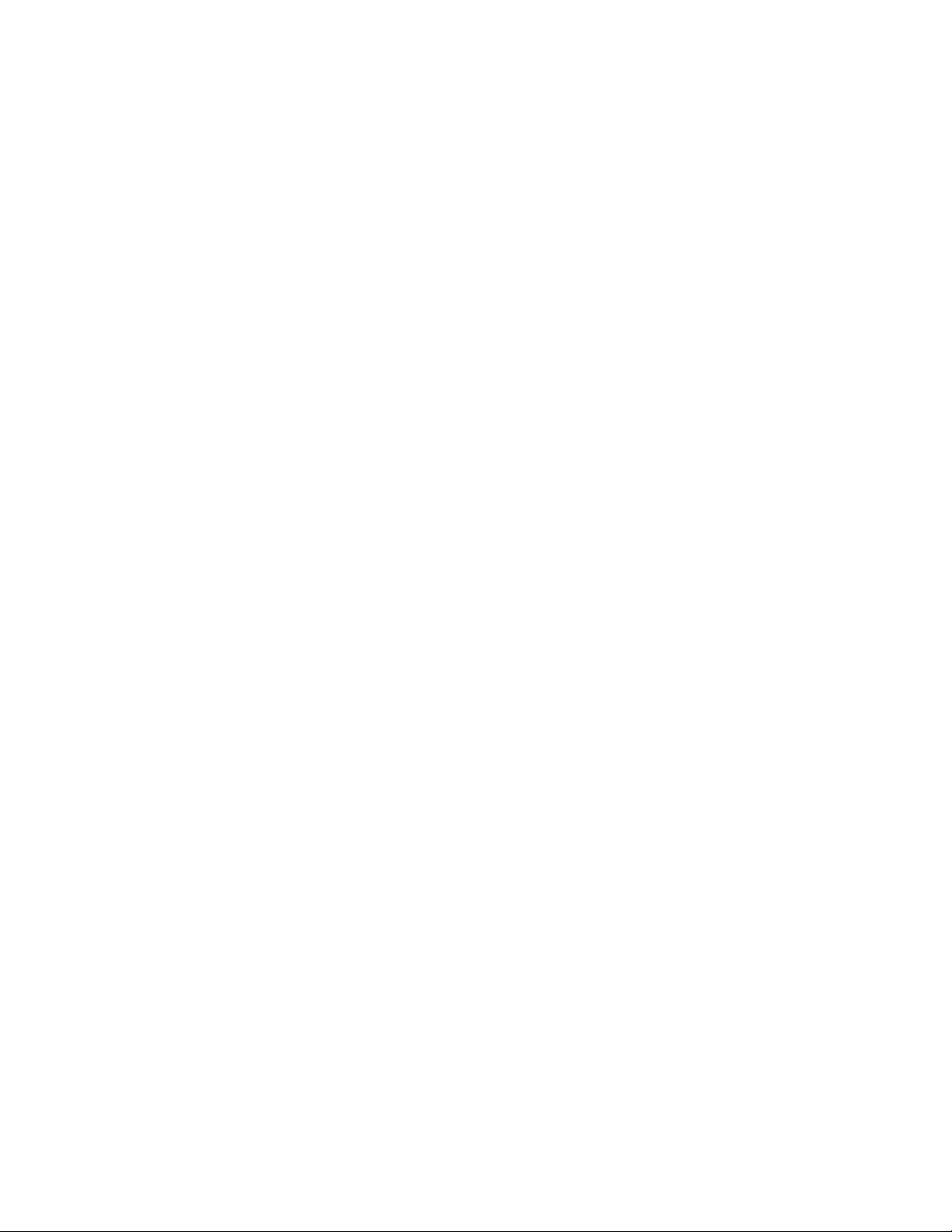
Bemærk:Førdubrugeroplysningerneidennebogogdetprodukt,deunderstøtter,skaldulæse“Vigtige
sikkerhedsforskrifter”påsidev
ogTillægA“Bemærkninger”påside75.
Fjerdeudgave(Juni2013)
©CopyrightLenovo2012,2013.
MEDDELELSEOMBEGRÆNSEDERETTIGHEDER:HvisdataellersoftwareleveresihenholdtilenGSA-aftale(General
ServicesAdministration),skerbrug,reproduktionogvideregivelseihenholdtildebegrænsninger,dererangiveti
aftalenr.GS-35F-05925.
Page 3
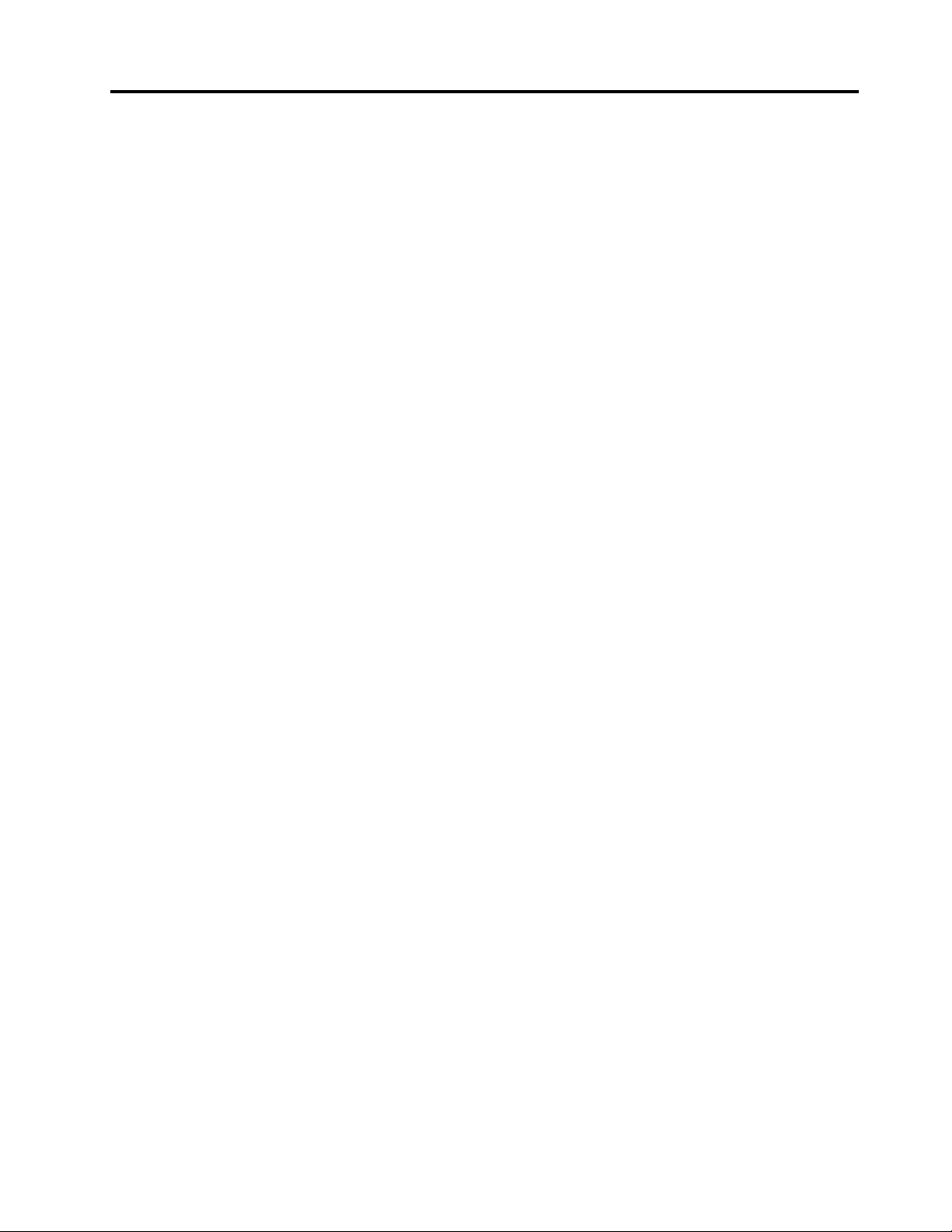
Indholdsfortegnelse
Vigtigesikkerhedsforskrifter......v
Serviceogopgraderinger...........v
Undgåstatiskelektricitet............v
Netledningerogomformere..........vi
Forlængerledningeroglignendeudstyr......vi
Stikogstikkontakter............vii
Eksterneenheder.............vii
Varmeogventilation............vii
Driftsbetingelser..............viii
Sikkerhedsforskrifterformodem........viii
Sikkerhedsforskrifterforlaser..........ix
Sikkerhedsforskrifterforstrømforsyning......ix
Rengøringogvedligeholdelse..........ix
Meddelelseomforhindringaf,atcomputeren
vælter...................ix
Kapitel1.Produktoversigt........1
Faciliteter..................1
Specifikationer................4
Lenovo-programmer.............4
AdgangtilLenovo-programmeriWindows
7-styresystemet.............4
AdgangtilLenovo-programmeriWindows8-
ellerWindows8.1-operativsystemet.....5
IntroduktiontilLenovo-programmer.....6
Profiler...................8
Stik,kontrollerogindikatorerpåcomputerens
forside.................8
Stik,kontrollerogindikatorerpåcomputerens
bagside................9
Indstillingaframmefoden.........10
Maskintypeog-modeletiket.......11
Kapitel2.Brugafcomputeren....13
Hyppigtstilledespørgsmål..........13
AdgangtilkontrolpaneletiWindows
8-styresystemet..............13
Brugtastaturet..............14
BrugafWindows-genvejstaster......14
Brugenfingeraftrykslæser........14
Brugafmusmedhjul............15
Justeringaflyd..............15
Computerenslydfunktion.........15
Indstillingaflydstyrkenfraskrivebordet...15
AngivelseaflydstyrkeniKontrolpanel....16
BrugafCD'erogDVD'er...........16
HåndterogopbevarCD'erogDVD'er....16
AfspilningafCDellerDVD........17
OptagelseafenCDellerDVD.......17
Kapitel3.Digogdincomputer....19
Hjælptilhandicappedeogergonomi......19
Indretningafarbejdspladsen.......19
Ergonomi...............19
Genskinoglys.............20
Ventilation...............20
Stikkontakterogkabellængder......20
Registreringafcomputeren..........21
Flytningafcomputerentiletandetlandelleret
andetområde...............21
Kapitel4.Sikkerhed..........23
Sikkerhedsfunktioner............23
Tilslutningafenintegreretkabellås.......24
Brugafkodeord..............24
BIOS-kodeord.............24
Windows-kodeord...........25
Konfigurérfingeraftrykslæseren........25
Brugafogkendskabtilfirewalls.......25
Beskyttelseafdatamodvirus.........25
Kapitel5.Installationellerudskiftning
afhardware..............27
Håndteringafenheder,dererfølsommeoverfor
statiskelektricitet.............27
Installationellerudskiftningafhardware.....27
Installationafeksterntudstyr.......27
Afmonteringogmonteringafhængseldækslet
tilsystemfoden.............28
Afmontérogmontérsystemfoden.....29
Udskiftningaftastaturetellermusen....30
Hentningafstyreprogrammer.......31
Kapitel6.Oplysningerom
retablering...............33
OplysningeromretableringforWindows
7-operativsystemet.............33
Oprettelseogbrugafretableringsmedier..33
Sikkerhedskopierings-og
retableringsfunktioner..........34
BrugafRescueand
Recovery-arbejdsområdet........35
Oprettelseogbrugafetretableringsmedie..36
Installérforudinstalleredeprogrammerog
styreprogrammerigen..........37
Installérprogrammerigen........38
Installérstyreprogrammerigen......38
©CopyrightLenovo2012,2013
i
Page 4
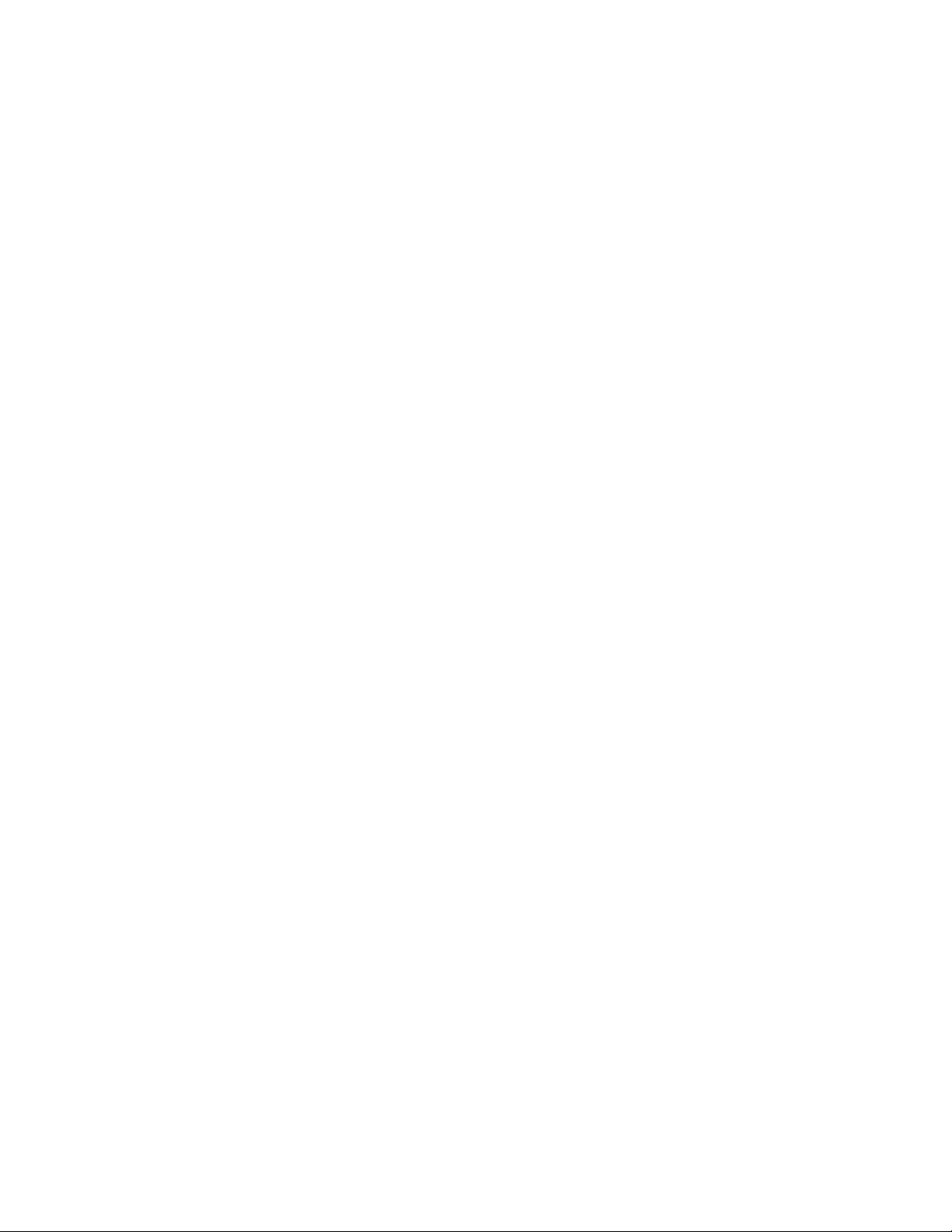
Løsningafretableringsproblemer.....38
OplysningeromretableringforWindows
8-operativsystemet.............39
Kapitel7.BrugafprogrammetSetup
Utility.................41
StartafprogrammetSetupUtility.......41
Fremvisningogændringafindstillinger.....41
Brugafkodeord..............41
Kodeord-bemærkninger.........42
Power-OnPassword..........42
AdministratorPassword.........42
HardDiskPassword...........42
Angiv,revidérellersletetkodeord.....42
Aktiveringellerdeaktiveringafenenhed....43
Valgafstartenhed.............43
Vælgenmidlertidigstartenhed......43
Vælgellerrevidérstartsekvensforenheder..43
AktiveringafErPLPS-compliancetilstand....44
SmartPerformance-valg...........44
AfslutningafSetupUtility-program.......45
Kapitel8.Opdateringaf
systemprogrammer..........47
Brugafsystemprogrammer..........47
OpdatéringafBIOS(flash)fraendisk......47
OpdatérBIOSfrastyresystemet(flash).....48
Netværksproblemer...........62
Problemermedekstraudstyr.......65
Problemermedydelse,ogcomputerenlåser.66
Printerproblemer............67
Problemermeddenserielleport......68
Programproblemer...........68
USB-problemer............69
LenovoSolutionCenter...........69
Kapitel11.Oplysninger,hjælpog
service.................71
Flereoplysninger..............71
LenovoThinkVantageTools........71
LenovoWelcome............71
Hjælpogsupport............71
Sikkerhedsforskrifteroggarantioplysninger.71
Lenovoswebsted............71
Lenovossupportwebsted........72
Hjælpogservice..............72
Brugafdokumentationenog
fejlfindingsprogrammet.........72
Telefonservice.............72
Brugafandreserviceydelser.......73
Købafflereserviceydelser........73
TillægA.Bemærkninger.......75
Varemærker................75
Kapitel9.Undgåproblemer.....49
Holdcomputerenopdateret.........49
Hentdesenestestyreprogrammertil
computeren..............49
Opdateringafstyresystemet.......49
BrugafSystemUpdate.........50
Rengøringogvedligeholdelse.........50
Grundlæggende............50
Rengøringafcomputeren........50
Godevanerforvedligeholdelse......52
Flytningafcomputeren...........52
Kapitel10.Fejlfindingog
problemløsning............53
Grundlæggendefejlfinding..........53
Fejlfindingsprocedure............54
Fejlfinding................54
Lydproblemer.............55
CD-problemer.............56
DVD-problemer............57
Periodiskeproblemer..........58
Problemermedtastatur,museller
pegeudstyr..............59
Skærmproblemer............60
TillægB.Oplysningerom
lovgivningsmæssigekrav.......77
Bemærkningomeksportklassificering.....77
Bemærkningervedr.elektroniskstråling.....77
FCC(FederalCommunicationsCommission)
overensstemmelseserklæring.......77
Flereoplysningeromlovgivningsmæssigekrav..79
TillægC.Bemærkningervedr.affald
afelektriskogelektroniskudstyr
(WEEE)samtgenbrug.........81
VigtigeWEEE-oplysninger..........81
OplysningervedrørendegenbrugforJapan...81
OplysningervedrørendegenbrugforBrasilien..82
Oplysningervedrørendegenbrugafbatterierfor
Taiwan..................82
Oplysningervedrørendegenbrugafbatterierfor
denEuropæiskeUnion...........82
TillægD.Direktivvedrørende
begrænsningaffarligestoffer
(RoHS).................85
RoHS,DenEuropæiskeUnion........85
RoHS,Kina................85
iiThinkCentreEdgeBrugervejledning
Page 5
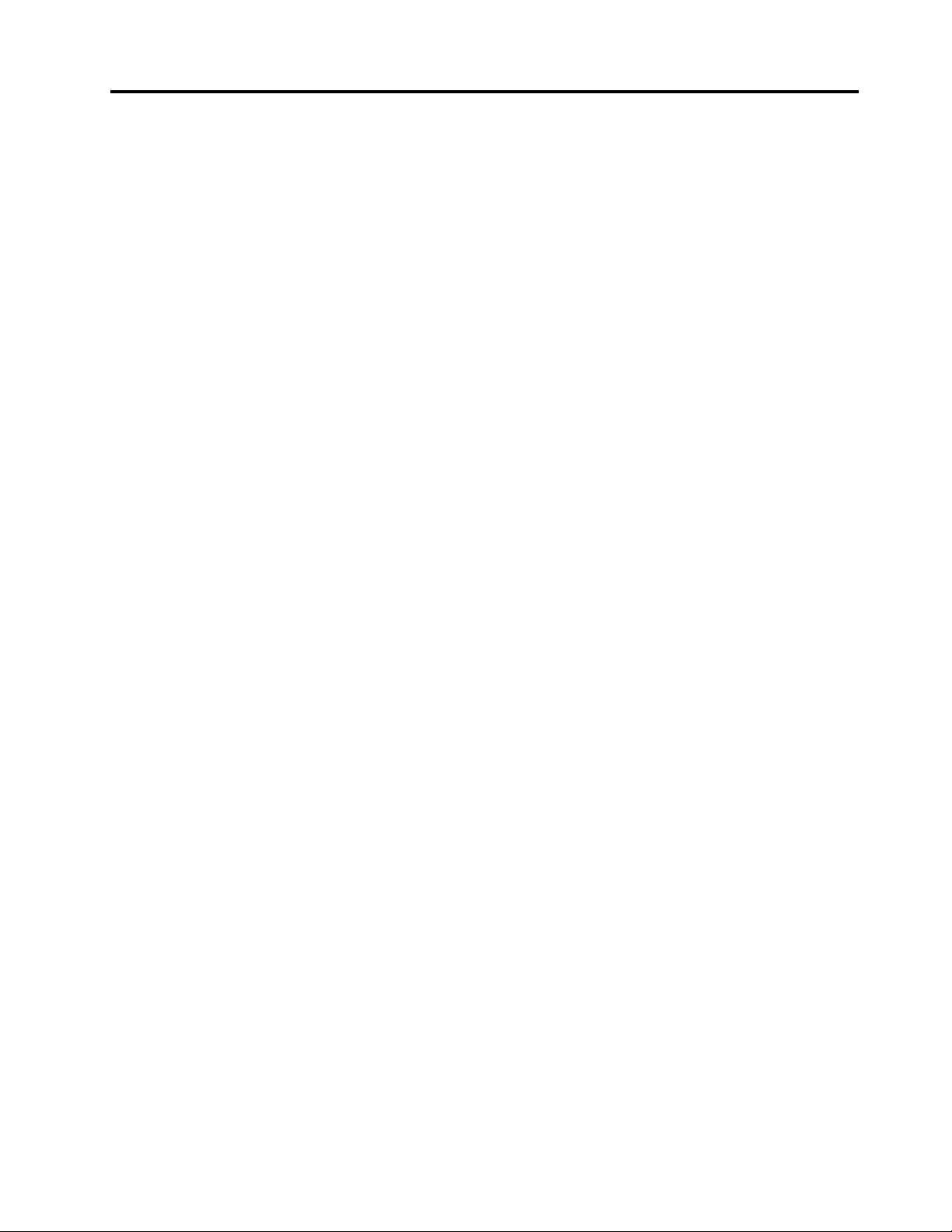
RoHS,Tyrkiet...............85
RoHS,Ukraine...............86
RoHS,Indien...............86
TillægE.Kinesiskenergimærke...87
TillægF.OplysningeromENERGY
STAR..................89
Stikordsregister............91
©CopyrightLenovo2012,2013
iii
Page 6
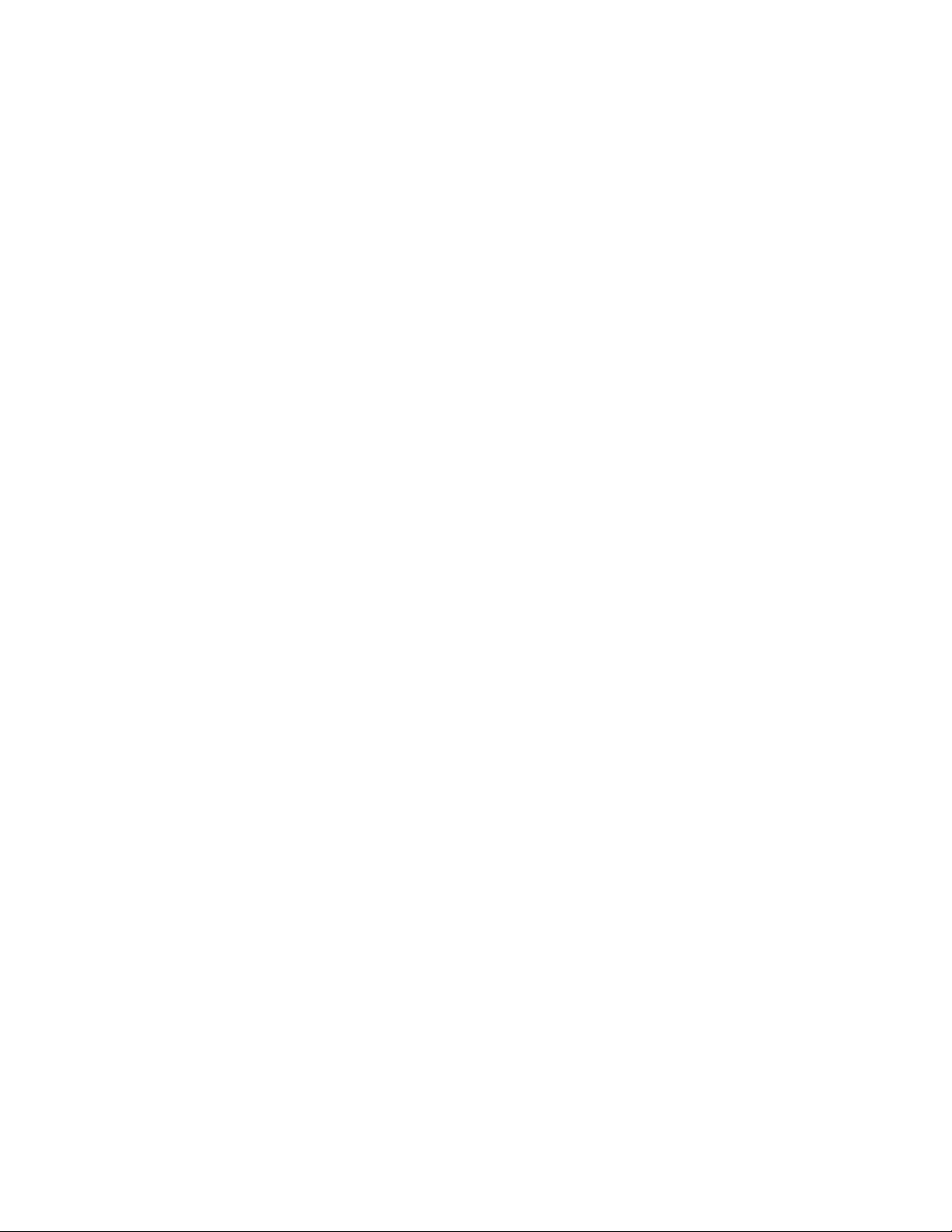
ivThinkCentreEdgeBrugervejledning
Page 7
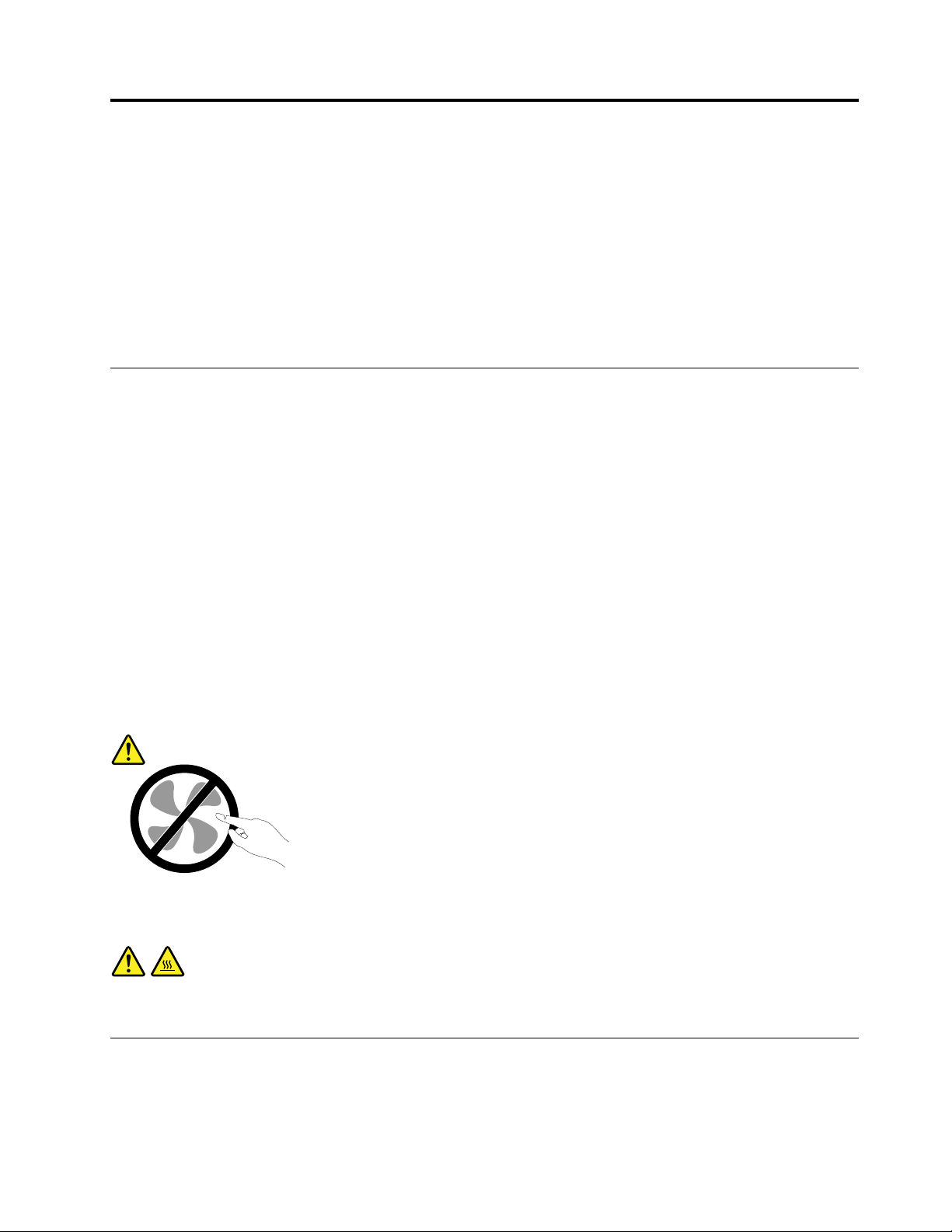
Vigtigesikkerhedsforskrifter
Paspå:
Førdubrugerdennebog,erdetvigtigt,atduharlæstalledesikkerhedsforskrifter,dergælder
fordetteprodukt.SeoplysningerneidetteafsnitogsikkerhedsoplysningerneiSikkerhed,garanti
ogopsætningsvejledning,derblevleveretsammenmeddetteprodukt.Vedatlæseogforstådisse
sikkerhedsforskrifterreducererdurisikoenforpersonskadeellerbeskadigelseafproduktet.
HvisduikkelængereharenkopiafSikkerhed,garantiogopsætningsvejledning,kanduhenteenPDF-version
fraLenovo
opsætningsvejledningogdenneBrugervejledningpåfleresprogpåLenovossupportwebsted.
®
ssupportwebstedpåhttp://www.lenovo.com/support.DukanogsåfindeSikkerhed,garantiog
Serviceogopgraderinger
Forsøgikkeselvatservicereetprodukt,medmindrekundesupportcentretharbedtdigomatgøredet,eller
hvisdeterangivetidokumentationen.Brugkunenserviceudbyder,derergodkendttilatreparereet
bestemtprodukt.
Bemærk:Nogledeleafcomputerenkanopgraderesellerudskiftesafkunden.Opgraderingerkaldestypisk
forekstraudstyr.Dele,derkanudskiftesafkunden,kaldesforCRU'er(CustomerReplaceableUnits).Lenovo
levererdokumentationmedenvejledning,nårkundenselvkaninstallereekstraudstyrellerudskifteCRU'er.
Duskalnøjefølgevejledningen,nårduselvinstallererellerudskifterdele.Nårcomputerenerslukket,det
vilsige,nårtændt-lampenikkelyser,betyderdetikkenødvendigvis,atderikkeerspændingiproduktet.
Kontrolléraltid,atdererslukketforstrømmen,ogatprodukteterafmonteretfrastrømkilden,indendufjerner
dæksletfraetproduktmednetledning.DererflereoplysningeromCRU'eriKapitel5“Installationeller
udskiftningafhardware”påside27.Kontaktkundesupportcentret,hvisduharspørgsmål.
Selvomderikkeernogendele,derbevægersigicomputeren,nårnetledningenerafmonteret,skaldu
alligevelværeopmærksompåfølgendeadvarsler.
Paspå:
Farligebevægeligedele.Holdfingreogandrelegemsdelevækfradetteområde.
Paspå:
Førduåbnercomputerdækslet,skalduslukkeforcomputerenogventeiflereminutter,indtil
computerenerkøletaf.
Undgåstatiskelektricitet
Statiskelektriciteterikkeskadeligformennesker.Imidlertidkandetbeskadigecomputerensdeleog
udstyr.Dele,dererfølsommeoverforstatiskelektricitet,kanblivebeskadiget,hvisduikkehåndterer
©CopyrightLenovo2012,2013
v
Page 8
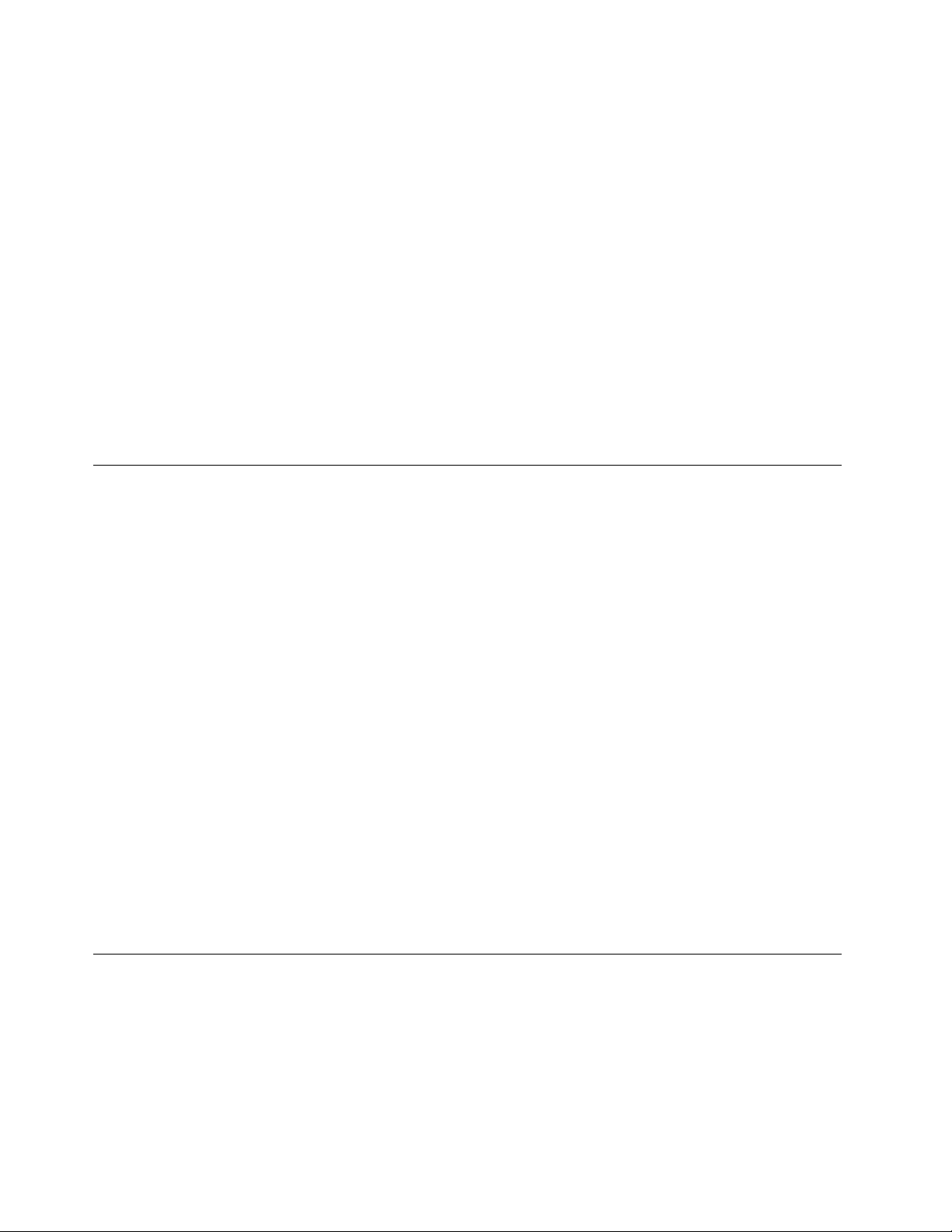
demkorrekt.NårudpakkerekstraudstyrellerCRU'erud,måduførståbnedenantistatiskepose,når
dubliverbedtomdetivejledningen.
Følgdisseforholdsreglerforatundgåstatiskelektricitet,nårduhåndtererekstraudstyrellerCRU'er,eller
nårcomputereneråben:
•Begrænsdinebevægelser.Nårdubevægerdig,skabesderstatiskelektricitetomkringdig.
•Håndtéraltidkomponenterneforsigtigt.Tagfatikantenafadaptere,hukommelsesmodulerogandre
kredsløbskort.Røraldrigvedkredsløbene.
•Ladikkeandrerørevedkomponenterne.
•Nårduinstallererendel,dererfølsomoverforstatiskelektricitet,skalduladedenantistatiskeposemed
delenirørevedudvidelsesportensmetaldækselellervedenandenumaletmetalfladepåcomputereni
mindsttosekunder.Detreducererstatiskelektricitetiposenogfradinkrop.
•Hvisdetermuligt,skalduinstalleredennyedeldirekteicomputeren,nårduhartagetdenudafden
antistatiskepose,udenatlæggedelenfradig.Hvisdetikkeermuligt,skaldulæggedenantistatiske
posepåenplanoverfladeoglæggedelenpåposen.
•Dumåikkelæggedelenpåcomputerensdækselellerpåandetmetalliskmateriale.
Netledningerogomformere
Brugkundenetledningerogomformere,derleveresafproducenten.
Netledningerneskalværesikkerhedsgodkendt.ITysklandskaldetværeH05VV-F,3G,0,75mm
Iandrelandeskaldekorrektetyperanvendespåtilsvarendevis.
Rulaldrignetledningenomkringomformerenelleretandetobjekt.Detkanflosse,knækkeellerbøje
netledningen.Detkanudgøreensikkerhedsrisiko.
Placéraltidnetledningerne,såderikketrædespådem,ellersådeikkekommeriklemme.
Beskytledningenogomformerenmodvæsker.Dumåf.eks.ikkeplacereledningenelleromformereni
nærhedenafhåndvaske,badekar,toiletterellerpågulve,derblivervasketmedflydenderengøringsmidler.
Væskerkanforårsageenkortslutning,isærhvisnetledningenelleromformerenerblevetbeskadiget.Væsker
kanogsågradvisttærestikketpånetledningenog/ellerstikketpåomformeren,hvilketkanforårsage
overophedning.
Sørgfor,atalleledningsstiksidderkorrektistikkontakten.
Brugikkeomformere,hvorstikbeneneertærede,og/ellersomvisertegnpåoverophedning,f.eks.ødelagt
plastic.
Brugikkenetledninger,hvorstikkeneibeggeendervisertegnpåtæringelleroverophedning,ellerhvor
netledningenerødelagtpånogenmåde.
2
ellerbedre.
Forlængerledningeroglignendeudstyr
Kontrollér,atdeforlængerledninger,spændingsstabilisatorer,UPS(UninterruptiblePowerSupply)og
multistikdåser,somdubruger,kanhåndtereproduktetsstrømkrav.Dumåaldrigoverbelasteovennævnte
udstyr.Hvisdubrugermultistikdåser,måbelastningenikkeoverstigemultistikdåsensinputkapacitet.
Kontaktenelektrikerforatfåflereoplysninger,hvisduharspørgsmålomstrømbelastning,strømkrav,
oginputkapacitet.
viThinkCentreEdgeBrugervejledning
Page 9
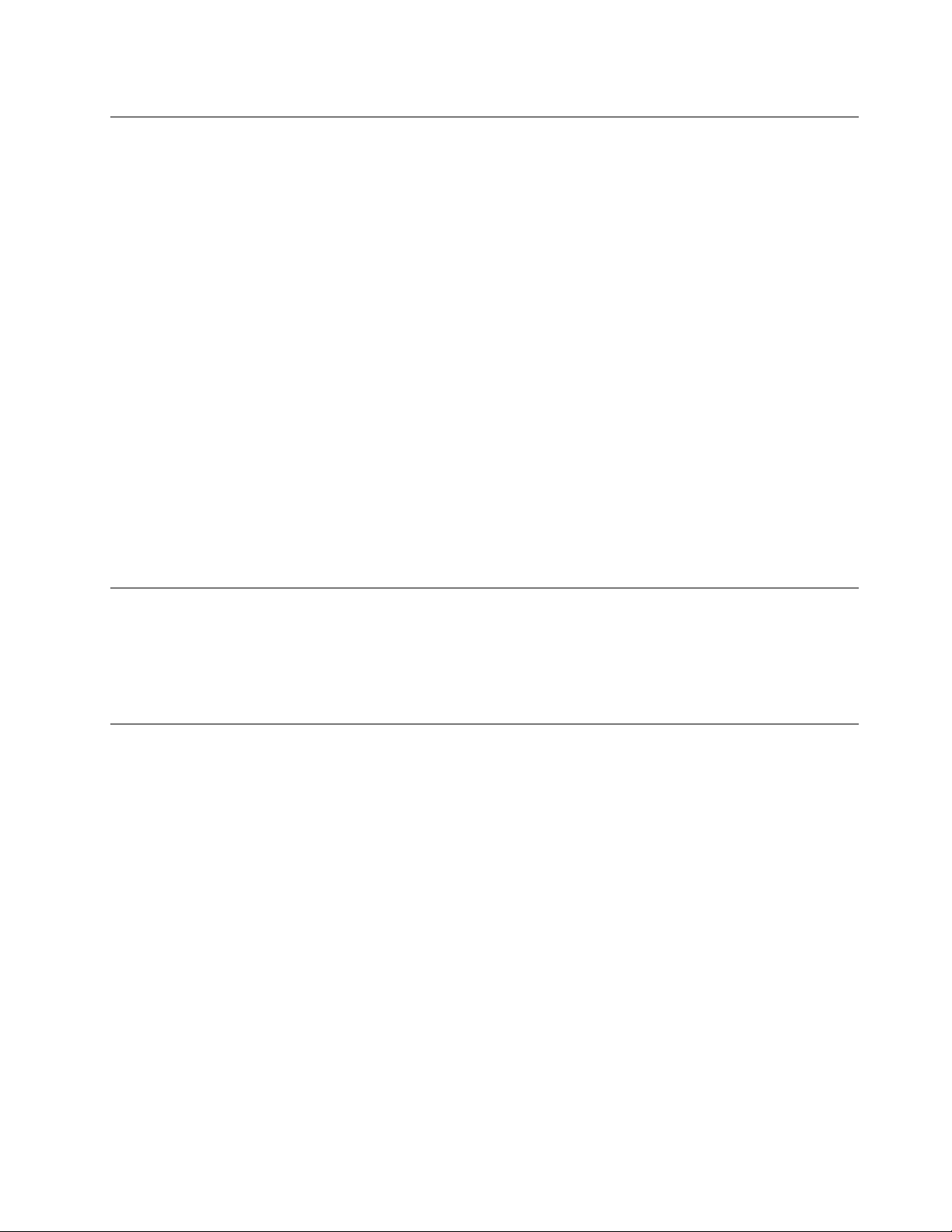
Stikogstikkontakter
Hvisdenstikkontakt,somduvilbrugesammenmedcomputerudstyret,erødelagtellertæret,måduikke
brugeden,førdenerudskiftetafenuddannetelektriker.
Dumåikkebøjeellerændrestikket.Hvisstikketerødelagt,skaldufåetnythosforhandleren.
Brugikkesammestikkontakt,somdubrugertilandreapparater,dertrækkerstoremængderstrøm.Du
risikerer,atustabilspændingødelæggercomputeren,dataellertilsluttedeenheder.
Nogleprodukterleveresmedettre-bensstik.Dissestikmåkunanvendessammenmedenstikkontaktmed
jordforbindelse.Deterensikkerhedsforanstaltning.Dumåikkeignoreredennesikkerhedsforanstaltning
vedatprøveatindsættestikketienstikkontaktudenjordforbindelse.Hvisduikkekanindsættestikket
istikkontakten,skaldukontakteenelektriker,såhankaninstallereengodkendtstikkontakt.Dumå
aldrigoverbelasteenstikkontakt.Dengenerellesystembelastningmåikkeoverstige80%afgrenens
strømkapacitet.Kontaktenelektrikerforatfåflereoplysninger,hvisduharspørgsmålomstrømbelastning
oggrenensstrømkapacitet.
Kontrollér,atdenstikkontakt,dubruger,hardetkorrekteantalledninger,atdenernematkommetil,ogat
densiddertætpåudstyret.Dumåikkestrækkenetledningerheltud,dadetkanødelæggedem.
Kontrollér,atstikkontaktenlevererkorrektspændingogstrømtildetprodukt,duinstallerer.
Værforsigtig,nårdutilslutterogtagernetledningerudafstikkontakten.
Eksterneenheder
Deenestekablertileksterneenheder,dumåtilslutteellerafmontere,menscomputerenertændt,erUSB
(UniversalSerialBus)-og1394-kabler.Ellersrisikererduatbeskadigecomputeren.Ventmindstfem
sekundereftercomputerenerslukket,førduafmonterereksternekabler,foratundgåeventuelskade
påtilsluttedeenheder.
Varmeogventilation
Computere,vekselstrømsadaptereogandettilbehørgenererervarme,nårdeertændt,ognårbatteriet
oplades.Følgaltiddissegrundlæggendeforholdsregler:
•Ladikkecomputeren,vekselstrømsadapterenellertilbehørliggeiskødetellerandrestederpå
kroppenienlængereperiode,menscomputereneribrug,ellermensbatterietoplades.Computeren,
vekselstrømsadapterenogmegettilbehørgenererervarme,nårdeeridrift.Hviscomputereneriberøring
medkroppenilængeretid,kandetgiveubehagogisidsteendeforbrændinger.
•Dumåikkeopladebatterietellerbrugecomputeren,vekselstrømsadapterenellertilbehørnærved
brændbarematerialerellerpåsteder,hvordererrisikoforeksplosion.
•Ventilationshuller,blæsereogkølepladerleveresmedproduktetafsikkerhedsmæssigeårsagerogforat
giveenmerebehageligogpålideligdrift.Dukankommetilatblokeredisse,hvisdubrugercomputereni
sengen,påensofa,ettæppeellerlignende.Dumåaldrigblokereellertildækkeventilationshullerne,og
dumåhellerikkedeaktivereblæserne.
Undersøgcomputerenmindsténganghvertredjemånedforatse,omderharsamletsigstøviden.Førdu
undersøgercomputeren,skalduslukkefordenogtagenetledningsstikketudafstikkontakten.Fjernderefter
støvfraluftgitreoghulleridækslet.Hvisderharsamletsigstøvudvendigt,skalduogsåundersøgeom
dererstøvindvendigt,herunderpåkølepladenogiluftgitreogblæsere.Fjerneventueltstøv.Duskalaltid
slukkeforcomputerenogtrækkestikketudafstikkontakten,førduåbnerdækslet.Duskalundgåatbruge
©CopyrightLenovo2012,2013
vii
Page 10
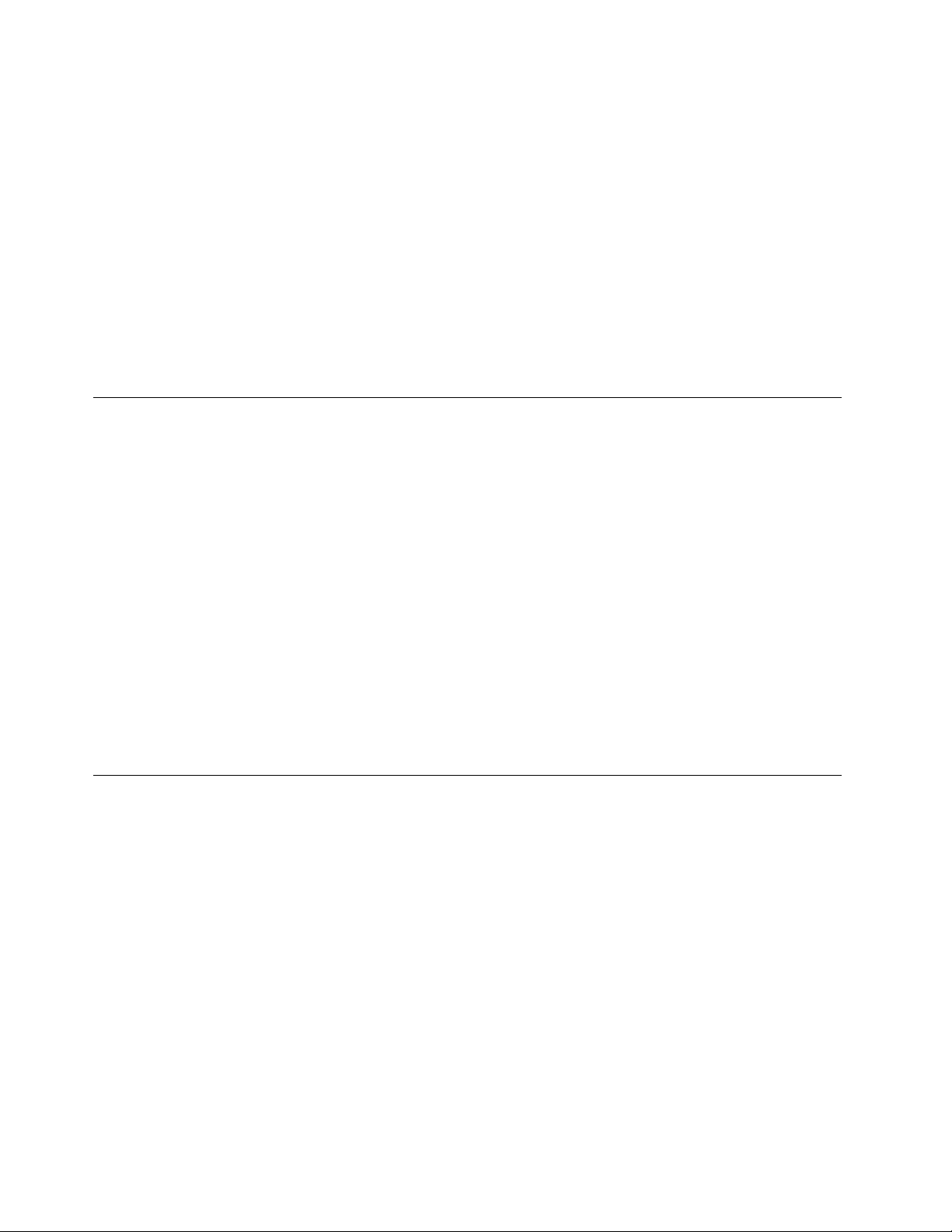
computereniområder,derliggernærmereend60centimeterfraområdermedmegettrafik.Hvisduikke
kanundgådet,skalduundersøgecomputerenogrengøredenoftere.
Følgdissegrundlæggendeforholdsregler.Detøgerdinegensikkerhedogforøgercomputerensydeevne.
•Sørgfor,atdæksleterlukket,nårcomputerenersattil.
•Undersøgregelmæssigtcomputerensydersideforatse,omderharsamletsigstøv.
•Fjernstøvfraluftgitreoghulleridækslet.Detkanværenødvendigtatrengørecomputerenoftere,hvis
denerplaceretpåetsted,hvorderermegetstøvetellermegettrafik.
•Blokérikkeventilationshullerne.
•Benytikkecomputeren,mensdenstårietskabellerlignende,dadetkanøgerisikoenforoverophedning.
•Temperaturenpåluftstrømmenindicomputerenmåikkeoverstige35°C.
•Installérikkeluftfiltreringsudstyr.Detkanforhindrekorrektkøling.
Driftsbetingelser
Detoptimaledriftsmiljøforcomputerener10°C-35°Cmedenluftfugtighedmellem35-80%.Hvis
computerenbliveropbevaretellertransporteretvedtemperaturerlavereend10°C,skaldulangsomtlade
computerenvarmeoptilenoptimaldriftstemperaturpå10°C-35°Cførbrug.Detkantageoptiltotimer
underekstremeforhold.Hvisduikkeladercomputerenopnåenoptimaltemperatur,førdubrugerden,
risikererduuopretteligeskaderpåcomputeren.
Hvisdetermuligt,skalduplacerecomputerenietvelventileretogtørtlokale,ogikkeidirektesol.
Undgåathaveelektriskeapparatersomf.eks.ventilatorer,radioer,forstærkedehøjtalereogmikroovnetæt
påcomputeren,fordidestærkemagnetfelter,dergenereresafdisseapparater,kanbeskadigeskærmen
ogdatapåharddisken.
Sætikkedrikkevarerovenpåellervedsidenafcomputerenellertilsluttedeenheder.Hvisduspildervæske
påellericomputerenellerentilsluttetenhed,kanderopståenkortslutningellerandenskade.
Undgåspisningellerrygninghenovertastaturet.Derkanopståskader,hvisderkommerkrummereller
askeitastaturet.
Sikkerhedsforskrifterformodem
Paspå:
ForatreducererisikoenforbrandskaldukunbrugeenNr.26AWG-telekommunikationsledningeller
større(f.eks.Nr.24AWG),dererangivetafUnderwritersLaboratories(UL)ellercertificeretafCSA
(CanadianStandardsAssociation).
Følgdissegrundlæggendesikkerhedsforskrifter,nårdubrugerteleudstyrforatnedsætterisikoenforbrand,
elektriskstødellerpersonskade:
•Tilslutaldrigtelefonledningeritordenvejr.
•Installéraldrigtelefonstikivådelokaliteter,medmindrejackstikketerberegnettilvådelokaliteter.
•Røraldrigveduisoleredetelefonledningerellerterminalstik,medmindretelefonledningenerafmonteret
franetværksinterfacet.
•Værforsigtig,nårduinstallererellerændrerentelefonforbindelse.
•Brugikkeentelefon(bortsetfraentrådløs)itordenvejr.Dererfareforelektriskstødfralynnedslag.
•Brugikketelefonentilatrapportereetgasudslipinærhedenafudslippet.
viiiThinkCentreEdgeBrugervejledning
Page 11
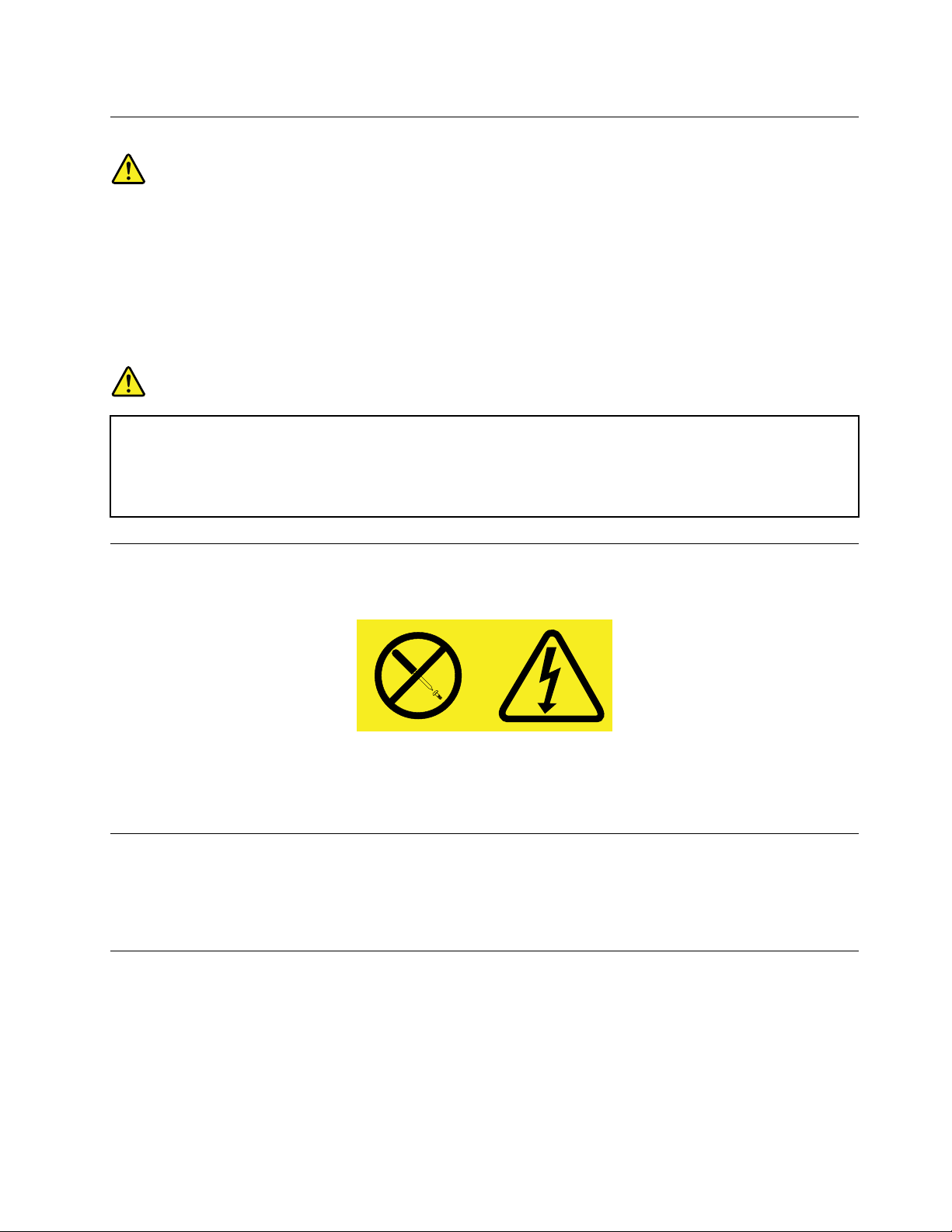
Sikkerhedsforskrifterforlaser
Paspå:
Bemærkfølgende,nårlaserprodukter(f.eks.CD-ROM'er,DVD-drev,fiberoptiskeenhedereller
sendere)erinstalleret:
•Fjernikkedækslerne.Fjernikkelaserproduktetsdæksler.Detkanresultereialvorligstrålingsfare.
Enhedenindeholderingendele,derkanudskiftesellerrepareres.
•Brugafjusteringsknapperellerudførelseafjusteringerellerandreprocedurerenddem,derer
beskrevether,kanresultereialvorligstrålingsfare.
Fare!
Visselaserprodukterindeholderenindbyggetklasse3Aellerklasse3Blaserdiode.Bemærk
følgende:
Laserstråling,nårdeneråben.Seikkedirekteindilaserstrålen,ogbenytikkeoptiskeinstrumenter
tilatseindilaserstrålen.Undgådirektelaserstråling.
Sikkerhedsforskrifterforstrømforsyning
Dumåaldrigfjernedæksletfrastrømforsyningsenhedenellerfraandredelemeddennemærkat.
Dererfarligspænding,strømogfarligeenerginiveaueriallekomponenter,hvordennemærkatsidderpå.
Dissekomponenterindeholderingendele,derkanudskiftesellerrepareres.Kontaktenservicetekniker,hvis
dumener,dererproblemermedenafdissedele.
Rengøringogvedligeholdelse
Detervigtigtatrenholdecomputerenogskrivebordet.Slukforcomputeren,ogafmontérnetledningen,
førdurengørcomputeren.Sprøjtikkeflydenderengøringsmidlerdirektepåcomputeren,ogbrugikke
brændbarerengøringsmidler.Komrengøringsmidletpåenblødklud,ogtørcomputerensoverfladeraf.
Meddelelseomforhindringaf,atcomputerenvælter
•Anbringcomputerenpåensolidoglavoverflade,ellerfastgørmøblet,oganbringcomputerensålangt
tilbagepåmøbletsommuligt.
•Holdfjernbetjeninger,legetøjogandet,derkantiltrækkebørnsopmærksomhed,vækfracomputeren.
•Holdcomputeren,kablerogledningerudenforbørnsrækkevidde.
•Holdøjemedbørnilokaler,hvordissesikkerhedsrådikkeerfulgt.
©CopyrightLenovo2012,2013
ix
Page 12
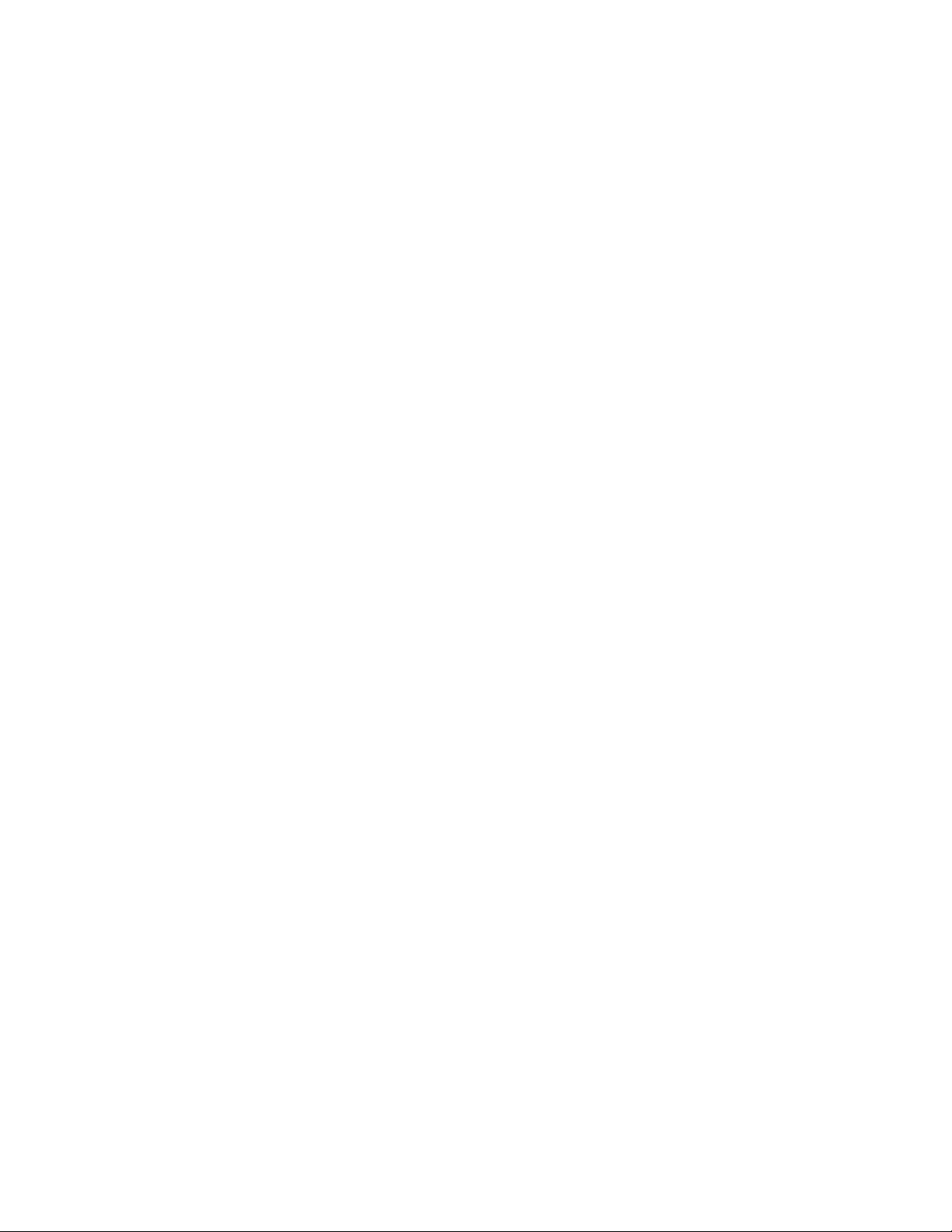
xThinkCentreEdgeBrugervejledning
Page 13
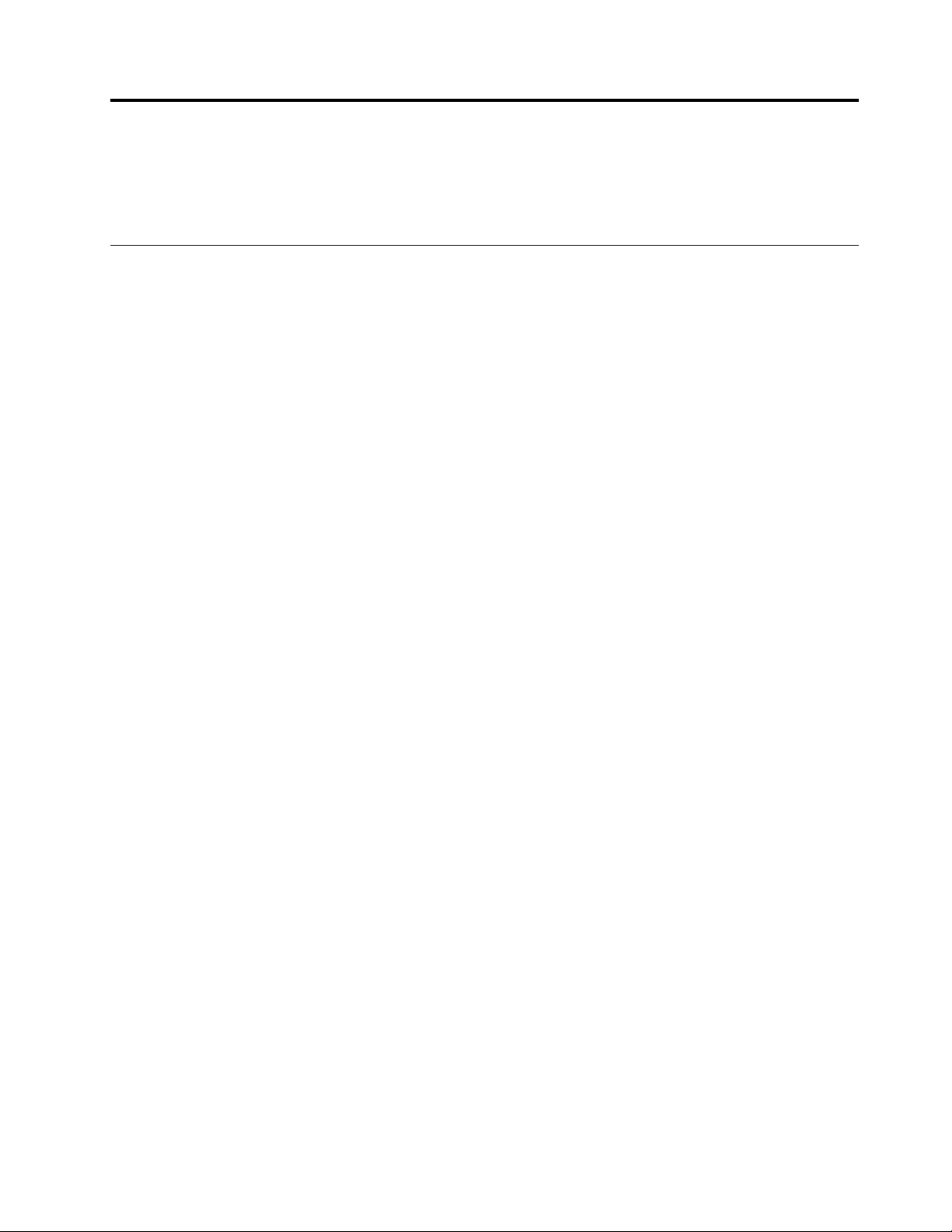
Kapitel1.Produktoversigt
Dettekapitelindeholderoplysningeromcomputerensfaciliteter,specifikationer,programmerfraLenovo,
placeringenafstik,komponenter,delepåsystemkortetoginternedrev.
Faciliteter
Detteafsnitomhandlercomputerfunktionerne.Oplysningernedækkerfleremodeller.
Gøretaffølgendeforatseoplysningeromdinspecifikkemodel:
•GåindiprogrammetSetupUtilityvedatfølgeinstruktionerneiKapitel7“BrugafprogrammetSetup
Utility”påside41.VælgderefterMain➙SystemSummaryforatseoplysningerne.
•IMicrosoft
®
Windows
Egenskaberforatseoplysningerne.
•IoperativsystemetMicrosoftWindows8skalduflyttemarkørentilskærmhjørnetentenøversttilhøjreeller
nedersttilhøjreforatseamuletterne.KliksåpåIndstillinger➙PC-oplysningerforatseoplysningerne.
Mikroprocessor
Computerenleveresmedenaffølgendemikroprocessorer(størrelsenpådeninternecachevariererefter
modeltype):
•Intel
•IntelCeleron
•IntelPentium
®
Core™i3-mikroprocessor
®
-mikroprocessor
®
-mikroprocessor
®
7-styresystemetskalduklikkepåStart,højreklikkepåComputerogvælge
Hukommelse
ComputerenunderstøtteroptiltoDDR3SODIMM-moduler(DoubleDataRate3SmallOutlineDualInline
MemoryModule).
Internedrev
•Optiskdrev:DVD-ROMellerDVD-R
•Hybrid-harddisk(vissemodeller)
•SATA-harddisk(SerialAdvancedTechnologyAttachment)
Lydsubsystem
•IndbyggetHD-lyd(high-definition)
•Mikrofonstikoghovedtelefonstikpåsidenafcomputeren
•Internhøjtaler(installeretpåvissemodeller)
Tilslutningsmuligheder
•IndbyggetEthernet-kontrolenhed(100/1000mbit/s)
Systemstyringsfunktioner
•MulighedforatlagreresultaterafPOST-testafhardware
©CopyrightLenovo2012,2013
1
Page 14
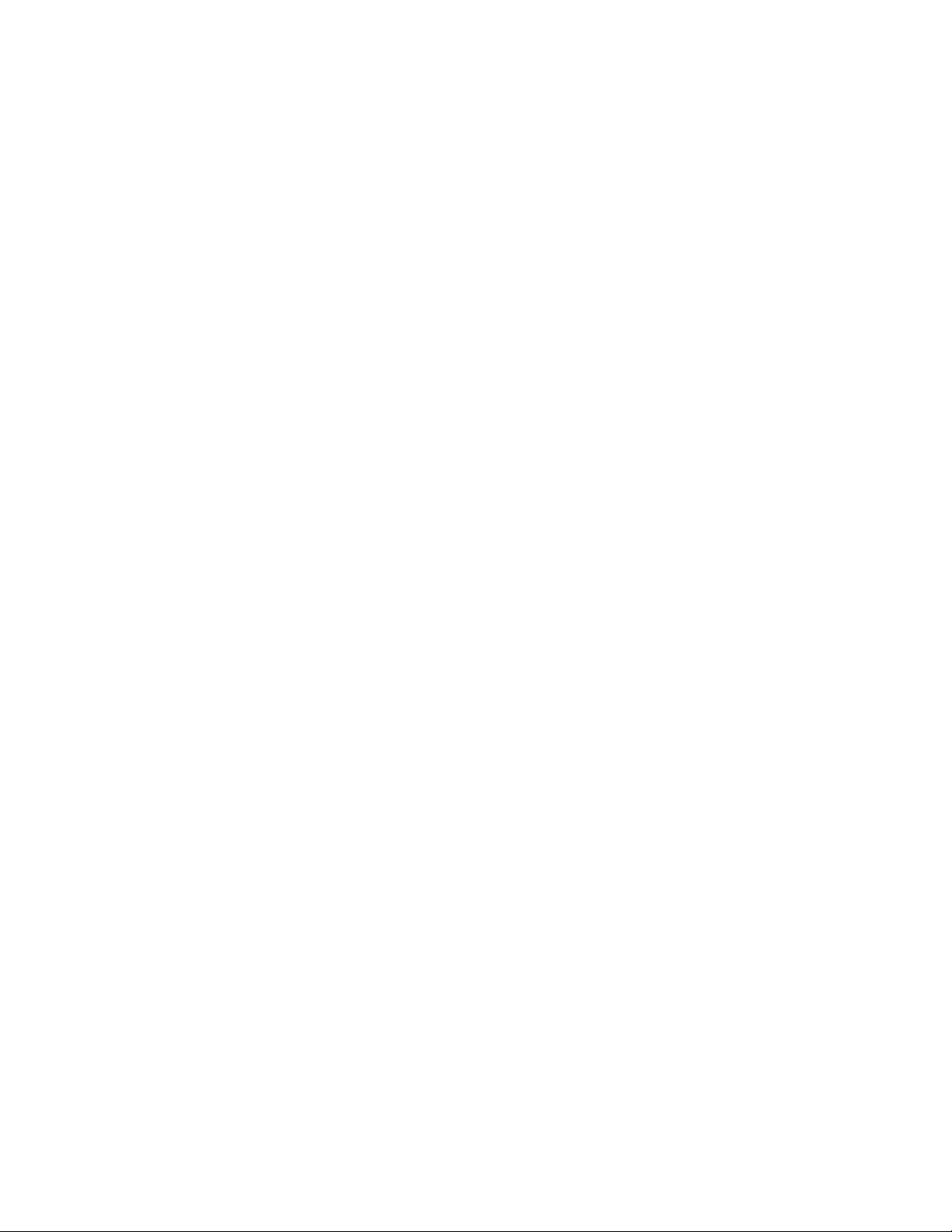
•DMI(DesktopManagementInterface)
DMI(DesktopManagementInterface)giverbrugereenfællessti,hvordekanfåadgangtiloplysningerom
alleaspekterafencomputer,herunderprocessortype,installationsdato,tilsluttedeprintereogandreydre
enhederogstrømkildersamtenvedligeholdelsesoversigt.
•
ErPLPS-compliancetilstand
ErPLPS-compliancetilstand(Energy-relatedProductsDirectiveLowestPowerState)reducererforbruget
afelektricitet,nårcomputerenerislumretilstandellerslukket.Dererflereoplysningeriafsnittet“Aktivering
afErPLPS-compliancetilstand”påside94.
•IntelMatrixStorageManager
IntelMatrixStorageManagererenenhedsdriver,somkananvendeSATARAID5-arraysogSATARAID
10-arrayspåbestemtesystemkortmedIntel-chipsettilatforbedreharddiskydelsen.
•PXE(PrebootExecutionEnvironment)
PrebootExecutionEnvironmenteretmiljøtilstartafcomputerevedhjælpafetnetværksinterface,somer
uafhængigtafdatalagerenheder(f.eks.enharddisk)ellerinstalleredestyresystemer.
•SmartPerformance-valg
FunktionenSmartPerformance-valggørdetmuligtforcomputerenatkøremedbedreakustiskydelse
ellerbedretemperaturhåndtering.Se“SmartPerformance-valg”påside44.
•SMBIOS(SystemManagementBasicInput/OutputSystem)ogSM-software
SMBIOS-specifikationendefinererdatastrukturerogadgangsmetoderienBIOS,somgørdetmuligtfor
enbrugerelleretprogramatlagreoghenteoplysninger,somerspecifikkefordenpågældendecomputer.
•WakeonLAN
WakeonLANerenEthernet-computernetværksstandard,sombevirker,atencomputerkantændeseller
aktiveresafennetværksmeddelelse.Meddelelsensendessomregelafetprogram,derkørerpåenanden
computerpådetsammeLAN(LocalAreaNetwork).
•WakeonRing
WakeonRing,ogsåkaldetWakeonModem,erenspecifikation,somgørdetmuligtforunderstøttede
computereogenhederatgenoptagenormaldriftfraslumre-ellerdvaletilstand.
•WMI(WindowsManagementInstrumentation)
WMI(WindowsManagementInstrumentation)eretsætafudvidelserafWDM(WindowsDriverModel).
Dettilførerstyresystemetengrænseflade,hvorigennemanvendtekomponenterlevereroplysninger
ogmeddelelser.
I/O-funktioner(Input/Output)
•FireUSB-stik(UniversalSerialBus)påbagsiden
•En9-bensserielport
•EtEthernet-stik
•Tolydstik(mikrofonoghovedtelefon)påvenstreside
•ToUSB-stikpåvenstreside
Dererflereoplysningeri“Stik,kontrollerogindikatorerpåcomputerensforside”påside8og“Stik,kontroller
ogindikatorerpåcomputerensbagside”påside9.
Udvidelsesmuligheder
•Énbåstildiskettedrev
•Énbåstiloptiskdrev
•EnminiPCIExpressx1-kortport
2ThinkCentreEdgeBrugervejledning
Page 15
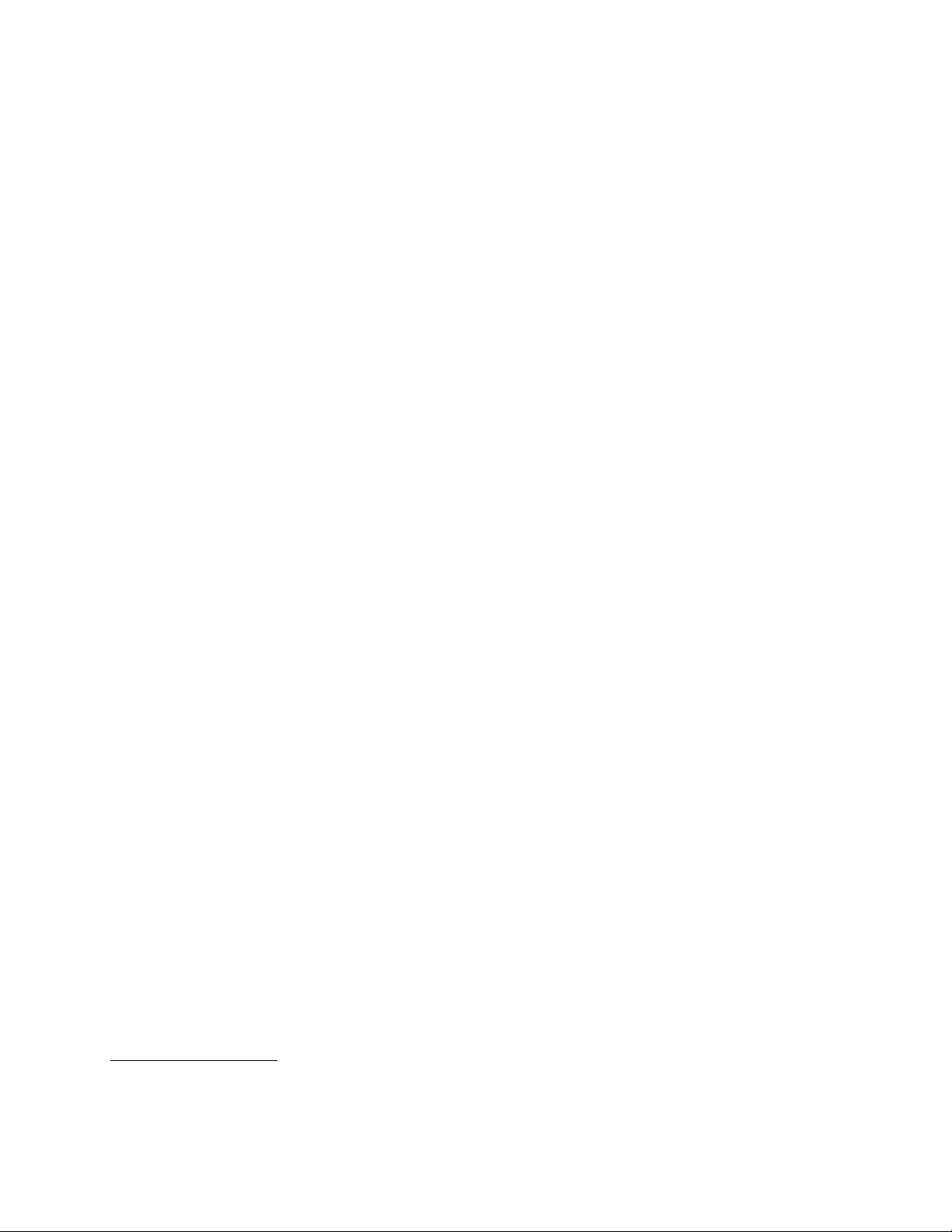
Strømforsyning
Computerenleveresmeden120Wstrømforsyningmedautomatiskspændingsvælger.
Sikkerhedsfunktioner
•ProgrammetComputraceAgentintegreretifirmware
•Mulighedforataktivereellerdeaktivereenenhed
•MulighedforataktivereellerdeaktivereUSB-stikindividuelt
•Startkodeord(POP),administratorkodeordogharddiskkodeordforatforhindreuautoriseretbrugaf
computeren
•Kontrolafstartsekvens
•Startudentastaturellermus
•Mulighedforatbrugeenkabellås(Kensington-lås)
DererflereoplysningeriafsnittetKapitel4“Sikkerhed”påside23
.
Forudinstalleredeprogrammer
Computerenleveresmedforudinstalleredeprogrammer,sådukanarbejdenemmereogmeresikkert.Derer
flereoplysningeriafsnittet“Lenovo-programmer”påside4
.
Forudinstalleretstyresystem
Computerenleveresmedetaffølgendestyresystemerforudinstalleret:
•StyresystemetMicrosoftWindows7
•StyresystemetMicrosoftWindows8
Styresystemer,derercertificeretellertestetforkompatibilitet
•Linux
®
1
(afhængerafmodellen)
•MicrosoftWindowsXPProfessionalSP3
1.Destyresystemer,dervisesher,certificeresellertestesforkompatibilitetpådettidspunkt,hvordennevejledning
trykkes.AndrestyresystemeranerkendesmåskeafLenovosomværendekompatiblemedcomputeren,efterat
dennevejledningertrykt.Listenkanændres.Dukanafgøre,ometstyresystemerblevetcertificeretellertestetfor
kompatibilitet,vedatbesøgeleverandørenswebsted.
Kapitel1.Produktoversigt3
Page 16
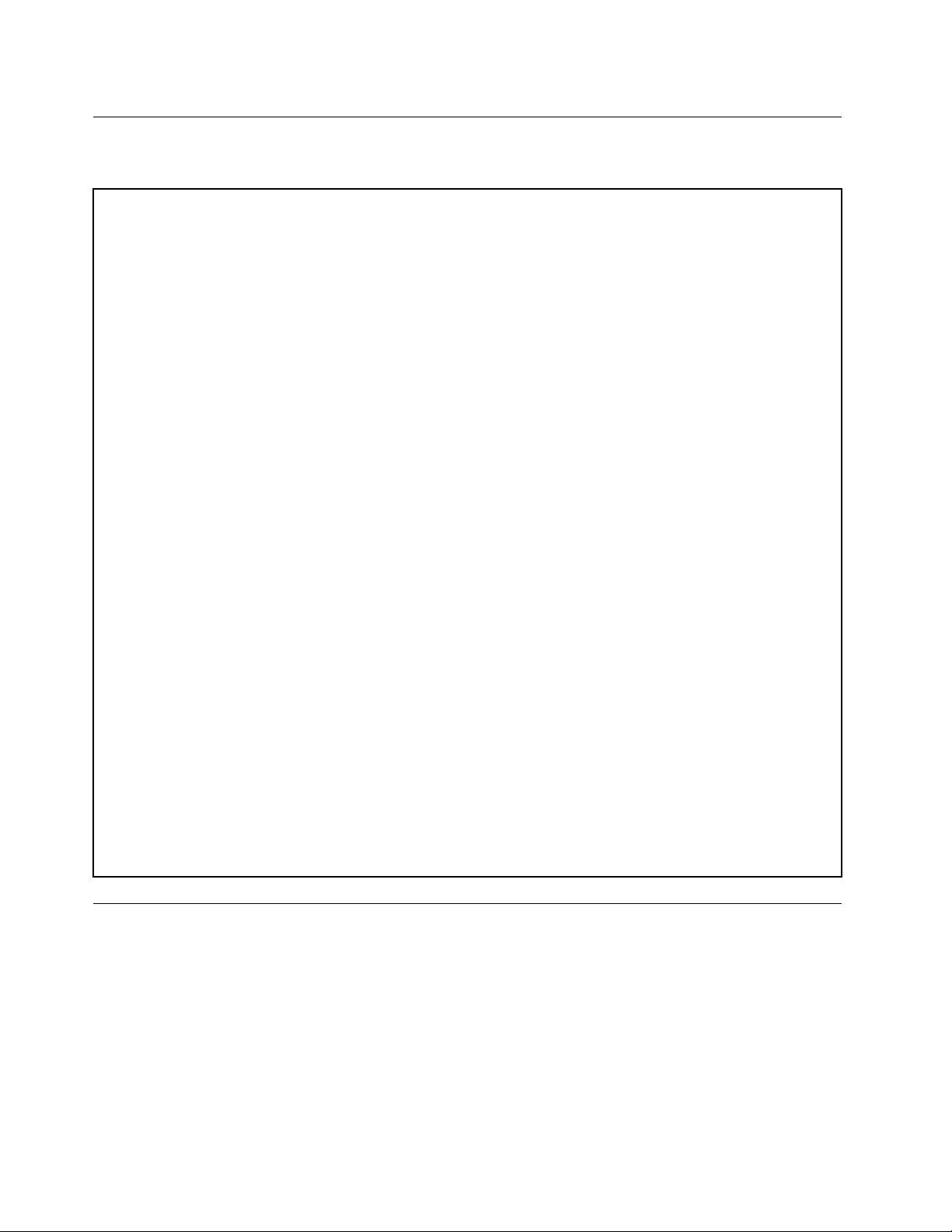
Specifikationer
Detteafsnitbeskrivercomputerensfysiskespecifikationer.
Dimensioner
Bredde:469,7mm
Højde:368,3mm
Dybde:59,5mm
Vægt
Maksimumkonfigurationvedlevering:5kg(udenemballage)
Maksimumkonfigurationvedlevering:8,3kg(medemballage)
Driftsbetingelser
•Lufttemperatur:
Idrift:10°Ctil35°C
Opbevaringioriginalemballage:-40°Ctil60°C
Opbevaringudenemballage:-10°Ctil60°C
•Luftfugtighed:
Idrift:20%til80%(ingenkondens)
Opbevaring:20%til90%(ingenkondens)
•Højde:
Idrift:-15,2til3.048m
Opbevaring:-15,2til10.668m
Elektriskinput
•Spænding:
–Lavtområde:
Minimum:100Vvekselstrøm
Maksimum:127Vvekselstrøm
Intervalforinputfrekvens:50til60Hz
–Højtområde:
Minimum:200Vvekselstrøm
Maksimum:240Vvekselstrøm
Intervalforinputfrekvens:50til60Hz
Lenovo-programmer
ComputerenleveresmedLenovo-programmer,sådukanarbejdenemmereogmeresikkert.Afhængigtaf
hvilkentypestyresystem,dererinstalleret,kanprogrammernevariere.
AdgangtilLenovo-programmeriWindows7-styresystemet
DukanfåadgangtilLenovo-programmerpåWindows7-styresystemetviaWindowsSearchellerfra
Kontrolpanel.Detikonnavn,dervisesisøgeresultatetelleriKontrolpanel,kanværeanderledesend
programmetsnavn.Dukanfindeprogrammetefterdetsprogramnavnellerikonnavnsomvistitabellen
Lenovo-programmer,derertilgængeligepåWindows7-styresystemet.
4ThinkCentreEdgeBrugervejledning
Page 17
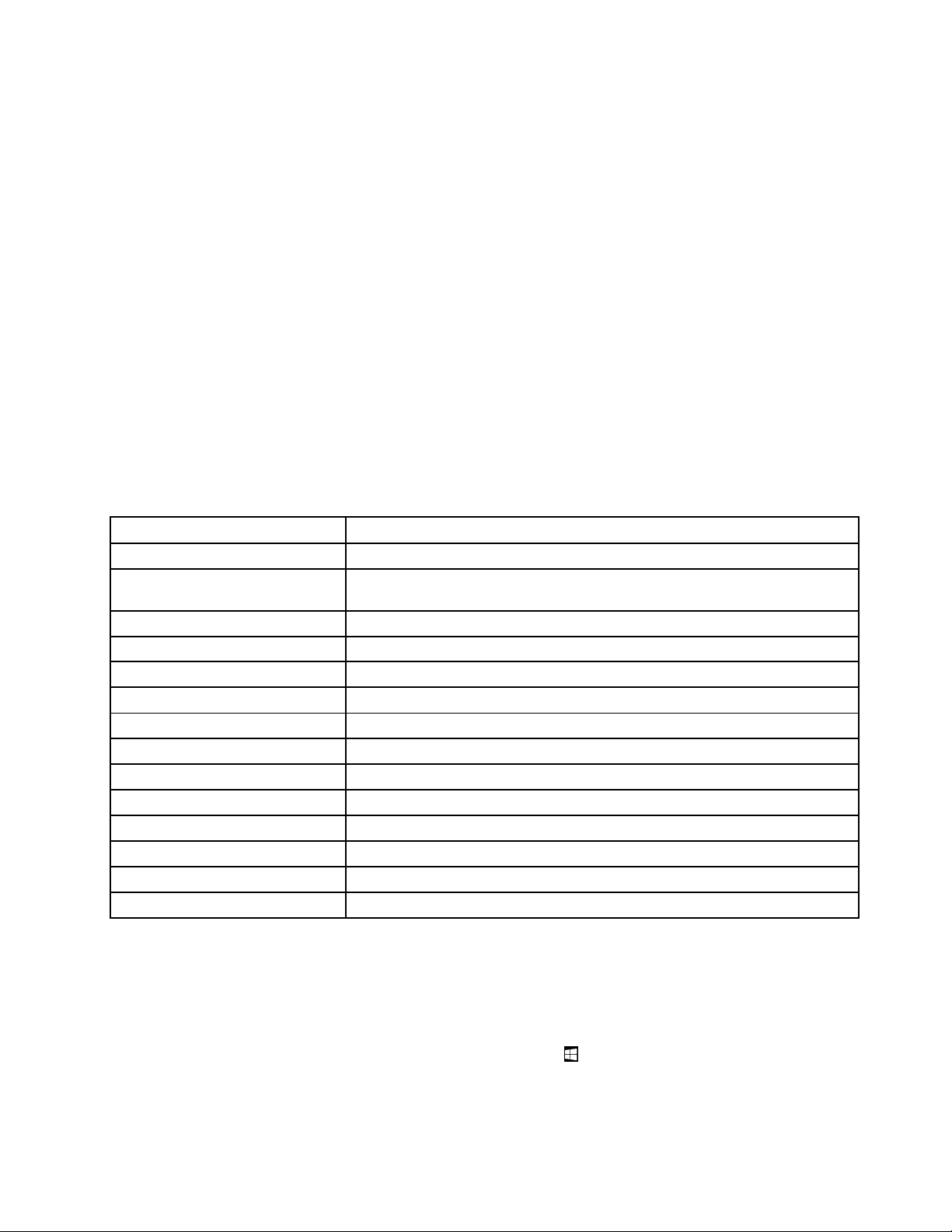
Bemærk:Hvisduikkekanfindedetprogram,duskalbruge,skalduåbneprogrammetLenovo
ThinkVantage
®
foratfindedetnedtonedeikonforprogrammet.Dobbeltklikderefterpåikonetforat
installereprogrammet.
GørfølgendeforatfåadgangtilLenovo-programmerviaWindowsSearch:
1.KlikpåknappenStart,ogskrivderefterprogramnavnetellerikonnavnetisøgefeltet.
2.Findprogrammetefterprogramnavnetellerikonnavnet,ogklikderefterpåprogrammetforatstartedet.
GørfølgendeforatfåadgangtilLenovo-programmerfraKontrolpanel:
Bemærk:NogleLenovo-programmervisesmuligvisikkeiKontrolpanel.BrugWindowsSearchtilatfinde
disseprogrammer.
1.KlikpåStart➙Kontrolpanel.SkiftudseendetpåKontrolpanelfraKategoritilStoreikonerellerSmå
ikoner.
2.Findprogrammetefterikonnavnet,ogklikderefterpåprogrammetforatstartedet.
Følgendetabelviserdeprogrammer,derertilgængeligepåWindows7-styresystemet.
Bemærk:AfhængigtafcomputermodellenervisseLenovo-programmermuligvisikketilgængelige.
Tabel1.Lenovo-programmer,derertilgængeligepåWindows7-styresystemet
Programnavn
CommunicationsUtility
FingerprintManagerProeller
ThinkVantageFingerprintSoftware
LenovoBluetoothLockLenovoBluetoothLock
LenovoReachLenovoReach
LenovoSHAREitLenovoSHAREit
LenovoSolutionCenterLenovo-Systemsundhedogfejlfinding
LenovoThinkVantageToolsLenovoThinkVantageTools
PasswordManager
PCCloudManagerPCCloudManager
PowerManager
RecoveryMedia
RescueandRecovery
SystemUpdateLenovo-Opdateringogdrivere
ViewManagementUtilityLenovo-ViewManagementUtility
®
Navnpåikon
Lenovo-Webkonference
Lenovo-FingerprintManagerProellerLenovo-Fingeraftrykslæser
Lenovo-Opbevaringsstedtilkodeord
Lenovo-Strømfunktioner
Lenovo-FactoryRecoveryDisksellerOpretRecoveryMedia
Lenovo-EnhancedBackupandRestore
AdgangtilLenovo-programmeriWindows8-ellerWindows
8.1-operativsystemet
ErdincomputerforudinstalleretmedWindows8ellerWindows8.1,kandutilgåLenovo-programmernepå
følgendemåder:
•IWindows8-styresystemetskaldutrykkepåWindows-tastenforatgåtilstartskærmen.Klikpået
Lenovo-programforatåbnedet.Kanduikkefindedetønskedeprogram,skalduflyttemarkørentil
skærmhjørnetentenøversttilhøjreellernedersttilhøjreforatseamuletterne.Kliksåpåamuletten
Søgforatsøgedetønskedeprogram.
Kapitel1.Produktoversigt5
Page 18
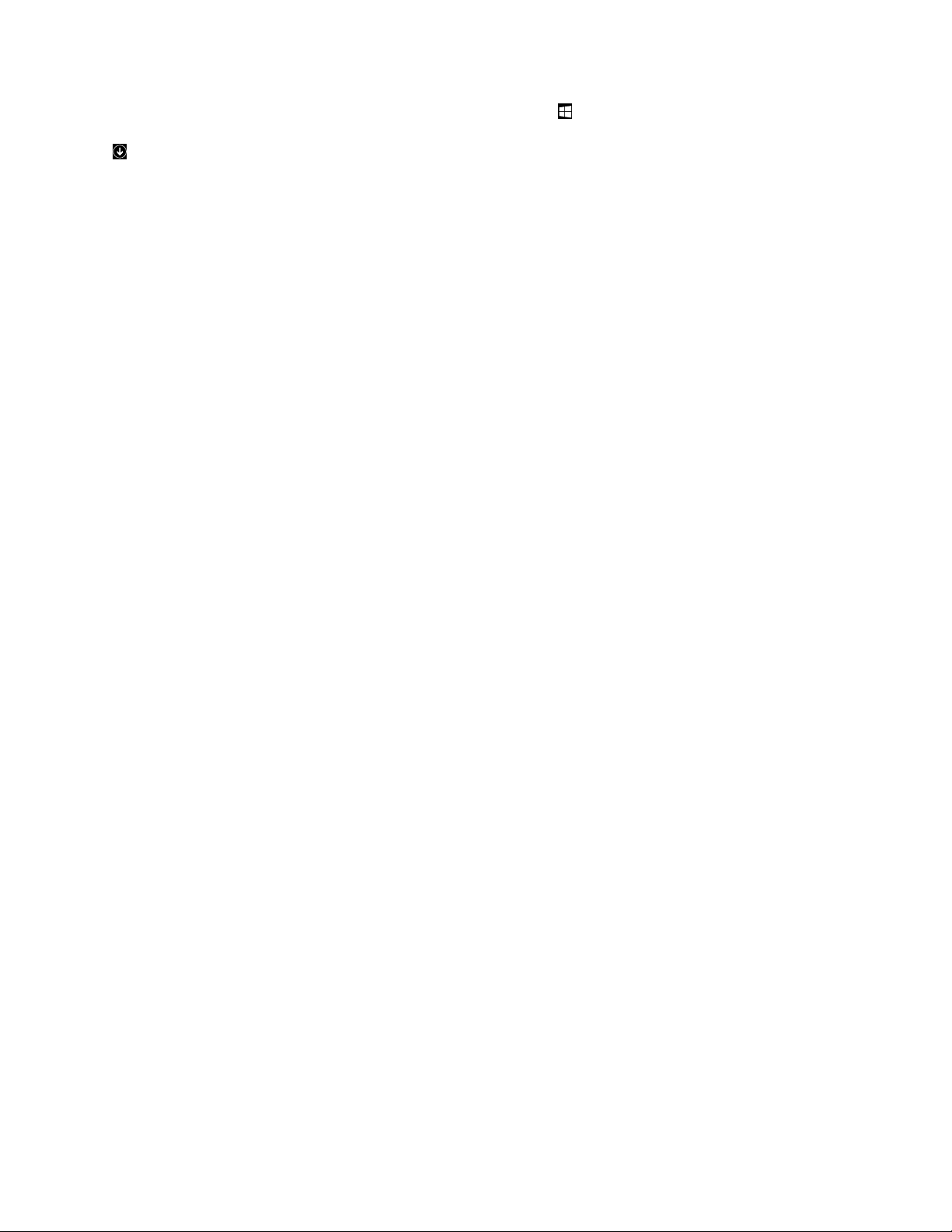
•IWindows8.1-styresystemetskaldutrykkepåWindows-tastenforatgåtilstartskærmen.Klikpået
Lenovo-programforatåbnedet.Hvisduikkekanfindedetønskedeprogram,skalduklikkepåpileikonet
inederstevenstrehjørneafskærmenforatgåtilApps-skærmen.Finddetønskedeprogrampålisten
overapps,ellersøgefterdetisøgefeltetiskærmensøverstehøjrehjørne.
ComputerenunderstøttermuligvisfølgendeLenovo-programmer:
Bemærk:Afhængigtafcomputermodellenervisseprogrammermuligvisikketilgængelige.
•FingerprintManagerProellerThinkVantageFingerprintSoftware
•LenovoBluetoothLock
•LenovoCompanion
•LenovoReach
•LenovoSettings
•LenovoSHAREit
•LenovoSolutionCenter
•LenovoSupport
•LenovoTools
•PasswordManager
•PCCloudManager
•PowerManager
•SystemUpdate
IntroduktiontilLenovo-programmer
DetteemnegiverenkortintroduktiontilvisseLenovo-programmer.
Bemærk:Afhængigtafcomputermodellenervisseprogrammermuligvisikketilgængelige.
•CommunicationsUtility(Windows7)
ProgrammetCommunicationsUtilitytilbyderencentralplaceringafintegreredeindstillingerforkamera
ogmikrofon.Detkontrollereravanceredeindstillingerforintegreretmikrofonogkameraforatoptimere
oplevelsenmedwebkonferenceog(VOIP)-oplevelsen(VoiceoverIP).
•FingerprintManagerProellerThinkVantageFingerprintSoftware(Windows7,Windows8og
Windows8.1)
Meddenindbyggedefingeraftrykslæser,somfindespåvissetastaturer,kanduregistrereditfingeraftryk
ogknyttedettilstartkodeordet,harddiskkodeordetogWindows-kodeordet.Pådenmådekan
fingeraftryksgodkendelseerstattekodeordogsikrebådeenkelogsikkerbrugeradgang.Tastaturmed
fingeraftrykslæserfindeskuntiludvalgtecomputereellerkankøbessomekstraudstyrtilcomputere,
derunderstøtterbrugenafdet.
•LenovoBluetoothLock(Windows7ogWindows8.1)
LenovoBluetoothLock-programmetgiverdigmulighedforatbrugeenBluetooth-enhed(f.eks.din
smartphone)somennærhedsbaseretenhedtilautomatisklåsningelleroplåsningafdincomputer.Vedat
registrereafstandenmellemdincomputerogdenforuddefineredeBluetooth-enhed,somdubærer,låser
LenovoBluetoothLock-programmetautomatiskdincomputer,nårdugårvæk,oglåserdincomputer
op,nårdukommertilbage.Detteerenenkelmådeatbeskyttedincomputermoduautoriseretbrug,
itilfældeafatduglemmeratlåsecomputeren.
•LenovoCompanion(Windows8ogWindows8.1)
6ThinkCentreEdgeBrugervejledning
Page 19
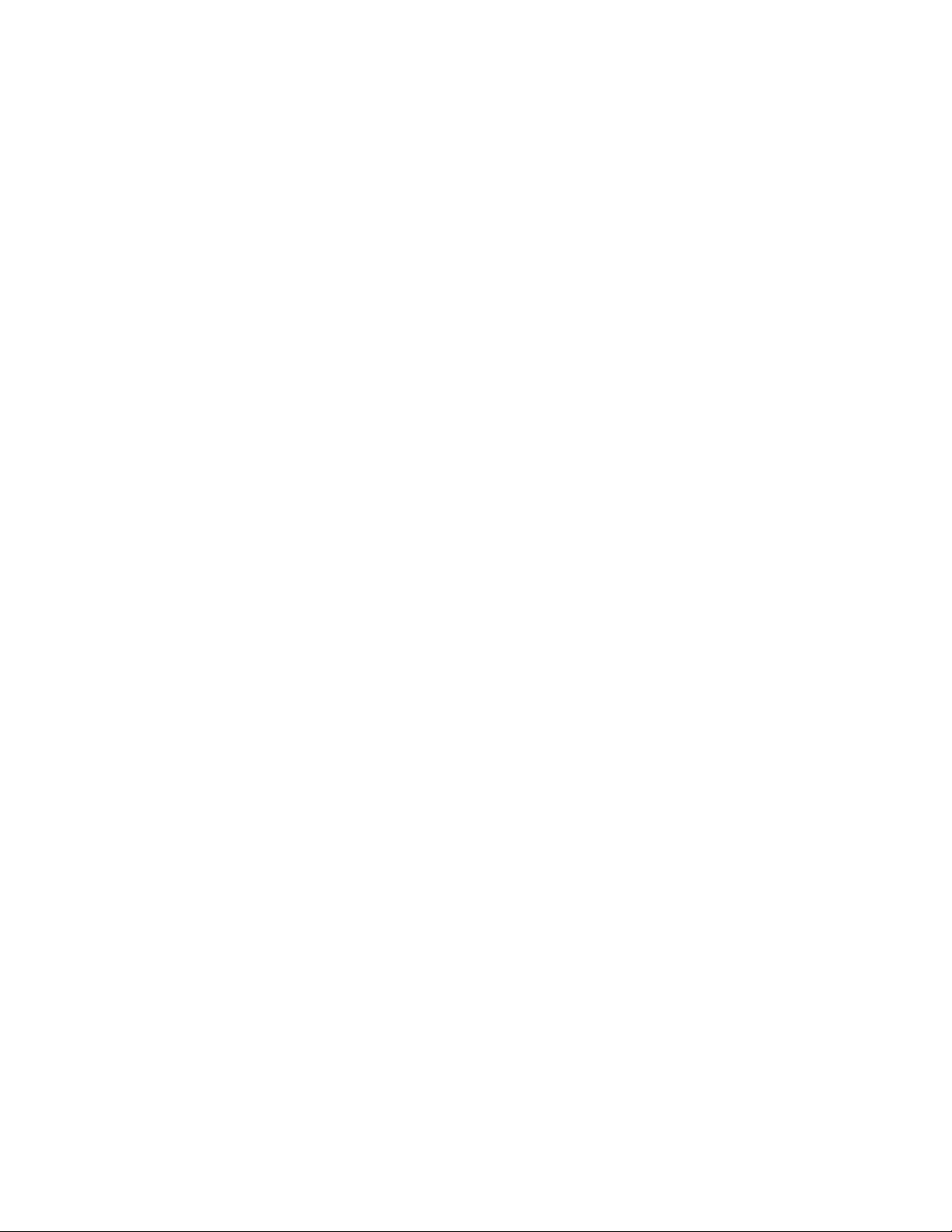
ProgrammetLenovoCompaniongiverdiginformationomtilbehørtildincomputer,dukanseblogsog
artikleromdincomputerogundersøgeandreanbefaledeprogrammer.
•LenovoReach(Windows7,Windows8ogWindows8.1)
BrugprogrammetLenovoReachtilatforbedredinskyoplevelse.LenovoReachsørgerfor,atdualtid
harforbindelse,oggiverdigmulighedforafåadgangtilalledineforetrukneelementerfrapersonlige
computere,smartphonesellertabletter.Dukanderforfåadgangtil,redigereogdeledinefilerallesteder
fra.MedLenovoReachkanduogsåføjedineforetruknewebtjenestertilditskyskrivebordogforblive
loggetpåwebstedermedskyadgangskodeadministratoren.
•LenovoSettings
MedprogrammetLenovoSettingskandufåenbedreoplevelsemeddincomputer,derkanomdannes
tiletbærbarthotspot,dukankonfigurereindstillingerforkameraoglyd,optimeredineindstillingeraf
strømplanensamtopretteogadministrereflerenetværksprofiler.
•LenovoSHAREit(Windows7,Windows8ogWindows8.1)
ProgrammetLenovoSHAREitgørdetnemtoghurtigtatdelefilerogmappermellemcomputere,
smartphones,tabletsellerSmartTV'er,deranvenderstyresystemetAndroidellerWindows.SHAREit
benytternetværkafenhvertype–ellerenddasletikkenogetnetværk–tilatdelefilerogmapper.
•LenovoSolutionCenter(Windows7,Windows8ogWindows8.1)
ProgrammetLenovoSolutionCentergiverdigmulighedforatfejlfindeogløsecomputerproblemer.Det
omfatterfejlfindingstest,indsamlingafsystemoplysninger,sikkerhedsstatusogsupportoplysningersamt
rådogtiptilatopnåmaksimalsystemydeevne.
•LenovoSupport(Windows8ogWindows8.1)
MedprogrammetLenovoSupportkanduregistreredincomputerhosLenovo,kontrollerecomputerens
tilstandogbatterietsstatus,downloadeogsebrugermanualertildincomputer,fåoplysningeromgarant
fordincomputersamtsøgehjælpogfåsupport-informationer.
•LenovoThinkVantageTools(Windows7)
ProgrammetLenovoThinkVantageT oolsførerdigtilenrækkeoplysninger,oggivernemadgangtil
forskelligeværktøjer,somkanhjælpedigtilatudføreditarbejdepånemogsikkervis.
•LenovoT ools(Windows8ogWindows8.1)
ProgrammetLenovoToolsførerdigtilenrækkeoplysningeroggivernemadgangtilforskelligeværktøjer,
somkanhjælpedigtilatudføreditarbejdepånemogsikkervis.
•PasswordManager(Windows7,Windows8ogWindows8.1)
PasswordManager-programmetregistrererogudfylderautomatiskgodkendelsesoplysningertil
Windows-programmerogwebsteder.
•PCCloudManager(Windows7ogWindows8.1)
PCM-programmet(PCCloudManager)erenbrowserbaseretløsningtilklientcomputerstyring.
PCM-programmethartokomponenter:PCMServerogPCMClient.PCMServererinstalleretpå
dencomputer,hvoradministratorenudførerstyringsrelateredeopgaver,f.eks.strømstyringog
sikkerhedsstyring.PCMClienterinstalleretpådeklientcomputere,derskalstyres.Administratorenkan
viawebbrowserenloggepåPCMServerforatstyrecomputere,derharPCMClientinstalleret.
•PowerManager(Windows7,Windows8ogWindows8.1)
ProgrammetPowerManagerindeholderennem,fleksibelogfuldstændigstrømstyringtilcomputeren.
Detsætterdigistandtilatjusterecomputerensstrømindstillinger,sådufårdenbedstebalancemellem
ydeevneogstrømbesparelse.
•RecoveryMedia(Windows7)
DukanbrugeprogrammetRecoveryMediatilatretablereharddiskensoprindeligeindhold.
•RescueandRecovery(Windows7)
Kapitel1.Produktoversigt7
Page 20
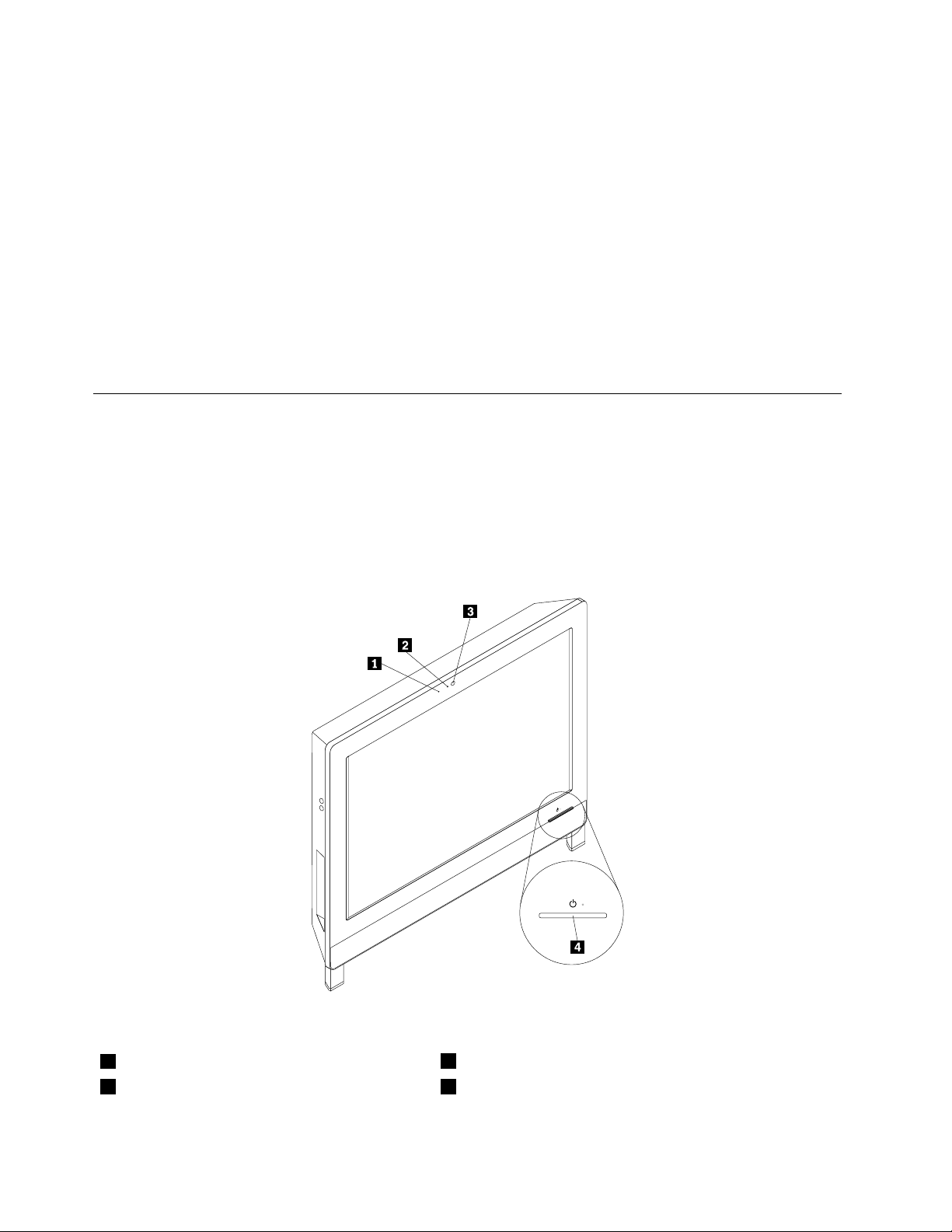
ProgrammetRescueandRecoveryerenløsningtilgenopretningogretableringiformaftrykpåen
enkeltknap.Løsningeninkludereretsætretableringsværktøjer,somhjælperdigmedatforetage
fejlfinding,skaffehjælpogretablerecomputereneftersystemnedbrud,selvhvisduikkekanstarte
Windows-styresystemet.
•SystemUpdate(Windows7,Windows8ogWindows8.1)
ProgrammetSystemUpdatehjælpermedatholdeprogrammernepåcomputerenopdateretved
atdownloadeoginstalleresoftwareopdateringer(Lenovo-programmer,styreprogrammer,UEFI
BIOS-opdateringerogandretredjepartsprogrammer).
•ViewManagementUtility(Windows7)
ProgrammetViewManagementUtilitygørdetmuligtfordigatorganiseredineåbnevinduer.Detopdeler
ditskærmbilledeiflereafsnitogændrerstørrelseogplaceringforåbnevindueriforskelligeområder,så
dubedstudnytterskrivebordet.Detteprogramkanogsåarbejdemedflereskærme,såduoptimerer
dinproduktivitet.
Profiler
Detteafsnitbeskriver,hvordukanfindestikkenepåcomputerensforsideogbagside,delepåsystemkortet
ogkomponenteroginternedrevpåcomputeren.
Stik,kontrollerogindikatorerpåcomputerensforside
Figur1“Placeringafstik,kontrollerogindikatorerpåcomputerensforside”påside8viserplaceringenaf
stikkene,kontrollerneogindikatorernepåcomputerensforside.
Figur1.Placeringafstik,kontrollerogindikatorerpåcomputerensforside
1Indbyggetmikrofon
2Indbyggetkameraindikator
3Indbyggetkamera
4Afbryder
8ThinkCentreEdgeBrugervejledning
Page 21
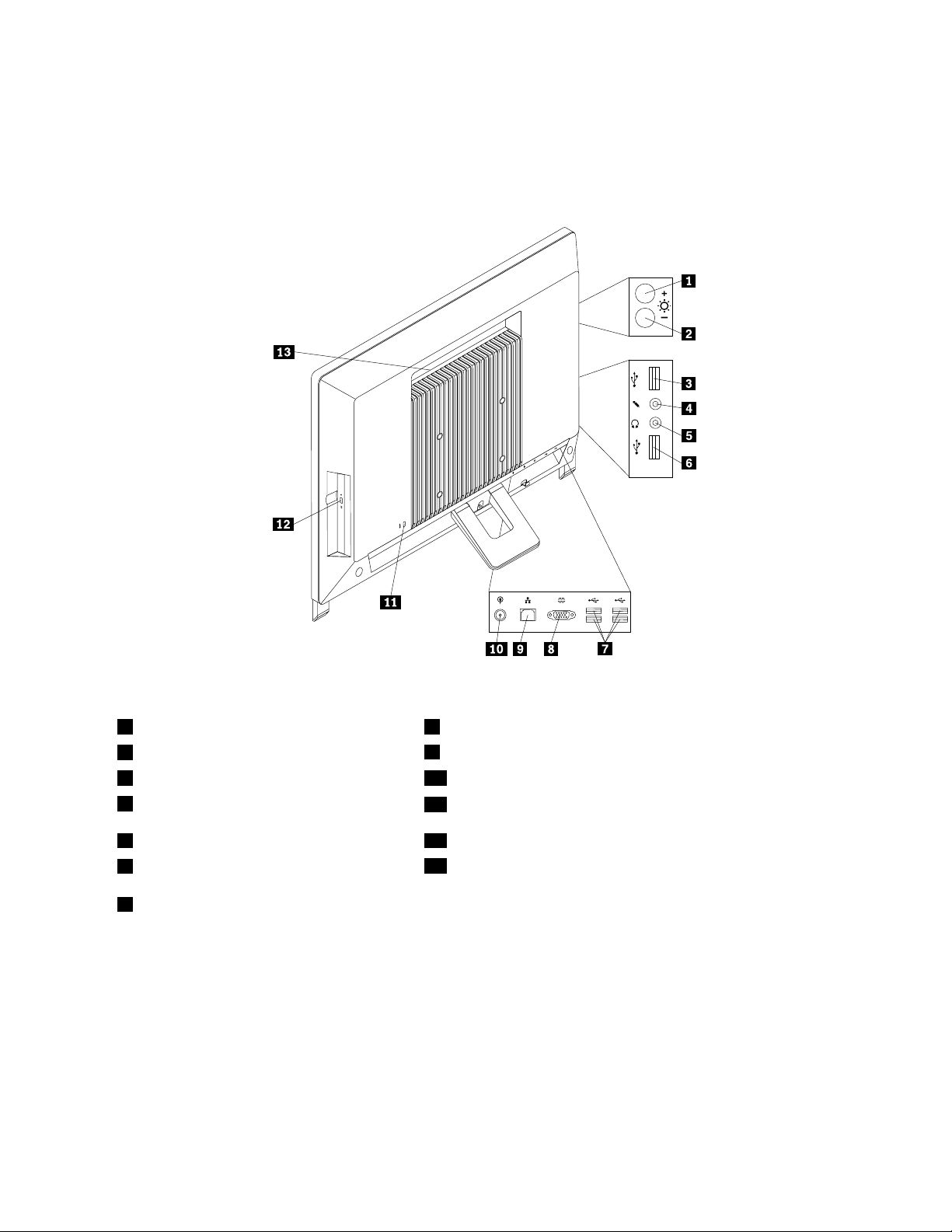
Stik,kontrollerogindikatorerpåcomputerensbagside
IFigur2“Stikpåcomputerensbagside”påside9visesplaceringenafstikpåcomputerensbagside.
Nogleafstikkenepåcomputerensbagsideharenbestemtfarve,somdukanbruge,nårduskalslutte
kablertilcomputeren.
Figur2.Stikpåcomputerensbagside
1Højerelysstyrke-kontrol(computertilstand)8Serielport
2Laverelysstyrke-kontrol(computertilstand)
3USB-stik110Strømstik
4Stiktilmikrofon
5Stiktilhovedtelefon12Knaptiludløsning/lukningafoptiskdrev
6USB-stik2
7USB-stik(USB-porte3til6)
9Ethernet-stik
11Porttilindbyggetkabellås(Kensington-lås)
13Ventilationshuller
StikBeskrivelse
Ethernet-stik
BrugdettestiktilatslutteetEthernet-kabeltiletLAN(LocalAreaNetwork).
Bemærk:Duskalanvendekategori5Ethernet-kablerforatoverholdeFCC-kravene.
Stiktilmikrofon
Brugdettestiktilatslutteenmikrofontilcomputeren,nårduoptagerlyde,ellerhvis
dubrugerettalegenkendelsesprogram.
Serielport
Brugdettestiktilattilslutteeteksterntmodem,enserielprinterellerenanden
enhed,derbrugeren9-bensserielport.
Kapitel1.Produktoversigt9
Page 22
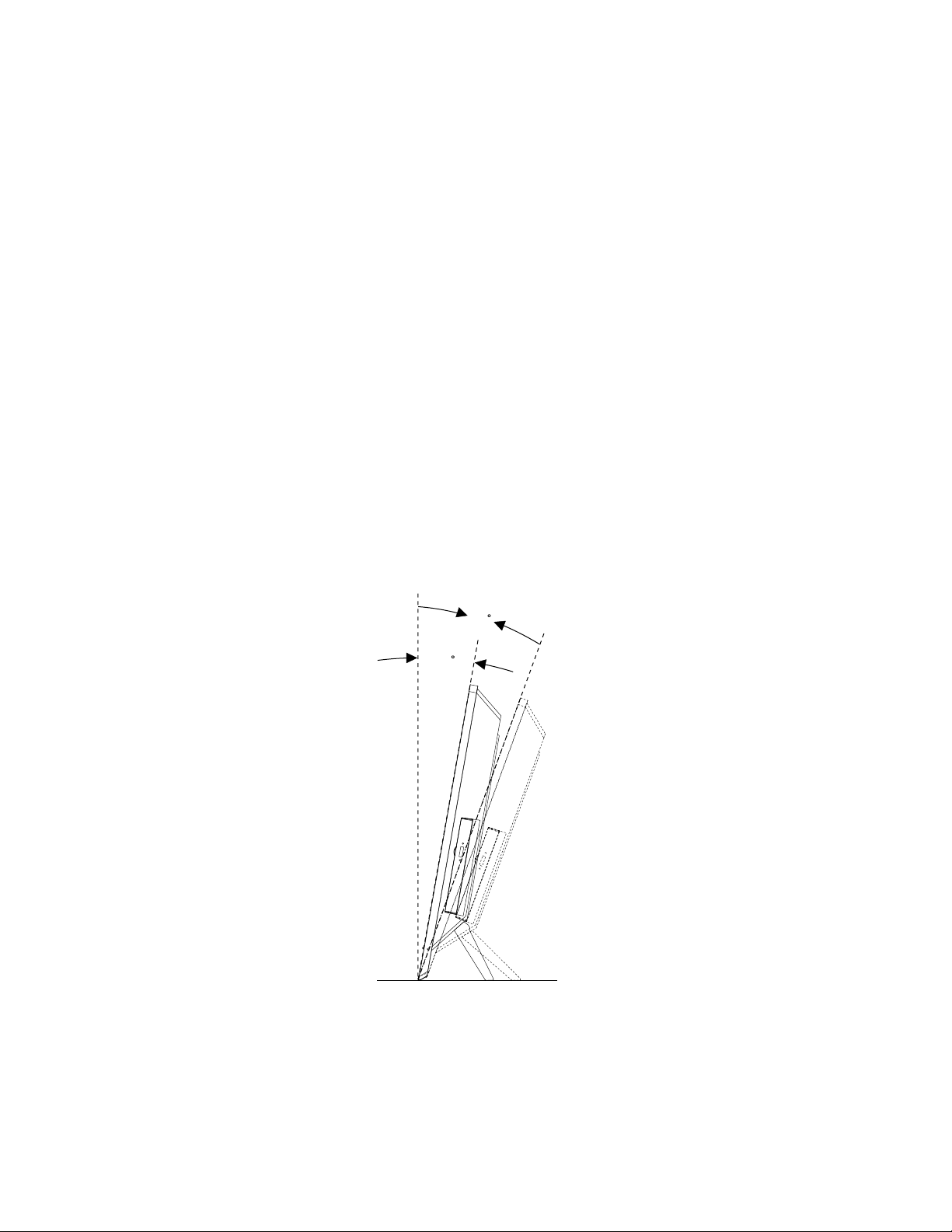
StikBeskrivelse
10
°
20
°
USB-stikBrugestilattilslutteudstyr,derbrugerenUSB-forbindelse,f.eks.etUSB-tastatur,
enUSB-mus,enUSB-scannerellerenUSB-printer.Hvisduharmereendotte
USB-enheder,kandukøbeenUSB-boksenhed,derkanbrugestilattilslutteflere
USB-enheder.
VGA-skærmstikBrugdettestiktilattilslutteenVGA-skærmellerenandenenhed,derbrugeret
stiktilenVGA-skærm.
Ventilationshuller
Gørdetmuligtatlededenvarme,derdannesicomputeren,udogladekøligluft
strømmeind.
Vigtigt:Undladatblokereellerdækkeventilationshullerne,særligtventilationshullerneundercomputerens
håndtag.Hvisventilationshullerneblokeres,vilcomputerenbliveoverophedet.
Indstillingaframmefoden
Derfølgermuligvisenrammefodmeddincomputer,somdukanbrugetilatindstillecomputerenien
behageligposition.Trækifoden,sådenåbnes,ogjustércomputerenspositiontilenvinkelpå10°til20°
somvistifølgendeillustration.
Bemærk:Rammefodenerkuntilgængeligivissemodeller.
Paspå:
Sørgfor,atvinklenermindst10°fralodretposition.Ellersstårcomputerenustabilt,ogdurisikerer,at
denvælter.
Figur3.Indstillingaframmefoden
10ThinkCentreEdgeBrugervejledning
Page 23
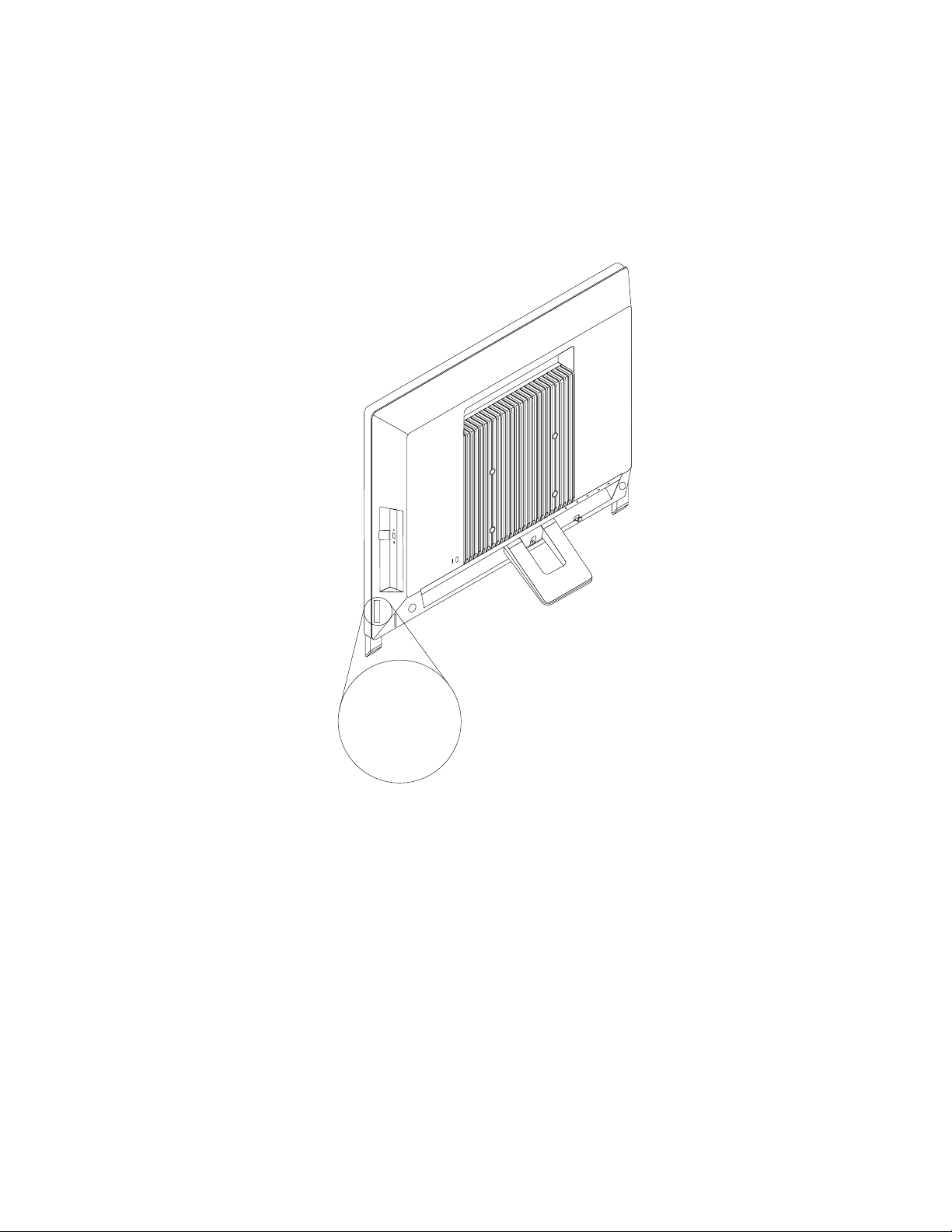
Maskintypeog-modeletiket
Machine Type: XXXX
Model Number: XXX
Etikettenmedmaskintypeog-modelidentificerercomputeren.NårdukontakterLenovoforatfåhjælp,
kansupportteknikerenbrugeoplysningerneommaskintypeog-modeltilatidentificerecomputerenog
givedighurtigereservice.
Følgendeereteksempelpåenetiketmedmaskintypeog-model.
Figur4.Maskintypeog-modeletiket
Kapitel1.Produktoversigt11
Page 24
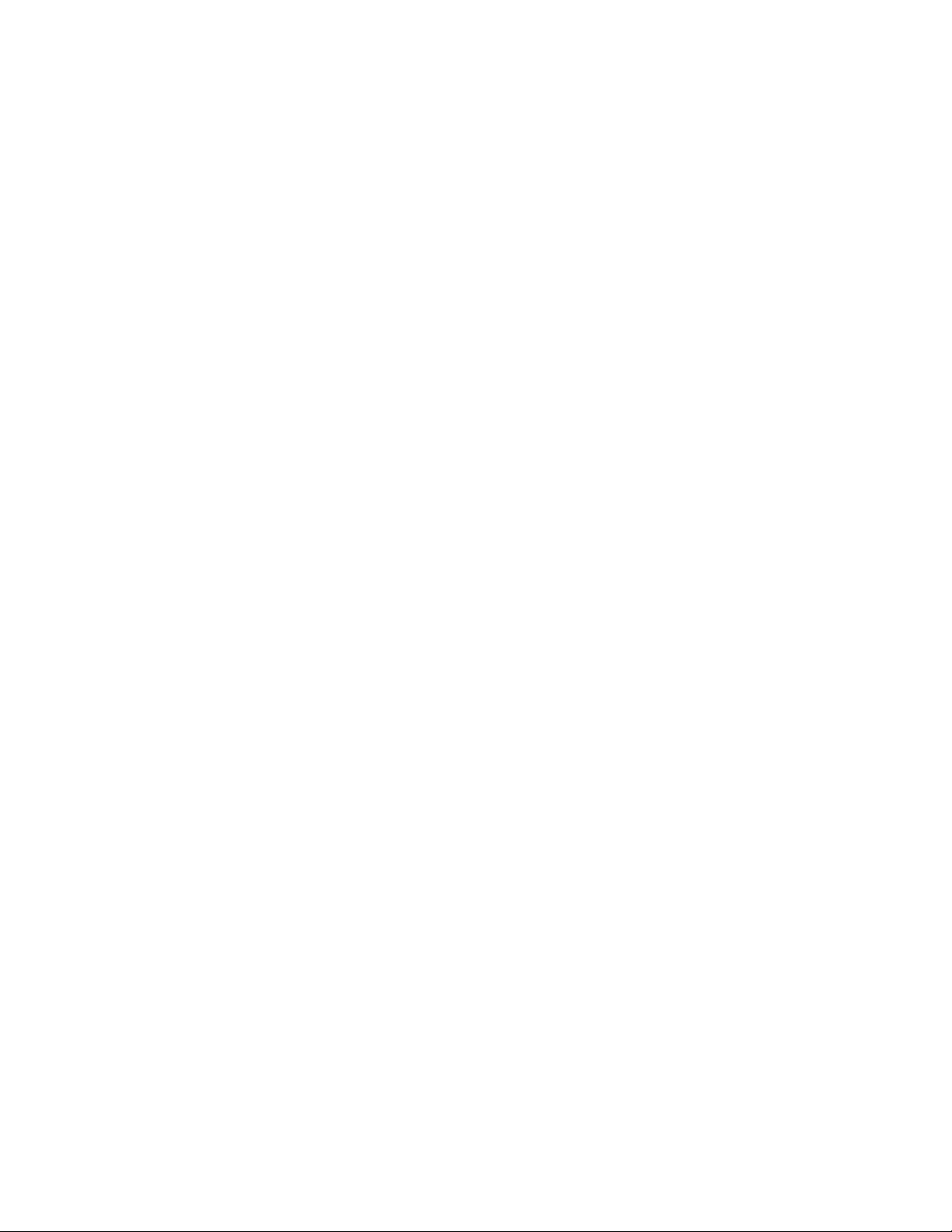
12ThinkCentreEdgeBrugervejledning
Page 25
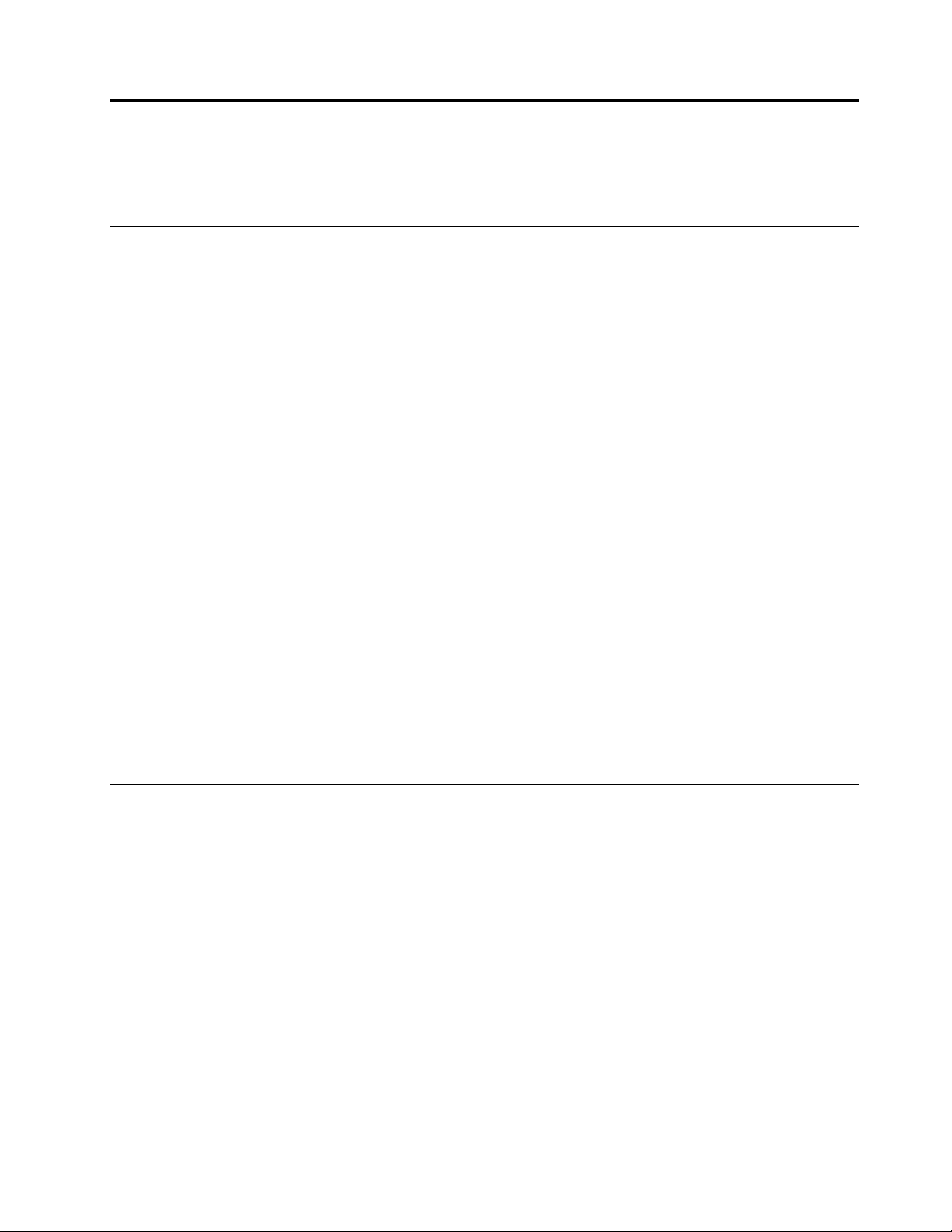
Kapitel2.Brugafcomputeren
Dettekapitelindeholderoplysningerom,hvordandubrugernogleafcomputerenskomponenter.
Hyppigtstilledespørgsmål
Idetfølgendefinderdunogletip,derkanhjælpedigmedatfåmestmuligtudafdincomputer.
Kanjegfåbrugervejledningenpåetandetsprog?
BrugervejledningenfindespåenrækkeforskelligesprogpåLenovossupportwebstedpå:
http://www.lenovo.com/ThinkCentreUserGuides
Hvorfindesretableringsdiskene?
Lenovolevereretprogram,somdukanbrugetilatopretteretableringsdiske.Dukanfindeoplysningerom,
hvordanduopretterretableringsdiskeiafsnittet“Oprettelseafretableringsmedier”påside34
Hvisduskullekommeudforenharddiskfejl,kandubestilleProductRecovery-diskefraLenovoCustomer
SupportCenter.Dererflereoplysningerom,hvordandukontakterkundesupportcentret,iafsnittetKapitel
11“Oplysninger,hjælpogservice”påside71.Læsdendokumentation,derleveressammenmedProduct
Recovery-diskene,foratfåflereoplysningerom,hvordandubrugerdiskene.
Vigtigt:EnProductRecovery-diskpakkekanindeholdeflerediske.Sørgforathaveallediskeneklar,førdu
starterretableringen.Underretableringenbliverdumåskebedtomatskiftedisk.
.
HviskanjegfåhjælptilWindows-styresystemet?
HjælpogsupportiWindowsindeholderdetaljeredeoplysningerom,hvordandubruger
Windows-styresystemettilatfåmestmuligtudafcomputeren.DukanfåadgangtilHjælpogsupporti
Windowspåfølgendemåder.
•KlikpåStart➙HjælpogsupportiWindows7-styresystemet.
•IoperativsystemetWindows8skalduflyttemarkørentilskærmhjørnetentenøversttilhøjreellernederst
tilhøjreforatseamuletterne.KliksåpåIndstillinger➙Hjælp.
AdgangtilkontrolpaneletiWindows8-styresystemet
IoperativsystemetWindowskandugennemseogændrecomputerindstillingermedKontrolpanelet.Udfør
enafellerallefølgendehandlingeriWindows8-styresystemetforatåbnekontrolpanelet:
•Fraskrivebordet
1.Flytmarkørentilskærmhjørnetentenøversttilhøjreellernedersttilhøjreforatseamuletterne.
2.KlikpåIndstillinger.
3.KlikpåKontrolpanel.
•FraskærmbilledetStart
1.Flytmarkørentilskærmhjørnetentenøversttilhøjreellernedersttilhøjreforatseamuletterne.
2.KlikpåSøg.
3.IskærmbilledetAppsskaldubladretilhøjreogklikkepåKontrolpanelisektionenWindowsSystem.
©CopyrightLenovo2012,2013
13
Page 26
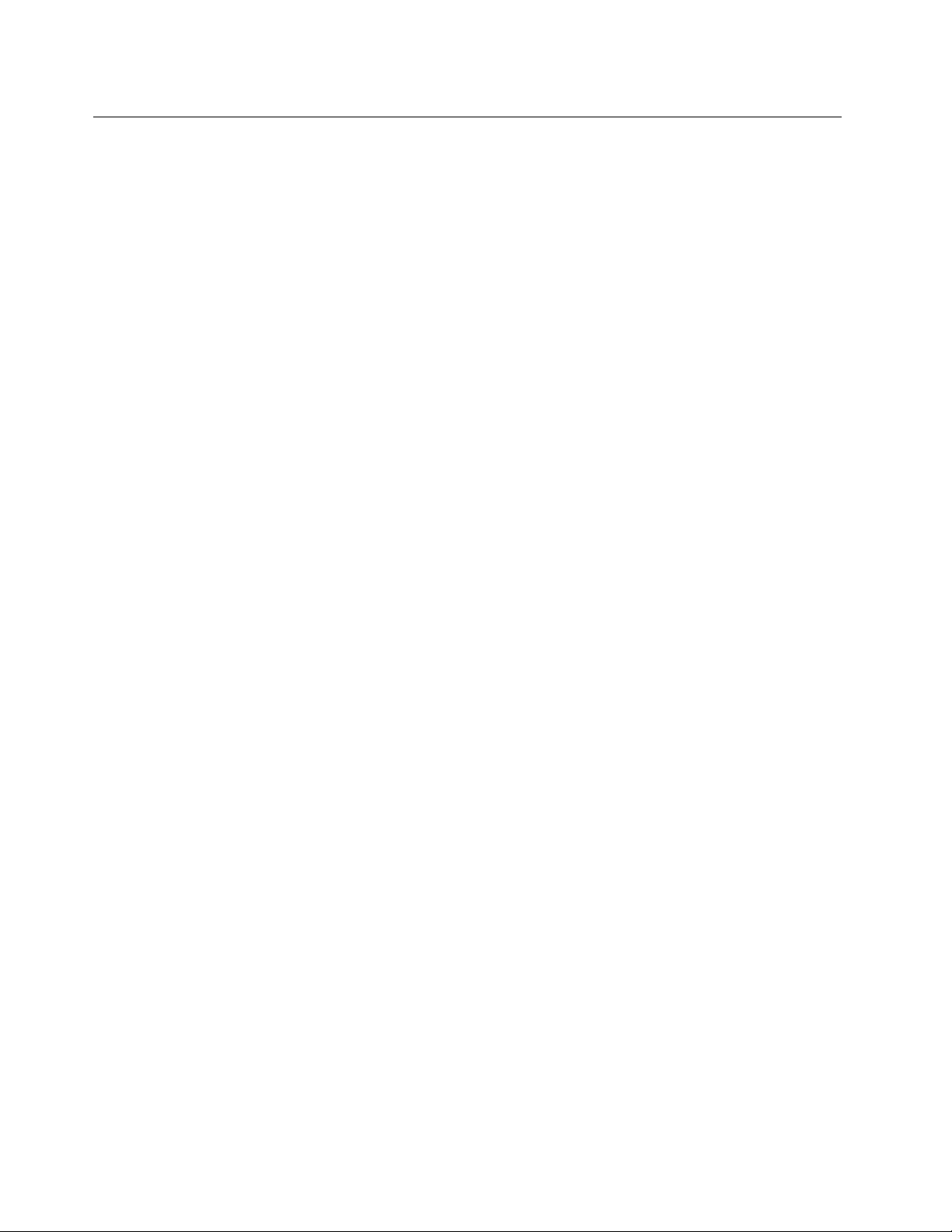
Brugtastaturet
Afhængigtafdinmodelleverescomputerenmedetstandardtastaturellerettastaturmedfingeraftrykslæser.
Windows-genvejstasterneertilgængeligepåbeggetastaturer.
Detteafsnitindeholderoplysningeromfølgende:
•“BrugafWindows-genvejstaster”påside14
•“Brugenfingeraftrykslæser”påside14
BrugafWindows-genvejstaster
Derertretasterpåbådestandardtastaturetogtastaturetmedfingeraftrykslæser,somdukanbrugesammen
medMicrosoftWindows-styresystemet.
•DetotastermedWindows-logofindesvedsidenafAlt-tastenpåbeggesiderafmellemrumstasten.
Windows-logoetvisespåtasterne.IstyresystemetWindows7skaldutrykkepåWindows-tastenforat
åbnemenuenStart.IstyresystemetWindows8skaldutrykkepåWindows-tastenforatskiftemellemdet
aktuellearbejdsrumogskærmbilledetStart.Windows-logoetsudseendeafhængeraftastaturtypen.
•TastentilkontekstmenuerplaceretvedsidenafCtrl-tastentilhøjreformellemrumstasten.Nårdutrykker
påtastentilkontekstmenu,visesenmenufordenaktiveikonellerdetaktiveprogramellerobjekt.
Bemærk:DukanbrugemusenellerPilop-ogPilned-tasternetilatmarkeremenuvalg.Ioperativsystemet
Windows7kandulukkeStart-menuenellerpopop-menuenvedatklikkemedmusenellertrykkepåEsc.
Brugenfingeraftrykslæser
Noglecomputereleveresmedettastatur,somharenfingeraftrykslæser.Dukanfindeflereoplysningerom
fingeraftrykslæsereni“IntroduktiontilLenovo-programmer”påside6
ForatåbneprogrammetThinkVantageFingerprintSoftwareogbrugerfingeraftrykslæseren,se
“Lenovo-programmer”påside4.
Følgvejledningenpåskærmen.DererflereoplysningerihjælpentilThinkVantageFingerprintSoftware.
.
14ThinkCentreEdgeBrugervejledning
Page 27
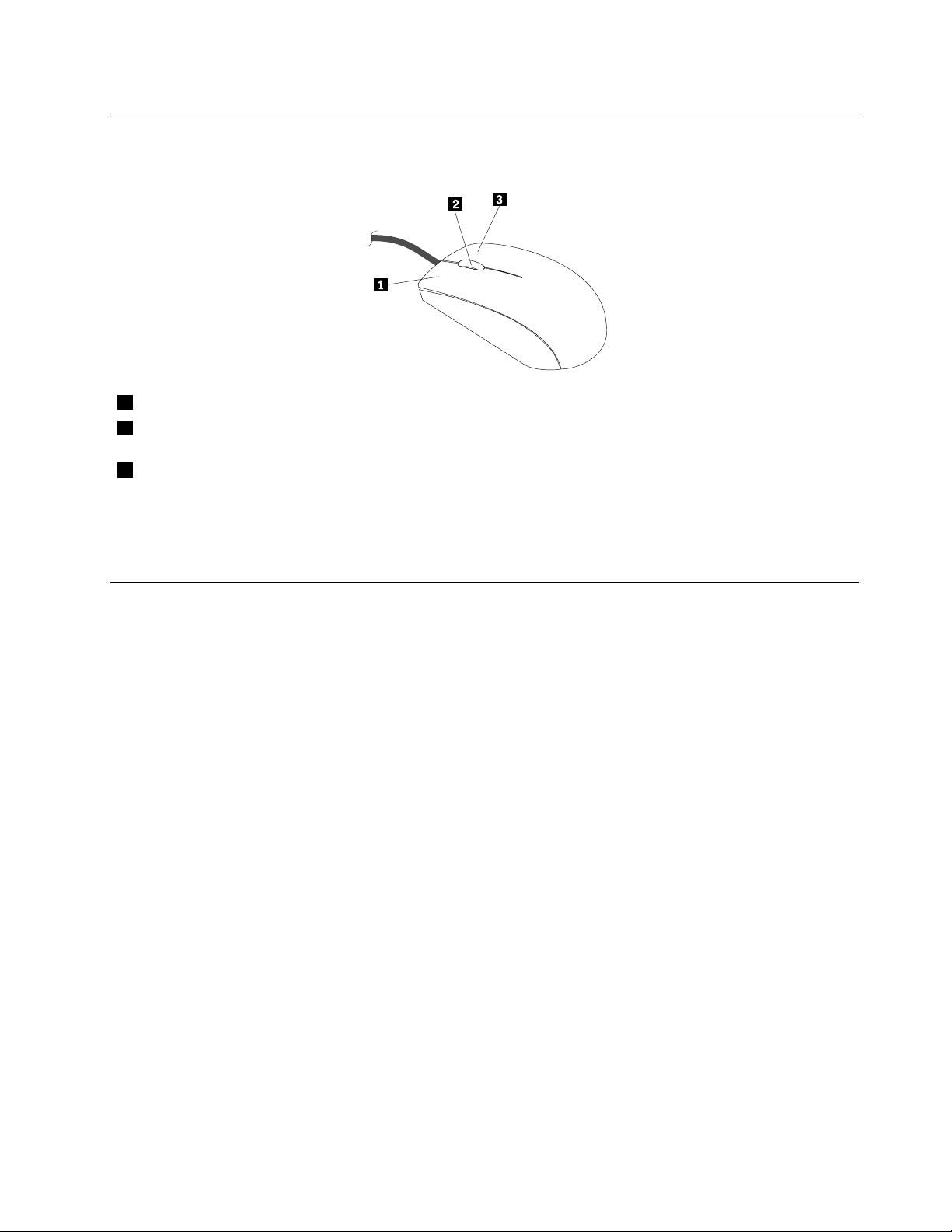
Brugafmusmedhjul
Musenmedhjulhardissefunktioner:
1PrimærmuseknapBrugdenneknaptilatvælgeellerstarteetprogramelleretmenupunkt.
2Hjul
3Sekundærmuseknap
Dukanskiftemellemdeprimæreogsekundæremuseknappersfunktionogændreandrestandardfunktioner
viafunktionenEgenskaberformusiKontrolpaneliWindows.
Brughjulettilatstyremusensbladringsfunktion.Bladringenskeridenretning,du
drejerhjulet.
Brugdenneknaptilatåbneenmenutildetaktiveprogram,enaktivikonelleret
aktivtobjekt.
Justeringaflyd
Lydkanværevigtigt,nårduarbejdermedencomputer.Dererindbyggetendigitallydkontrolenhed
påsystemkortet.Pånoglemodellererderogsåinstalleretenlydadaptermedhøjydelseietafstikkene
tilPCI-kort.
Computerenslydfunktion
Hvisdererinstalleretenfabriksmonteretlydadaptermedhøjydelsepåcomputeren,erlydstikkenepå
systemkortetpåcomputerensbagsidetypiskdeaktiveret.Brugstikkenepålydadapteren.
Hverlydfacilitetomfattermindsttrelydstik:Lydindgang,LydudgangogMikrofon.Pånoglemodellererder
etfjerdestik,somkanbrugestilattilsluttestereohøjtalere,derikkekræverstrømforsyning.Lydadapteren
givermulighedforatoptageogafspillelydellermusiksamtforatlyttetillydimultimedieprogrammer
ogarbejdemedprogrammertiltalegenkendelse.
Dukanfåenbedrelydimultimedieprogrammerne,hvisduslutterforstærkedestereohøjtaleretilstikket
tillydudgangen.
Indstillingaflydstyrkenfraskrivebordet
Dufåradgangtillydstyrkeknappenpåskrivebordetvialydstyrkeikonenpåproceslinjen,dererplacereti
nederste,højrehjørneafWindows-skrivebordet.Klikpålydstyrkeikonen,ogflytskyderenopellernedforat
kontrollerelydstyrken,ellerklikpåikonenSlåfraforatslålydenfra.Hvislydstyrkeikonenikkefindespå
proceslinjen,kandufindehjælpiafsnittet“Tilføjelseaflydstyrkeikontilproceslinjen”påside15
.
Tilføjelseaflydstyrkeikontilproceslinjen
GørfølgendeforattilføjelydstyrkeikonenpåproceslinjeniWindows7-styresystemet:
1.KlikpåStart➙Kontrolpanel➙UdseendeogpersonligeindstillingerpåWindows-skrivebordet.
Kapitel2.Brugafcomputeren15
Page 28
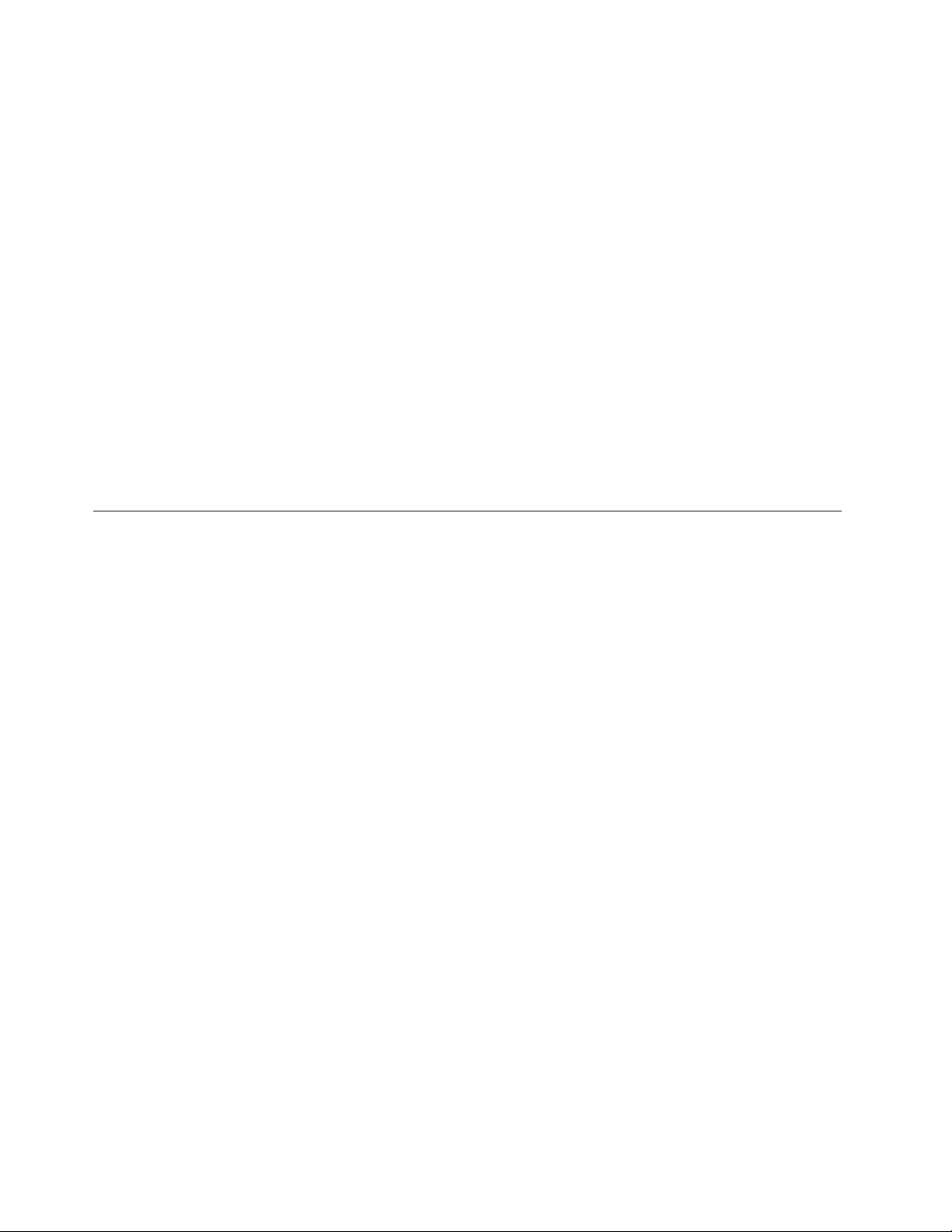
2.KlikpåTilpasikonerpåproceslinjenisektionenProceslinjeogmenuenStart.
3.KlikpåSlåsystemikonertilellerfra,ogskiftfralydstyrkenFratilTil.
4.KlikpåOKforatgemmedenyeindstillinger.
GørfølgendeforattilføjelydstyrkeikonenpåproceslinjeniWindows8-styresystemet:
1.ÅbnKontrolpanel,ogklikpåUdseendeogpersonligeindstillinger.
2.KlikpåTilpasikonerpåproceslinjenisektionenProceslinje.
3.KlikpåSlåsystemikonertilellerfra,ogskiftfralydstyrkenFratilTil.
4.KlikpåOKforatgemmedenyeindstillinger.
AngivelseaflydstyrkeniKontrolpanel
DukanindstillecomputerenslydstyrkeiKontrolpanel.Gørfølgendeforatindstillecomputerenslydstyrkei
Kontrolpanel:
1.IoperativsystemetWindows7skalduklikkepåStart➙Kontrolpanel➙Hardwareoglyd.I
operativsystemetWindows8skalduåbnekontrolpaneletogklikkepåHardwareoglyd.
2.KlikpåJustercomputerenslydstyrkeiafsnittetLyd.
3.Flytskyderneopellernedforatøgeellermindskecomputerenslydstyrke.
BrugafCD'erogDVD'er
ComputerenleveresmuligvismedetinstalleretDVD-drevellerDVD-brænderdrev.DVD-drevbruger
standard-CD'erellerDVD'erpå12cm.HviscomputerenleveresmedetDVD-drev,kandrevetlæse
DVD-ROM-diske,DVD-R-diske,DVD-RAM-diske,DVD-RW-diskeogalletyperCD'er,f.eks.almindelige
CD'er,CD-RW-diske,CD-R-diskeoglyd-CD'er.HvisduharetDVD-brænderdrev,kandrevetdesuden
brændeDVD-R-diske,DVD-RW-diske,DVD-RAM-diskeaftypeII,CD-RW-standarddiske,CD-RW-diske
medhøjhastighedogCD-R-diske.
Følgdisseretningslinjer,nårdubrugeretDVD-drev:
•Placérikkecomputerenetsted,hvordrevetkanudsættesforfølgende:
–højetemperaturer
–højluftfugtighed
–megetstøv
–rystelserellerpludseligestød
–enskråoverflade
–direktesollys
•IndsætikkeandreobjekterendCD'erellerDVD'eridrevet.
•TagCD'enellerDVD'enudafdrevet,førduflyttercomputeren.
HåndterogopbevarCD'erogDVD'er
CD'erogDVD'ererholdbareogpålideligemedier,mendekræverenvisvedligeholdelseogensærlig
håndtering.Følgfølgenderetningslinier,nårduhåndtereroglagrerCD'erellerDVD'er:
•Holdikanternepådisken.Rørikkediskensoverflade.
•Hvisduskalfjerneeventuellefingeraftrykpådisken,skaldurengøredenvedattørredenmedenrenblød
kludframidtenogudefter.Hvisduaftørrerdiskenicirkulærebevægelser,kandetmedføretabafdata.
•Skrivikkepåoverfladen,ogplacérikkepapirpåden.
16ThinkCentreEdgeBrugervejledning
Page 29
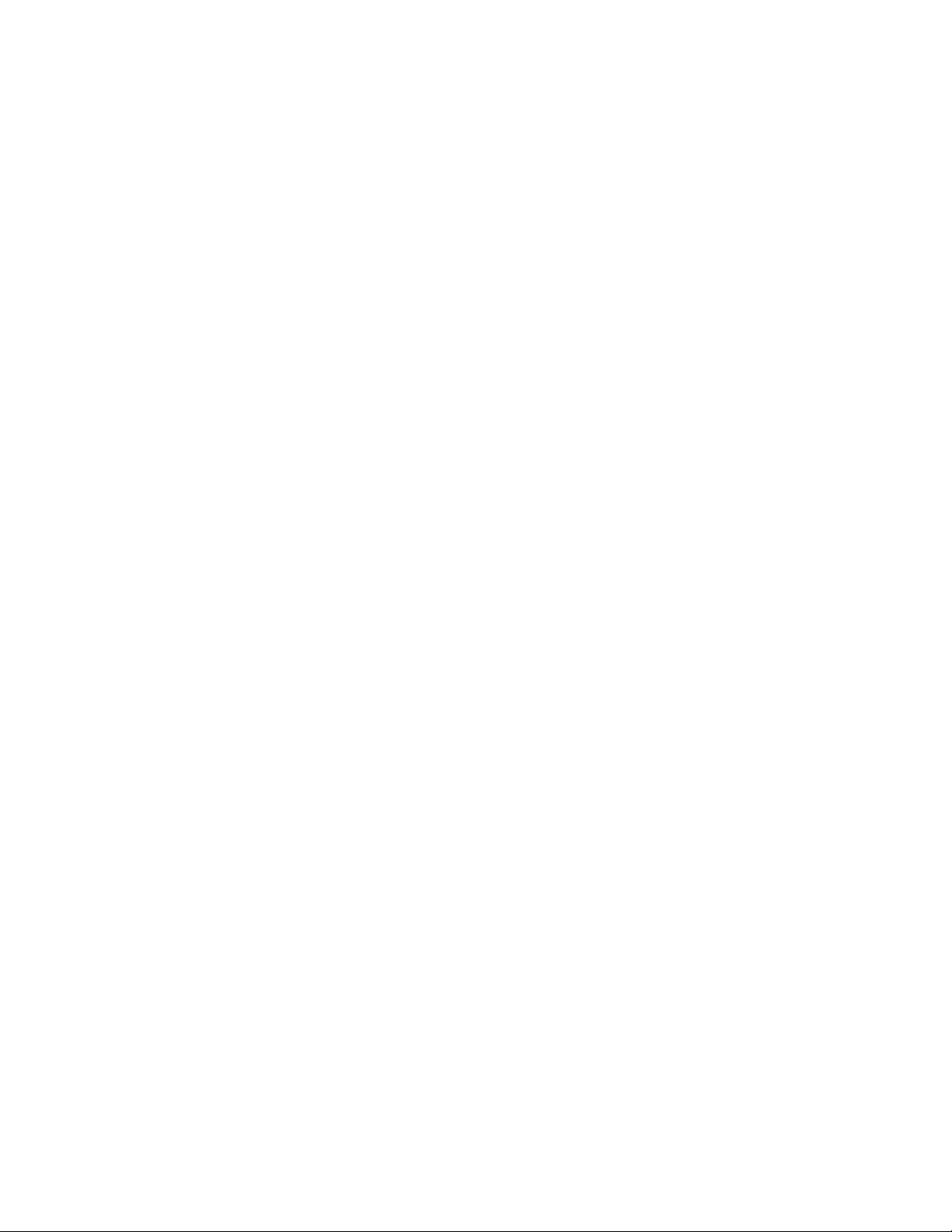
•Undgåatridseellersættemærkerpådisken.
•Ladikkediskenliggeidirektesollys.
•Brugikkebenzin,fortynderellerandrerensemidlertilatrengøredisken.
•Tabellerbøjikkedisken.
•Sætikkeenødelagtdiskidrevet.Bøjede,ridsedeellersnavsedediskekanødelæggedrevet.
AfspilningafCDellerDVD
HviscomputerenharetDVD-drev,kandulyttetillyd-CD'erellerseDVD-film.Gørfølgendeforatafspille
enCDellerDVD:
1.TrykpåudløserknappenpåDVD-drevetforatåbneskuffen.
2.Nårskuffenerheltåben,skalduindsætteCD'enellerDVD'eniskuffen.NogleDVD-drevharen
centerlåsmidtiskuffen.Hvisdrevetharensådancenterlås,skalduholdeunderskuffenmeddenene
håndogtrykkemidtpåCD'enellerDVD'en,indtildenklikkerpåplads.
3.Trykigenpåudløserknappen,ellerskubforsigtigtskuffenindforatlukkeden.CD-eller
DVD-afspilningsprogrammetstarterautomatisk.DererflereoplysningerihjælpentilCD-eller
DVD-afspilningsprogrammet.
GørfølgendeforatfjerneenCDellerDVDfraDVD-drevet:
1.Nårcomputerenertændt,kandutrykkepåudløserknappenpådrevet.Nårskuffeneråben,kandu
forsigtigtfjernedisken.
2.Lukskuffenvedattrykkepåudløserknappenellerforsigtigtskubbeskuffenind.
Bemærk:Hvisskuffenikkegliderud,nårdutrykkerpåudløserknappen,skaldustikkespidsenafen
papirclipsindinødudløserhullet,somfindespåforsidenafDVD-drevet.Sørgfor,atdreveterslukket,nårdu
brugernødudløseren.Brugudløserenistedetfornødudløserenundtageninødstilfælde.
OptagelseafenCDellerDVD
HviscomputerenharetDVD-brænderdrev,kandubrugedrevettilatoptageCD'erellerseDVD'er.
GøretaffølgendeforatoptageenCDellerDVD:
•MedoperativsystemetWindows7harduentenprogrammetCorelDVDMovieFactoryLenovoEditioneller
Power2Goinstalleretpådincomputer.
–DukørerprogrammetCorelDVDMovieFactoryLenovoEditionvedatklikkepåStart➙Alle
programmer➙CorelDVDMovieFactoryLenovoEdition➙CorelDVDMovieFactoryLenovo
Edition.Følgvejledningenpåskærmen.
–HvisduvilkørePower2Go-programmet,skalduklikkepåStart➙Alleprogrammer➙PowerDVD
Create➙Power2Go.Følgvejledningenpåskærmen.
•IstyresystemetWindows8kandukøreprogrammetPower2Gopåfølgendemåde.
1.Flytmarkørentilskærmhjørnetentenøversttilhøjreellernedersttilhøjreforatseamuletterne.Klik
derefterpåSøgogindtastPower2Go.
2.KlikpåPower2Goivenstrepanelforatåbneprogrammet.
3.Følgvejledningenpåskærmen.
DukanogsåbrugeWindowsMedia
afsnittet“Hjælpogsupport”påside71
®
PlayertilatoptageCD'erogdata-DVD'er.Dererflereoplysningeri
.
Kapitel2.Brugafcomputeren17
Page 30
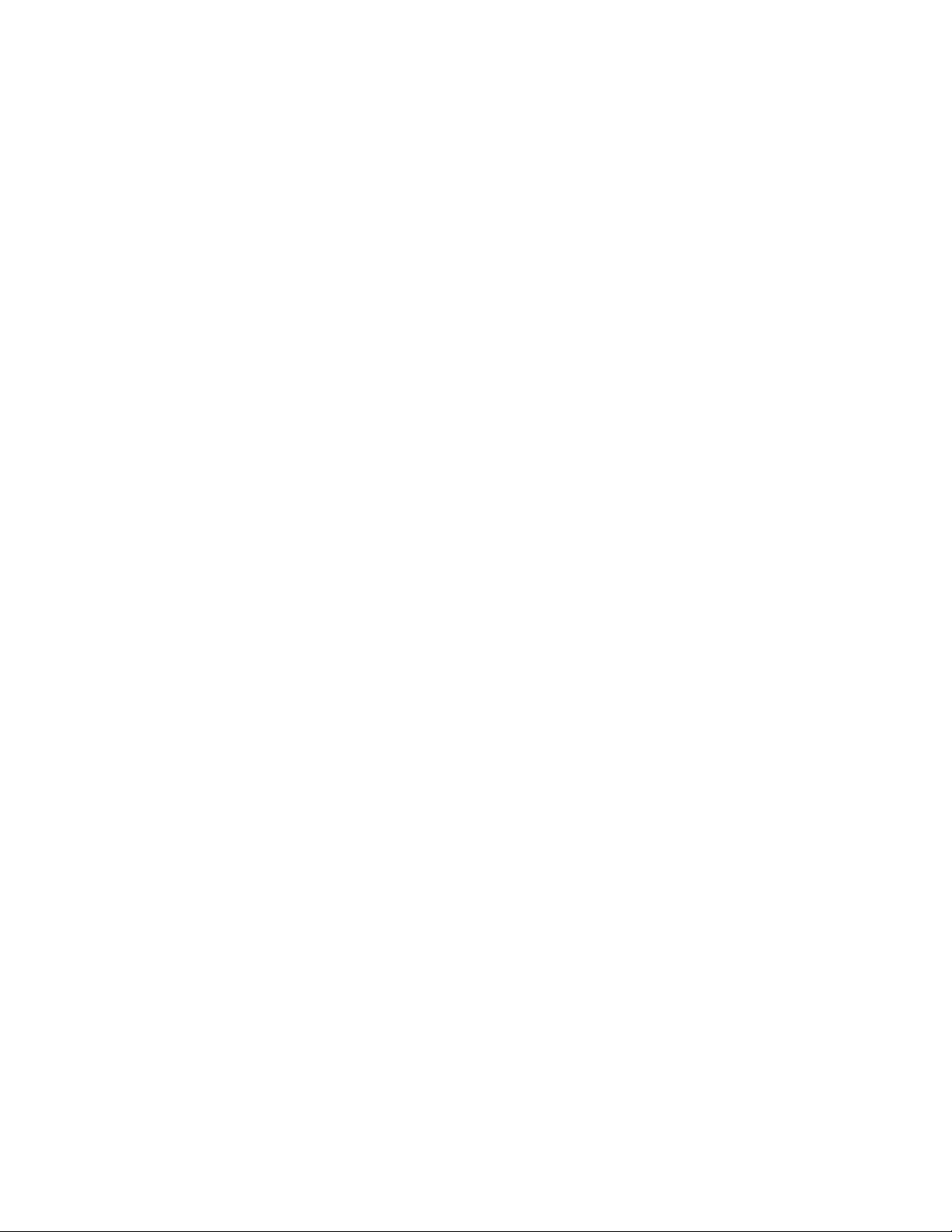
18ThinkCentreEdgeBrugervejledning
Page 31

Kapitel3.Digogdincomputer
Dettekapitelindeholderoplysningeromhjælptilhandicappede,ergonomiogflytningafcomputeren
tilandrelandeellerområder.
Hjælptilhandicappedeogergonomi
Detervigtigtathavegodevanermht.ergonomiforatfåmestmuligtudafcomputerenogundgågener.
Indretarbejdspladsenogdetudstyr,dubruger,sådetpasserbedsttilditbehovogdetarbejde,duskal
udføre.Sørgdesudenforathavegodearbejdsvaner,såduydermestmuligtoghardetsåbehageligt
sommuligt,nårdubrugercomputeren.
Følgendeafsnithandlerom,hvordanduindretterarbejdspladsen,stillerudstyretopogindarbejdergode
arbejdsvaner.
Lenovovilgivehandicappedebedreadgangtilinformationerogteknologi.Følgendeoplysningerbeskriver,
hvordanpersonermedhøre-,synshandicapogandreformerforhandicapkanudnyttecomputerenpå
bedstemåde.
Hjælpeteknologiergørdetmuligtforbrugerneatfåadgangtiloplysningerpådenbedstemåde.Nogle
afdisseteknologierfindesalleredeistyresystemet,andrekankøbeshosforhandlerneellerhentespå
internettet:
http://www.lenovo.com/healthycomputing
Indretningafarbejdspladsen
Dufårstørstudbytteafcomputeren,hvisduplacererudstyretogindretterarbejdspladsenefterdinebehov
ogdetarbejde,duskaludføre.Dinarbejdsstillingerdetvigtigste,menogsålyskilder,ventilationogplacering
afstikkontakterkanhavebetydningforindretningenafarbejdspladsen.
Ergonomi
Derfindesikkenogenarbejdsstilling,dererideelforalle,menidetfølgendegivesnogleretningslinier
for,hvordandufinderden,derpasserdigbedst.
Detertrættendeatsiddeidensammestillingilængeretid.Ryglænetogstolenssædeskalkunneindstilles
uafhængigtafhinandenforatstøttemaksimalt.Sædetsforkantskalværeafrundetforatlettetrykketpå
undersidenaflårene.Indstilsædet,sådinefødderentenhvilerfladtpågulvetellerpåenfodskammel,og
dinelårerparallellemedgulvet.
Nårdubenyttertastaturet,skalunderarmeneværeparallellemedgulvetoghåndleddeneineutral,afslappet
stilling.Holdhænderneletpåtastaturet,ogforsøgatslappeafihænderogfingre.Justérvinklenpå
tastaturet,sådetbliverbehageligtatarbejdeved.Detgøresvedatstillepåtastaturetsben.
©CopyrightLenovo2012,2013
19
Page 32

Justérskærmen,sådenøverstekantafskærmeneriellerligeunderøjenhøjde.Placérskærmenien
afstandafca.50-60cm.fradig,sådenerbehageligatsepå,ogdenskalværeanbragt,såduikke
behøverdrejekroppenforatkunneseden.Placérogsåandetudstyr,dubrugerjævnligt,f.eks.telefonen
ellermusen,sådeernemmeatfåfati.
Genskinoglys
Anbringskærmen,sådufårmindstmuligtgenskinogrefleksfraloftslys,vinduerogandrelyskilder.Genskin
frareflekterendeoverfladerkanbetyde,atdetersværtatseskærmbilledet.Hvisduharmulighedfordet,
skalduplacereskærmenvinkelretpåvinduerogøvrigelyskilder.Reducérovenlyset,evt.vedheltatslukke
detellervedatsættesvagerepæreri.Hvisskærmenstårtætvedvinduet,kandublændeforsollysetvha.
gardinerellerpersienner.Dukanjustereskærmenslysstyrkeogkontrastiløbetafdagen,efterhåndensom
lysforholdeneændres.
Hvisdetikkeermuligtheltatundgåreflekser,ellerduikkekanregulerelyset,kandubrugeetskærmfilter
foranskærmen.Skærmfiltrekanimidlertidpåvirkeskarphedenafbilledetpåskærmen,sådetbørdu
kunbenytte,hvisdeandremetoderikkehjælper.
Støv,dersamlespåskærmen,øgerproblemernemedgenskin.Huskatrengøreskærmenmedjævne
mellemrum.Brugenblødkludsombeskrevetidokumentationentilskærmen.
Ventilation
Bådecomputerenogskærmenproducerervarme.Icomputerensidderenblæser,dersugerfriskluftind
ogsendervarmluftud.Skærmensenderdenvarmeluftudgennemetluftgitter.Hvisventilationshullerne
blokeres,kanenhedernebliveoverophedetogikkefungerekorrektellerblivebeskadigede.Placér
computerenogskærmen,såventilationshullerneikkeblokeres.Normalter5cmnok.Sørgogsåfor,at
ventilationsluftenikkeblæserindiansigtetpånogen.
Stikkontakterogkabellængder
Placeringenafstikkontakteroglængdenpånetledningerogkablertilskærm,printerogøvrigeenhederkan
væreafgørendefor,hvorcomputerenskalanbringes.
Vedindretningafarbejdspladsen:
•Undgåbrugafforlængerledninger.Hvisdetermuligt,skaldusluttecomputerensnetledningdirekte
tilstikkontakten.
•Holdnetledningerogkablervækfrasteder,hvordugår,såduikkeuforvarendekommertilatsparketil
dem.
Dererflereoplysningeromnetledningeri“Netledningerogomformere”påsidevi
20ThinkCentreEdgeBrugervejledning
.
Page 33

Registreringafcomputeren
Nårduregistrercomputeren,læggesoplysningerneiendatabase,såLenovokankontaktedigitilfældeaf
tilbagekaldelseelleretandetalvorligtproblem.NårduregistrerercomputerenhosLenovo,fårdudesuden
hurtigereservice,nårduringertilLenovoforhjælp.Ivissetilfældefårregistreredebrugerederudover
tilbudomyderligereservice.
GøretaffølgendeforatregistreredincomputerhosLenovo:
•Gåtilhttp://www.lenovo.com/register,ogfølginstruktionernepåskærmenforatregistreredincomputer.
•Opretforbindelsetilinternettet,ogregistrerdincomputerviaetforudinstalleredeprogramtilregistrering:
–IWindows7:DetforudinstalleredeprogramLenovoProductRegistrationstarterautomatisk,nårduhar
brugtcomputerenetstykketid.Følghereftervejledningenpåskærmenforatregistreredincomputer.
–IWindows8:ÅbnprogrammetLenovoSupport.KliksåpåRegistrationogfølghereftervejledningen
påskærmenforatregistreredincomputer.
Flytningafcomputerentiletandetlandelleretandetområde
Nårdutagercomputerenmedtiletandetlandellerområde,skaldutagehøjdefordelokale
elektricitetsstandarder.
Hvisdutagercomputerenmedtiletandetlandellerområde,hvorstikkontakterneeranderledesenddem,
duervanttilatbruge,skalduentenkøbestikadaptereellernyenetledninger.Dukanbestillenetledninger
direktefraLenovo.
Dufinderoplysningeromnetledningerogpartnumrepå:
http://www.lenovo.com/powercordnotice
Kapitel3.Digogdincomputer21
Page 34

22ThinkCentreEdgeBrugervejledning
Page 35

Kapitel4.Sikkerhed
Dettekapitelindeholderoplysningerom,hvordandubeskyttercomputerenmodtyverioguautoriseretbrug.
Sikkerhedsfunktioner
Derfindesfølgendesikkerhedsfunktionerpåcomputeren:
•ProgrammetComputraceAgentintegreretifirmware
ProgrammetComputraceAgenterenløsningtilstyringafit-aktiverogretableringeftercomputertyveri.
Programmetregistrerer,omdererforetagetændringerpåcomputeren,f.eks.hardware,softwareellerdet
sted,computerenkalderopfra.
Bemærk:Duskalevt.købeetabonnementforatkunneaktivereprogrammetComputraceAgent.
•MulighedforataktivereellerdeaktivereenhederogUSB-stik
Dererflereoplysningeriafsnittet“Aktiveringellerdeaktiveringafenenhed”påside43
•Indbyggetfingeraftrykslæser(vissemodeller)
Afhængigtafcomputermodellenleverestastaturetmuligvismedenindbyggetfingeraftrykslæser.Hvisdu
registrererditfingeraftrykogpåforhåndknytterdetsammenmedstartkodeordet,harddiskkodeordeteller
beggekodeord,kandustartecomputeren,loggepåsystemetogfåadgangtilSetupUtilityvedattrække
fingerenhenoverlæseren,udenatindtastekodeordet.Pådenmådekanfingeraftryksgodkendelse
erstattekodeordogsikrebådeenkelogsikkerbrugeradgang.
•Kontrolafstartsekvens
Dererflereoplysningeriafsnittet“Vælgellerrevidérstartsekvensforenheder”påside43
•Startudentastaturellermus
Computerenkanloggepåstyresystemet,udenathverkentastaturetellermusenertilsluttet.
•TrustedPlatformModule(TPM)
TrustedPlatformModuleerensikkerkryptoprocessor,derkanlagrekryptografiskenøgler,sombeskytter
data,derergemtpåcomputeren.
.
.
©CopyrightLenovo2012,2013
23
Page 36

Tilslutningafenintegreretkabellås
Medenindbyggetkabellås,kaldesogsåforenKensington-lås,kandufastgørecomputerentiletbordelleret
andetfastobjekt.Kabellåsensluttestildenindbyggedeporttilkabellåspåbagsidenafcomputeren,ogden
fungerersammenmedennøgle.Kabellåsenlåserogsådeknapper,derbrugestilatåbnecomputerdækslet.
Deterdensammetypelås,somdelåse,derbrugespåmangebærbarecomputere.Dukanbestilleen
integreretkabellåsdirektefraLenovovedatsøgeefterKensingtonpå:
http://www.lenovo.com/support
Figur5.Indbyggetkabellås
Brugafkodeord
DukanangiveenrækkekodeordiWindows-styresystemetogicomputerensBIOSforatforhindre
uautoriseredepersoneriatbrugecomputeren.
BIOS-kodeord
DukanbrugeprogrammetBIOSSetupUtilityangivekodeordforatforhindreuautoriseredepersoneriatfå
adgangtilcomputerenogdensdata.Følgendetyperkodeordkananvendes:
•Power-OnPassword:Nårdererangivetetstartkodeord,bliverdubedtomatindtasteetgyldigtkodeord,
hvergangcomputerentændes.Computerenkanikkebruges,førdetgyldigekodeorderindtastet.Få
flereoplysningerunder“Power-OnPassword”påside42
•HardDiskPassword:Nårdererangivetetharddiskkodeordforhindrerdetuautoriseretadgangtildatapå
harddisken.Nårdererangivetetharddiskkodeord,bliverdubedtomatindtasteetgyldigtkodeord,hver
gangduforsøgeratfåadgangtilharddisken.Dererflereoplysningeriafsnittet“HardDiskPassword”
påside42
24ThinkCentreEdgeBrugervejledning
.
.
Page 37

•AdministratorPassword:Administratorkodeordetforhindreruautoriseredebrugereiatændre
konfigurationsindstillingerne.Hvisdueransvarligforatvedligeholdekonfigurationsindstillingernepåflere
computere,kanduangiveetadministratorkodeord.Dererflereoplysningeriafsnittet“Administrator
Password”påside42
Dubehøverikkeatangiveetkodeordforatkunnebrugecomputeren.Menduøgersikkerheden,nårdu
brugerkodeord.
.
Windows-kodeord
AfhængigtafWindows-styresystemetsversionkandubrugekodeordtilforskelligeformål,bl.a.kontrolaf,
hvemderkanloggepå,adgangtilfællesressourcer,adgangtilnetværketogindividuellebrugerindstillinger.
Dererflereoplysningeriafsnittet“Hjælpogsupport”påside71.
Konfigurérfingeraftrykslæseren
Hvisdittastaturharenfingeraftrykslæser,kandukonfigurerefingeraftrykslæsereniprogrammetSetupUtility.
UndermenuenFingerprintSetupundermenuenSecurityiprogrammetSetupUtilityindeholderfølgende
valgmuligheder:
•PrebootAuthentication:AktivererellerdeaktivererfingeraftryksgodkendelsetiladgangtilBIOS.
•EraseFingerprintData:Sletterdefingeraftryksdata,derergemtienfingeraftrykslæser.
Gørfølgendeforatkonfigurerefingeraftrykslæseren:
1.StartprogrammetSetupUtility.Se“StartafprogrammetSetupUtility”påside41.
2.VælgSecurity➙FingerprintSetupihovedmenueniprogrammetSetupUtility,ogtrykpåEnter.
VinduetFingerprintSetupåbnes.
3.VælgPrebootAuthenticationellerEraseFingerprintData,ogtrykpåEnter.
4.Markérindstillingerne,ogtrykpåEnter.
5.TrykpåF10foratgemmeændringerneogafslutteprogrammetSetupUtility.T rykpåEnter,nårdubliver
bedtomdet,foratbekræfte,atduvilafslutte.
Brugafogkendskabtilfirewalls
Enfirewallkanværehardware,softwareellerenkombinationafbeggedele,afhængigtafdetønskede
sikkerhedsniveau.Firewallsbrugeretsætreglertilatbestemme,hvilkeindgåendeogudgåendeforbindelser
derskalgodkendes.Hviscomputerenharetforudinstalleretfirewallprogram,erdetmedtilatbeskyttemod
uautoriseretadgang,hackerangreboginternet-angreb.Detbeskytterogsådinepersonligeoplysninger.
Hjælpentilfirewallprogrammetindeholderflereoplysningerom,hvordandubrugerprogrammet.
Windows-styresystemet,somerinstalleretpåcomputeren,indeholderWindowsFirewall.Dererflere
oplysningerombrugenafWindowsFirewalli“Hjælpogsupport”påside71.
Beskyttelseafdatamodvirus
Computerenleveresmedetforudinstalleretantivirusprogram,somermedtilatbeskyttemod,registrere
ogeliminerevirus.
Lenovolevereretkompletantivirusprogrampåcomputerenmedetgratis30-dagesabonnement.Efter30
dageskaldufornylicensenforfortsatatkunnemodtageopdateringertilantivirusprogrammet.
Bemærk:Virusdefinitionsfilerskalholdesopdateredeforatbeskyttemodnyvirus.
Kapitel4.Sikkerhed25
Page 38

Hjælpentilantivirusprogrammetindeholderflereoplysningerom,hvordandubrugerprogrammet.
26ThinkCentreEdgeBrugervejledning
Page 39

Kapitel5.Installationellerudskiftningafhardware
Dettekapitelindeholdervejledningi,hvordanduinstallererellerudskifterhardwarepåcomputeren.
Håndteringafenheder,dererfølsommeoverforstatiskelektricitet
Dumåikkeåbnedenantistatiskeposemeddennyedel,førduharfjernetdendefektedelfracomputeren,
ogduerklartilatinstalleredennyedel.Statiskelektriciteterikkeskadeligformennesker.Imidlertidkan
detbeskadigecomputerenskomponenterogdele.
Tagfølgendeforholdsregler,nårduhåndtererdeleogandrecomputerkomponenter,sådeikkebliver
beskadigetpga.statiskelektricitet:
•Begrænsdinebevægelser.Nårdubevægerdig,skabesderstatiskelektricitetomkringdig.
•Håndtéraltiddeleogandrekomponenterforsigtigt.TagfatikantenafPCI-kort,hukommelsesmoduler,
systemkortogmikroprocessorer.Røraldrigvedkredsløbene.
•Ladikkeandrerøreveddeleneogandrecomputerkomponenter.
•Nårduudskifterennydel,skalduladedelenidenantistatiskeposerørevedudvidelsesportens
metaldækselellervedenandenumaletmetalfladepåcomputerenimindsttosekunder.Detreducerer
statiskelektricitetfraposenogdinkrop.
•Hvisdetermuligt,skalduinstalleredennyedeldirekteicomputeren,nårduhartagetdenudafposen,
udenatlæggedenfradig.Hvisdetikkeermuligt,skaldulæggedenantistatiskeposepåenplan
overfladeoglæggedelenpåposen.
•Dumåikkelæggedelenpåcomputerensdækselellerpåandetmetalliskmateriale.
Installationellerudskiftningafhardware
Detteafsnitindeholdervejledningi,hvordanduinstallererellerudskifterhardwarepåcomputeren.Dukan
udvideogvedligeholdecomputerensfacilitetervedatinstallereellerudskiftehardware.
Vigtigt:
Dumåikkeåbnecomputerenellerforetagenogenreparationer,førduharlæstogforståetafsnittet“Vigtige
sikkerhedsforskrifter”påsidev.
Bemærkninger:
1.Brugkuncomputerdele,derleveresafLenovo.
2.Nårduinstallererellerudskifterudstyr,skaldufølgedenrelevantevejledningidetteafsnitsammenmed
denvejledning,derleveressammenmedudstyret.
Installationafeksterntudstyr
Dukanslutteeksterneenhedertilcomputeren,f.eks.eksternehøjtalere,enprinterellerenscanner.Når
duinstallererekstraudstyr,skalderudoverdenfysiskeforbindelseogsånoglegangeinstalleresekstra
programmer.Nårduinstallerereksterneenheder,skalduse“Stik,kontrollerogindikatorerpåcomputerens
forside”påside8
korrektestik.Brugdereftervejledningen,derleveressammenmedudstyret,tilselvetilslutningenogtil
installationafdenødvendigeprogrammerellerstyreprogrammer.
og“Stik,kontrollerogindikatorerpåcomputerensbagside”påside9foratfindedet
©CopyrightLenovo2012,2013
27
Page 40

Afmonteringogmonteringafhængseldækslettilsystemfoden
Vigtigt:
Dumåikkeåbnecomputerenellerforetagenogenreparationer,førduharlæstogforståetafsnittet“Vigtige
sikkerhedsforskrifter”påsidev.
Detteafsnitindeholdervejledningi,hvordanduafmontererogmontererhængseldækslettilsystemfoden.
Paspå:
Slukforcomputeren,ogladdenkøleafitretilfemminutter,førdufjernerhængseldækslettil
systemfoden.
Gørfølgendeforatafmontereogmonterehængseldækslettilsystemfoden:
1.Fjernallemedierfradrevene,slukforalletilsluttedeenheder,ogslukforcomputeren.
2.Tagallenetledningerudafstikkontakterne.
3.Afmontérnetledningen,Input/Output-kablerogalleandrekabler,derertilsluttetcomputeren.Se“Stik,
kontrollerogindikatorerpåcomputerensbagside”påside9.
4.Lægetblødt,renthåndklædeellerenkludpåbordetelleroverfladen.Holdpåsiderneafcomputeren,
oglægdenforsigtigtned,såskærmenvendermodoverfladen,ogdæksletvenderopad.
5.Fjerndenskrue,derfastgørhængseldækslettilsystemfoden,ogløftderefterhængseldækslettil
systemfodenop,ogtagdetafcomputeren.
Figur6.Afmontérhængseldækslettilsystemfoden
6.Placerhængseldækslettilsystemfodenpåcomputeren,såplastiktappenpåhængseldæksletsidderud
fordettilhørendehulicomputeren,foratmonterehængseldækslettilsystemfodenigen.
28ThinkCentreEdgeBrugervejledning
Page 41

7.Montérskruenigenforatfastgørehængseldækslettilsystemfodenpåcomputeren.
Figur7.Monteringafskruenforatfastgørehængseldækslettilsystemfodenpåcomputeren
Afmontérogmontérsystemfoden
Vigtigt:
Dumåikkeåbnecomputerenellerforetagenogenreparationer,førduharlæstogforståetafsnittet“Vigtige
sikkerhedsforskrifter”påsidev
.
Detteafsnitindeholdervejledningi,hvordanduafmontererogmonterersystemfoden.
Gørfølgendeforatafmontereogmonteresystemfoden:
1.Slukforcomputeren,ogafmontérallenetledningerfrastikkontakterne.
2.Taghængseldækslettilsystemfodenaf.Se“Afmonteringogmonteringafhængseldækslettil
systemfoden”påside28.
3.Fjerndetoskruer,derfastgørsystemfoden,ogløftdereftersystemfodenop,ogtagdenafcomputeren.
Figur8.Afmonteringafsystemfoden
Kapitel5.Installationellerudskiftningafhardware29
Page 42

4.Indsætdetometaltapper1påsystemfodenidetohullerirammenforatmonteresystemfodenigen.
Justérderefterdetoskruehullermeddetilsvarendehullerirammen,ogmonterdetoskruerforat
fastgøresystemfodenpåcomputeren.
Figur9.Montérsystemfoden
5.Sæthængseldækslettilsystemfodenpåigen.Se“Afmonteringogmonteringafhængseldækslet
tilsystemfoden”påside28.
Udskiftningaftastaturetellermusen
Vigtigt:
Dumåikkeåbnecomputerenellerforetagenogenreparationer,førduharlæstogforståetafsnittet“Vigtige
sikkerhedsforskrifter”påsidev.
Detteafsnitindeholdervejledningi,hvordanduudskiftertastaturetellermusen.
Gørfølgendeforatudskiftetastaturetellermusen:
1.Tagkablettildetgamletastaturellerdengamlemusudafcomputeren.
30ThinkCentreEdgeBrugervejledning
Page 43

2.TilslutetnyttastaturellerennymustiletafUSB-stikkenepåcomputeren.Afhængigtafhvorduvil
tilsluttedetnyetastaturellerdennyemus,skalduse“Stik,kontrollerogindikatorerpåcomputerens
forside”påside8eller“Stik,kontrollerogindikatorerpåcomputerensbagside”påside9.
Figur10.TilslutningafUSB-tastatureller-mus
Hentningafstyreprogrammer
Dukanhentestyreprogrammertilstyresystemer,somikkeerforudinstalleret,påinternetadressen
http://www.lenovo.com/support.DerfindeseninstallationsvejledningideREADME-filer,derleveres
sammenstyreprogramfilerne.
Kapitel5.Installationellerudskiftningafhardware31
Page 44

32ThinkCentreEdgeBrugervejledning
Page 45

Kapitel6.Oplysningeromretablering
DettekapitelindeholderoplysningeromretableringsløsningerfraLenovo.
•“OplysningeromretableringforWindows7-operativsystemet”påside33
•“OplysningeromretableringforWindows8-operativsystemet”påside39
OplysningeromretableringforWindows7-operativsystemet
Detteafsnitindeholderfølgendeemner:
•Oprettelseogbrugafretableringsmedier
•Sikkerhedskopierings-ogretableringsfunktioner
•BrugafRescueandRecovery-arbejdsområdet
•Oprettelseogbrugafetretableringsmedie
•Installationellergeninstallationafstyreprogrammer
•Løsningafretableringsproblemer
Bemærkninger:
1.RetableringsoplysningerneidettekapitelgælderkunforcomputeremedRescueand
Recovery-programmetellerProductRecovery-programmet.HvisikonetEnhancedBackupand
RestoreiprogrammetLenovoThinkVantageToolsernedtonet,angiverdet,atduskalinstallere
programmetRescueandRecovery,førduaktivererfunktionerne.InstallerprogrammetRescueand
Recoverypåfølgendemåde:
a.KlikpåStart➙Alleprogrammer➙LenovoThinkVantageTools,ogdobbeltklikpåEnhanced
BackupandRestore.
b.Følgvejledningenpåskærmen.
c.Nårinstallationsprocessenergennemført,erikonetEnhancedBackupandRestoreaktiveret.
2.Dukanvælgemellemforskelligemetoder,nårduovervejer,hvordanduskaludføreenretableringi
tilfældeafetsoftware-ellerhardwarerelateretproblem.Noglemetodervarierer,afhængigtafhvilken
typestyresystemdererinstalleret.
3.Produktetpåretableringsmedietmåkunbrugestilfølgendeformål:
•Retableringafdetforudinstalleredeproduktpåcomputeren
•Geninstallationafproduktet
•Ændringafproduktetvedhjælpafflerefiler
Oprettelseogbrugafretableringsmedier
Dukanbrugeretableringsmediertilatretablereharddiskentilstandardtilstandenfrafabrikken.
retableringsmedierernyttige,hvisduoverførercomputerentiletandetområde,sælgercomputeren,
afleverercomputerentilgenbrug,ellerhvisdugenoprettercomputerentilenfungerendetilstand,efteratdu
harprøvetalleandreretableringsmetoder.Detervigtigtatopretteretableringsmediersåhurtigtsommuligt
somsikkerhedsforanstaltning.
Bemærk:Dineretableringsmulighedermedretableringsmedierafhængerafdetstyresystem,deeroprettet
på.Retableringsmedierkanomfatteetstartmedieogetdatamedie.MicrosoftWindows-licensentillader
kun,atduopretterétdatamedie,sådetervigtigt,atduopbevarerretableringsmedieretsikkertsted,
nårduharoprettetdem.
©CopyrightLenovo2012,2013
33
Page 46

Oprettelseafretableringsmedier
Detteafsnitindeholdervejledningi,hvordanduopretterretableringsmedier.
Bemærk:IstyresystemetWindows7kanduopretteretableringsmediervha.diskeellereksterne
USB-lagerenheder.
GørfølgendeforatopretteretableringsmedieriWindows7:KlikpåStart➙Alleprogrammer➙Lenovo
ThinkVantageTools➙FactoryRecoveryDisks.Følghereftervejledningenpåskærmbilledet.
Brugafretableringsmedier
Detteafsnitindeholdervejledningi,hvordandubrugerretableringsmedier.
PåWindows7-styresystemetkandubrugeretableringsmediertilatretablereharddiskensindholdtilden
tilstanddethavdevedleveringenfrafabrikken.Dukanogsåbrugeretableringsmediernetilatretablere
computerentilenfungerendetilstand,efteratduharprøvetalleandreretableringsmetoderforharddisken.
Vigtigt:Allefiler,deraktueltfindespåharddisken,bliverslettetogerstattetafstandardfilernefrafabrikken,
nårdubrugerretableringsmediertilatretablereindholdetafharddiskentilstandardindstillingernefra
fabrikken.
GørfølgendeforatbrugeretableringsmedieriWindows7-operativsystemet:
1.Tilslutstartmediet(hukommelsesnøglenellerUSB-lagerenheden)ellerindsætstartdiskenidetoptiske
drev,afhængigtafdentyperetableringsmedieduhar.
2.TrykpåF12-tastenfleregange,mensdutænderforcomputeren.SlipF12,nårvinduetPleaseselect
bootdevicevises.
3.Markérdenrelevantestartenhed,ogtrykpåEnter.Retableringenstarter.
4.Følghereftervejledningenpåskærmenforatafsluttehandlingen.
Bemærk:Nårduharretableretcomputerensharddisktilstandardtilstandenfrafabrikken,skaldumuligvis
geninstallerestyreprogrammernetilvisseenheder.Se“Installérstyreprogrammerigen”påside38.
Sikkerhedskopierings-ogretableringsfunktioner
VedhjælpafprogrammetRescueandRecoverykandusikkerhedskopiereheleharddiskensindhold,
herunderstyresystem,datafiler,programmerogpersonligeindstillinger.Dukanangive,hvorprogrammet
RescueandRecoveryskalplaceresikkerhedskopien:
•Ietbeskyttetområdepåharddisken
•Pådensekundæreharddisk,hvisdererinstalleretensådanicomputeren
•PåeneksternUSB-harddisk
•Påetnetværksdrev
•Påindspilleligediske(dennemulighedkræveretindspilleligtoptiskdrev)
Nårduharsikkerhedskopieretharddiskensindhold,kanduretablereheleindholdetafharddisken,vælge
kunatretablereudvalgtefilerellerkunretablereWindows-styresystemetog-programmer,mensdeøvrige
datapåharddiskenbevares.
Udførelseafsikkerhedskopiering
Detteafsnitindeholdervejledningi,hvordanduudførerensikkerhedskopieringvedhjælpafprogrammet
RescueandRecovery.
GørfølgendeforatudføreensikkerhedskopieringmedprogrammetRescueandRecoveryiWindows7:
34ThinkCentreEdgeBrugervejledning
Page 47

1.FraWindows-skrivebordetskalduklikkepåStart➙Alleprogrammer➙LenovoThinkVantageT ools
➙EnhancedBackupandRestore.ProgrammetRescueandRecoverystarter.
2.KlikpåpilenStartudvidetRescueandRecoveryihovedvinduetiRescueandRecovery.
3.KlikpåSikkerhedskopiérharddisken,ogvælgindstillingerforsikkerhedskopieringen.Følgherefter
vejledningenpåskærmenforatafsluttesikkerhedskopieringen.
Udførelseafenretablering
Detteafsnitindeholdervejledningi,hvordanduudførerenretableringvedhjælpafprogrammetRescueand
Recovery.
GørfølgendeforatudføreenretableringmedprogrammetRescueandRecoveryiWindows7:
1.FraWindows-skrivebordetskalduklikkepåStart➙Alleprogrammer➙LenovoThinkVantageT ools
➙EnhancedBackupandRestore.ProgrammetRescueandRecoverystarter.
2.KlikpåpilenStartudvidetRescueandRecoveryihovedvinduetiRescueandRecovery.
3.KlikpåikonenRetablérsystemetfraensikkerhedskopi.
4.Følghereftervejledningenpåskærmenforatafsluttegenoprettelseshandlingen.
DererflereoplysningeromretableringviaRescueandRecovery-arbejdsområdeti“BrugafRescueand
Recovery-arbejdsområdet”påside35.
BrugafRescueandRecovery-arbejdsområdet
RescueandRecovery-arbejdsområdeterplaceretietskjult,beskyttetområdepåharddisken,somfungerer
uafhængigtafWindows-styresystemet.Derforkanduudføreretableringer,selvomduikkekanstarte
Windows.DukanudføredennetyperetableringerfraRescueandRecovery-arbejdsområdet:
•Genopretfilerfraharddiskenellerfraensikkerhedskopi:VedhjælpafRescueand
Recovery-arbejdsområdetkandufindefilerpåharddiskenogoverføredemtiletnetværksdrevelleret
andetlagermedie,derkanskrivestil,f.eks.enUSB-enhedellerendisk.Denneløsningertilgængelig,selv
omduikkeharsikkerhedskopieretdinefiler,ellerhvisderersketændringer,sidenduhartagetdensidste
sikkerhedskopi.DukanogsågenopretteindividuellefilerfraenRescueandRecovery-sikkerhedskopipå
denlokaleharddisk,enUSB-enhedelleretnetværksdrev.
•RetablérharddiskenfraenRescueandRecovery-sikkerhedskopi:Hvisduharsikkerhedskopieret
harddiskenvedhjælpafprogrammetRescueandRecovery,kanduretablereharddiskenfraenRescue
andRecovery-sikkerhedskopi,ogsåselvomduikkekanstarteWindows.
•Retablérharddiskentilstandardtilstandenfrafabrikken:MedRescueandRecovery-arbejdsområdetkan
duretablereheleharddiskentilstandardtilstandenfrafabrikken.Hvisduharflereafsnitpåharddisken,
hardumulighedforatretablereindstillingentilC:-partitionen,udenatdeandrepartitionerberøres.Da
RescueandRecovery-arbejdsområdetfungereruafhængigtafWindows-styresystemet,kanduretablere
harddiskensstandardindtilstandfrafabrikken,selvomduikkekanstarteWindows.
Vigtigt:Allefilerpåharddiskensprimæreafsnit(normaltC-drevet)bliverslettet,nårduretablererharddisken
fraenRescueandRecovery-sikkerhedskopiellerretablererharddiskenstilstandardindstillingernefra
fabrikken.Hvisdetermuligt,skaldutagekopierafvigtigefiler.HvisduikkekanstarteWindows,kandu
brugefunktionenGenopretfileriRescueandRecovery-arbejdsområdettilatkopierefilerfraharddiskentil
andrelagermedier.
GørfølgendeforatstarteRescueandRecovery-arbejdsområdet:
1.Kontrollér,atcomputerenerslukket.
2.Tændforcomputeren.TrykpåEnter,nårlogoskærmbilledetvises,ogtrykderefterpåF11foratåbne
RescueandRecovery-arbejdsområdet.
Kapitel6.Oplysningeromretablering35
Page 48

3.HvisduharangivetetRescueandRecovery-kodeord,skalduindtastedet,nårdubliverbedtomdet.
RescueandRecovery-arbejdsområdetvisesefteretkortøjeblik.
Bemærk:Læs“Løsningafretableringsproblemer”påside38
Recovery-arbejdsområdetikkestarter.
4.Gøretaffølgende:
•KlikpåGenopretfiler,ogfølgvejledningenpåskærmenforatgenoprettefilerfraharddisken.
•KlikpåFuldstændigretablering,ogfølgvejledningenpåskærmenforatretablereharddiskenfra
enRescueandRecovery-sikkerhedskopiellerretablereharddiskentilstandardindstillingernefra
fabrikken.
KlikpåHjælpforatfåflereoplysningeromfaciliteterneiRescueandRecovery-arbejdsområdet.
Bemærk:Nårduharretableretharddiskentilstandardtilstandenfrafabrikken,skaldumuligvisgeninstallere
styreprogrammernetilvisseenheder.Se“Installérstyreprogrammerigen”påside38.
,hvisRescueand
Oprettelseogbrugafetretableringsmedie
Vedhjælpafetretableringsmediumsomf.eks.endiskellerenUSB-harddiskkanduretablerecomputeren
efterfejl,somforhindreradgangtilRescueandRecovery-arbejdsområdetpåharddisken.
Bemærkninger:
1.Dineretableringsmulighedermedbrugafetretableringsmedieafhængerafstyresystemet.
2.Retableringsdiskenekanstartesialletyperoptiskedrev.
Oprettelseafetretableringsmedium
Detteafsnitindeholdervejledningi,hvordanduopretteretretableringsmedie.
GørfølgendeforatopretteetgenopretningsmedieiWindows7:
1.FraWindows-skrivebordetskalduklikkepåStart➙Alleprogrammer➙LenovoThinkVantageT ools
➙EnhancedBackupandRestore.ProgrammetRescueandRecoverystarter.
2.KlikpåpilenStartudvidetRescueandRecoveryihovedvinduetiRescueandRecovery.
3.KlikpåikonenOpretRescueMedia.VinduetOpretgenoretnings-ogretableringsmedieråbnes.
4.Markérdentyperetableringsmedium,duviloprette,iområdetRescueMedia.Dukanopretteet
genopretningsmedievha.endisk,etUSB-drevellerensekundærinternharddisk.
5.KlikpåOK,ogfølgvejledningenpåskærmenforatopretteetretableringsmedium.
Brugafetretableringsmedie
Detteafsnitindeholdervejledningi,hvordandubrugerdetretableringsmedium,duharoprettet.
•Hvisduharoprettetetretableringsmedievedhjælpafendisk,skaldubrugefølgendeinstruktioneri,
hvordanduanvenderretableringsmediet.
1.Slukforcomputeren.
2.TrykpåF12-tastenfleregange,mensdutænderforcomputeren.SlipF12,nårvinduetPlease
selectbootdevicevises.
3.VælgdetrelevanteoptiskedrevsomførstestartenhedivinduetPleaseselectbootdevice.Indsæt
derefterretableringsdiskenidetoptiskedrev,ogtrykpåEnter.Genopretningsmedietstarter.
•HvisduharoprettetetretableringsmedievedhjælpafenUSB-harddisk,skaldubrugefølgende
vejledningi,hvordanduanvenderdet.
1.TilslutenUSB-harddiskentiletafUSB-stikkenepåcomputeren,ogtændforcomputeren.
36ThinkCentreEdgeBrugervejledning
Page 49

2.TrykpåF12-tastenfleregange,mensdutænderforcomputeren.SlipF12,nårvinduetPlease
selectbootdevicevises.
3.VælgUSB-harddiskensomførstestartenhedivinduetPleaseselectbootdevice,ogtrykpåEnter.
Genopretningsmedietstarter.
Nårgenopretningsmedietstarter,åbnesRescueandRecovery-arbejdsområdet.Dererhjælptildeforskellige
faciliteteriRescueandRecovery-arbejdsområdet.Følgvejledningenforatudføreretableringen.
Installérforudinstalleredeprogrammerogstyreprogrammerigen
Foranstaltningerpåcomputerengørdetmuligtfordigatinstallerevalgteforudinstalleredeprogrammerog
styreprogrammerigen.
Geninstallérforudinstalleredeprogrammer
Detteafsnitindeholdervejledningi,hvordandugeninstallererforudinstalleredeprogrammer.
GørfølgendeforatgeninstallereforudinstalleredeprogrammerpåLenovo-computeren:
1.Tændforcomputeren.
2.SkifttilbiblioteketC:\SWTOOLS.
3.ÅbnfolderenAPPS.APPS-folderenindeholderflereunderfoldere,somharnavnefterdeforskellige
programmer,dererinstalleretpåcomputeren.
4.Åbndenrelevanteprogramunderfolder.
5.FindfilenSETUP .EXEellerandrerelevanteEXE-fileriprogramunderfolderen.Dobbeltklikpåfilen,ogfølg
vejledningenpåskærmenforatudføreinstallationen.
Geninstallérforudinstalleredestyreprogrammer
Detteafsnitindeholdervejledningi,hvordandugeninstallererforudinstalleredestyreprogrammer.
Vigtigt:Nårduinstallererstyreprogrammerigen,ændrerducomputerensaktuellekonfiguration.Dumåkun
installerestyreprogrammerigen,nårdeternødvendigtforatløseetproblemmedcomputeren.
Gørfølgendeforatinstallereenenhedsdrivertilenforudinstalleretenhedigen:
1.Tændforcomputeren.
2.SkifttilbiblioteketC:\SWTOOLS.
3.ÅbnfolderenDRIVERS.Dennefolderindeholderflereunderfoldere,somharnavnefterdeforskellige
enheder,dererinstallereticomputeren,f.eks.AUDIOellerVIDEO.
4.Åbndenrelevanteunderfolder.
5.Gøretaffølgende:
•FindfilenSETUP.exeiundermappen.Dobbeltklikpåfilen,ogfølgvejledningenpåskærmenforat
udføreinstallationen.
•FindfilenREADME.txtellerenandenfilaffiltypen.txtiunderfolderen.Filenharmåskenavnefter
styresystemet,f.eks.WIN98.txt.TXT-filenindeholderoplysningerom,hvordanstyreprogrammetskal
installeres.Følgvejledningenforatudføreinstallationen.
•Hvisunderfolderenindeholderenfilmedfiltypen.INF,ogduvilinstallerestyreprogrammetvedhjælp
afINF-filen,kandufådetaljeredeoplysningerom,hvordandugørdet,iHjælpogsupportiWindows.
Bemærk:Hvisduharbrugforopdateredestyreprogrammer,kandufindeflereoplysningeri“Hentde
senestestyreprogrammertilcomputeren”påside49.
Kapitel6.Oplysningeromretablering37
Page 50

Installérprogrammerigen
Hvisetprogrampåcomputerenikkefungererkorrekt,kandetværenødvendigtatfjernedetoginstallere
detigen.Nårduinstallererigen,overskrivesdeeksisterendeprogramfiler,ogdeproblemer,duharmed
programmet,bliverløst.
DererflereoplysningerihjælpentilWindowsom,hvordandufjerneretprogram.
Gørfølgendeforatinstallereetprogramigen:
Bemærk:Metodentilgeninstallationafprogrammervariererfraprogramtilprogram.Seidokumentationen
tilprogrammet,omderersærligeinstruktionertilinstallationen.
•DererflereoplysningerihjælpentilWindowsom,hvordandugeninstallererdeflestekommercielt
tilgængeligeprogrammer.
•Hvisduvilgeninstallereudvalgteprogrammer,somerforudinstalleretafLenovo,skaldugørefølgende:
1.Tændforcomputeren.
2.SkifttilbiblioteketC:\SWTOOLS.
3.ÅbnfolderenAPPS.APPS-folderenindeholderflereunderfoldere,somharnavnefterdeforskellige
programmer,dererinstalleretpåcomputeren.
4.Åbndenrelevanteprogramunderfolder.
5.FindfilenSETUP.EXEellerandrerelevanteEXE-fileriprogramunderfolderen.Dobbeltklikpåfilen,og
følgvejledningenpåskærmenforatudføreinstallationen.
Installérstyreprogrammerigen
Læsdendokumentation,derleveressammenmedudstyret,foratinstallerestyreprogrammettilenheden
igen.
Nårduinstallererstyreprogrammerigen,ændrerducomputerensaktuellekonfiguration.Dumåkuninstallere
styreprogrammerigen,nårdeternødvendigtforatløseetproblemmedcomputeren.
Dererflereoplysningerom,hvordandugeninstallererdestyreprogrammer,somleveressammenmed
computeren,iafsnittet“Installérforudinstalleredeprogrammerogstyreprogrammerigen”påside37.
Løsningafretableringsproblemer
Gørétaffølgende,hvisduikkekanfåadgangtilRescueandRecovery-arbejdsområdetellertilWindows:
•BrugetgenopretningsmedieforatstarteRescueandRecovery-arbejdsområdet.Læsafsnittet“Oprettelse
ogbrugafetretableringsmedie”påside36.
•Brugretableringsmedier,hvisalleandreretableringsmetoderermislykkedes,ogduskalretablere
harddiskentildeoprindeligestandardindstillinger.Læsafsnittet“Oprettelseogbrugafretableringsmedier”
påside33
Bemærk:HvisduikkekanfåadgangtilRescueandRecovery-arbejdsområdetellertilWindowsfraet
genopretningsmedieelleretretableringsmedie,ergenopretningsenheden(eninternharddisk,endisk,en
USB-harddiskellerandreeksterneenheder)muligvisikkeangivetsomførstestartenhedistartsekvensen.
Kontrollérførst,atretableringsmedieterangivetsomdetførstestartdrevistartsekvenseniprogrammet
SetupUtility.“Valgafstartenhed”påside43
ellerpermanentændrerstartsekvensen.DererflereoplysningeromprogrammetSetupUtilityiKapitel
7“BrugafprogrammetSetupUtility”påside41.
.
indeholderdetaljeredeoplysningerom,hvordandumidlertidigt
Detervigtigtatopretteetretableringsmedieogetsætgenoprettelsesmediersåhurtigtsommuligtog
opbevaredemetsikkertstedtilfremtidigbrug.
38ThinkCentreEdgeBrugervejledning
Page 51

OplysningeromretableringforWindows8-operativsystemet
Detteafsnitindeholderoplysningeromdeløsningertilretablering,derleverespåcomputeremedWindows
8-styresystemetforudinstalleret.
Genopfriskningafcomputeren
Fungererdincomputerikkegodt,ogskyldesproblemetmåskeetnyligtinstalleretprogram,kandu
genopfriskedincomputerudenatmistedinepersonligefilerellerændredineindstillinger.
Vigtigt:Genopfriskerdudincomputer,bliverdeprogrammer,somkommeddincomputerogde
programmer,duharinstalleretviaWindowsStore,geninstalleret,menalleandreprogrammerfjernes.
Gørfølgendeforatgenopfriskecomputeren:
1.Flytmarkørentilskærmhjørnetentenøversttilhøjreellernedersttilhøjreforatseamuletterne.Klikpå
Indstillinger➙Skiftpc-indstillinger➙Generelt.
2.IsektionenGenopfriskdinPCudenatpåvirkedinefilerskalduklikkepåKomgodtigang.
Nulstildincomputertilfabriksstandardindstillinger
Dukannulstilledincomputertilfabriksstandardindstillinger.Nulstillingafcomputeregeninstallerer
operativsystemetoggeninstallereralledeprogrammerogindstillinger,derkommeddincomputer.
Vigtigt:Nulstillerdudincomputer,slettesalledinepersonligefilerogindstillinger.Vilduundgådatatab,skal
dulaveensikkerhedskopiafallededata,duvilbevare.
Gørfølgendeforatnulstillecomputeren:
1.Flytmarkørentilskærmhjørnetentenøversttilhøjreellernedersttilhøjreforatseamuletterne.Klikpå
Indstillinger➙Skiftpc-indstillinger➙Generelt.
2.IsektionenFjernaltoggeninstallerWindowsskalduklikkepåKomgodtigang.
Avanceredestart-indstillinger
MedAvanceredestart-indstillingerkanduændrestartindstillingerneforditWindowsoperativsystem,starte
computerenfraeneksternenhedellerretablereoperativsystemetWindowsfraenafbildning.
Gørfølgendeforatbenytteavanceredestart-indstillinger:
1.Flytmarkørentilskærmhjørnetentenøversttilhøjreellernedersttilhøjreforatseamuletterne.Klikpå
Indstillinger➙Skiftpc-indstillinger➙Generelt.
2.IsektionenAvanceretstartskalduklikkepåGenstartnu➙Fejlfinding➙Udvidedeindstillinger.
3.Følghereftervejledningenpåskærmenforatgenstartedincomputer.
YderligereoplysningeromløsningertilretableringpåcomputeremedforudinstalleretWindows8
operativsystemfindesiHjælptilWindows8.
Kapitel6.Oplysningeromretablering39
Page 52

40ThinkCentreEdgeBrugervejledning
Page 53

Kapitel7.BrugafprogrammetSetupUtility
ProgrammetSetupUtilitybrugestilatfåvistogændrecomputerenskonfiguration,uansethvilket
styresystemdubruger.Indstillingerneistyresystemetkanimidlertidtilsidesættelignendeindstillingeri
programmetSetupUtility.
StartafprogrammetSetupUtility
GørfølgendeforatstarteprogrammetSetupUtility:
1.Kontrollér,atcomputerenerslukket.
2.TrykpåF1-tastenfleregange,mensdutænderforcomputeren.SlipF1,nårduhørerenrækkebip,eller
nårskærmbilledetmedlogoetvises.
Bemærk:Hvisdererangivetetstart-elleradministratorkodeord,visesprogrammenueniSetupUtility
ikke,førduindtasterdetkorrektekodeord.Dererflereoplysningeriafsnittet“Brugafkodeord”
påside41
NårPOSTregistrerer,atharddiskenerfjernetfracomputeren,ellerathukommelsesmoduletsstørrelseer
formindsket,visesenfejlmeddelelse,nårdustartercomputeren,ogdubliverbedtomatgøreetaffølgende:
•TrykpåF1foratåbneprogrammetSetupUtility.
Bemærk:NårduharåbnetprogrammetSetupUtility,skaldutrykkepåF10foratgemmeændringerne
ogafslutteprogrammetSetupUtility.TrykpåEnter,nårdubliverbedtomdet,foratbekræfte,atdu
vilafslutte.Fejlmeddelelsenbliverikkevistigen.
•TrykpåF2foratdeaktiverefejlmeddelelsenogloggepåstyresystemet.
.
Bemærk:DuskalaktiverefunktionentilregistreringafkonfigurationsændringerforPOSTforatregistrere
fjernelsenafharddisken.Dukanaktiverefunktionentilregistreringafkonfigurationsændringervedatgøre
følgende:
1.StartprogrammetSetupUtility.
2.VælgSecurity➙ConfigurationChangeDetectionihovedmenueniprogrammetSetupUtility,og
trykpåEnter.
3.MarkérEnabled,ogtrykpåEnter.
4.TrykpåF10foratgemmeændringerneogafslutteprogrammetSetupUtility.T rykpåEnter,nårdubliver
bedtomdet,foratbekræfte,atduvilafslutte.
Fremvisningogændringafindstillinger
ProgrammenueniSetupUtilityindeholderforskelligepunktervedr.systemkonfigurationen.Startprogrammet
SetupUtilityforatfåvistellerændreindstillingerne.Se“StartafprogrammetSetupUtility”påside41.Følg
hereftervejledningenpåskærmbilledet.
DukanbrugetastaturetellermusentilatnavigereiBIOS-menuensvalgmuligheder.Detaster,dukanbruge
tilatudføreforskelligeopgaver,visesnederstpåskærmbillederne.
Brugafkodeord
DukanvedhjælpafprogrammetSetupUtilityangivekodeordforatforhindreuautoriseredepersoneriatfå
adgangtilcomputerenogdensdata.Følgendetyperkodeordkananvendes:
©CopyrightLenovo2012,2013
41
Page 54

•Power-OnPassword
•AdministratorPassword
•HardDiskPassword
Dubehøverikkeatangiveetkodeordforatkunnebrugecomputeren.Menduøgersikkerheden,nårdu
brugerkodeord.Hvisdubeslutteratbrugekodeord,skaldulæsedefølgendeafsnit.
Kodeord-bemærkninger
Etkodeordkanværeenkombinationafoptil64alfanumerisketegn.Afsikkerhedshensynanbefalesdet,
atdubrugeretstærktkodeord,somikkeernemtatbryde.Brugfølgenderetningslinjerforatangiveet
stærktkodeord:
•Deerpåmindstottetegn.
•Deindeholdermindstetbogstavogettal.
•KodeordtilprogrammetSetupUtilityogharddiskenskelnerikkemellemstoreogsmåbogstaver.
•Indeholderikkeditnavnellerbrugernavn.
•Erikkeetalmindeligtordellernavn.
•Ermegetforskelligtfradetidligerekodeord.
Power-OnPassword
Nårdererangivetetstartkodeord,bliverdubedtomatindtasteetgyldigtkodeord,hvergangcomputeren
tændes.Computerenkanaltsåikkebruges,førdererindtastetetgyldigtkodeord.
AdministratorPassword
Administratorkodeordetforhindreruautoriseredebrugereiatændrekonfigurationsindstillingerne.Hvis
dueransvarligforatvedligeholdekonfigurationsindstillingernepåflerecomputere,kanduangiveet
administratorkodeord.
Nårdererangivetetadministratorkodeord,visesenkodeordsklarmelding,hvergangdustarterprogrammet
SetupUtility.DukanaltsåikkefåadgangtilprogrammetSetupUtility,førduharindtastetetgyldigtkodeord.
Hvisdererangivetbådeetstart-ogetadministratorkodeord,skaldublotindtasteétafdem.Hvisduvil
ændrekonfigurationsindstillingerne,skaldubrugeadministratorkodeordet.
HardDiskPassword
Nårdererangivetetharddiskkodeordforhindrerdetuautoriseretadgangtildatapåharddisken.Nårderer
angivetetharddiskkodeord,bliverdubedtomatindtasteetgyldigtkodeord,hvergangduforsøgeratfå
adgangtilharddisken.
Bemærkninger:
•Nårduharangivetetharddiskkodeord,erdinedatapåharddiskenbeskyttet,selvomharddiskenfjernes
fraéncomputeroginstalleresienanden.
•Hvisduglemmerharddiskkodeordet,kankodeordetikkenulstilles,ogdatapåharddiskenkanikke
retableres.
Angiv,revidérellersletetkodeord
Gørfølgendeforatangive,ændreellersletteetkodeord:
1.StartprogrammetSetupUtility.Læsafsnittet“StartafprogrammetSetupUtility”påside41.
42ThinkCentreEdgeBrugervejledning
Page 55

2.VælgSecuritypåhovedmenueniprogrammetiSetupUtility.
3.AfhængigtafkodeordstypenskalduvælgeSetPower-OnPassword,SetAdministratorPassword
ellerHardDiskPassword.
4.Følgvejledningen,dervisesihøjresideafskærmen,nårduskalangive,ændreellerslettekodeord.
Bemærk:Etkodeordkanværeenkombinationafoptil64alfanumerisketegn.Dererflereoplysningeri
afsnittet“Kodeord-bemærkninger”påside42.
Aktiveringellerdeaktiveringafenenhed
Detteafsnitbeskriver,hvordanbrugeradgangtilfølgendeenhederaktiveresellerdeaktiveres:
USBSetup
SATAController
Gørfølgendeforataktivereellerdeaktivereenenhed:
1.StartprogrammetSetupUtility.Se“StartafprogrammetSetupUtility”påside41.
2.VælgDevicespåhovedmenueniprogrammetiSetupUtility.
3.Gøretaffølgende,afhængigtafhvilkenenhedduvilaktivereellerdeaktivere:
•MarkérUSBSetupforataktivereellerdeaktivereenUSB-enhed.
•MarkérA T ADriveSetupforataktivereellerdeaktivereenSATA-enhed.
4.Markérindstillingerne,ogtrykpåEnter.
5.TrykpåF10foratgemmeændringerneogafslutteprogrammetSetupUtility.Se“AfslutningafSetup
Utility-program”påside45.
BrugdennefacilitettilataktivereellerdeaktivereetUSB-stik.NåretUSB-stiker
deaktiveret,kandenenhed,derersluttettilUSB-stikket,ikkebruges.
NårdennefaciliteterangivettilDisabled,eralledeenheder,derertilsluttet
SATA-kontrolenheden,f.eks.harddiskeelleroptiskedrev,deaktiveret,ogdererikke
adgangtildem.
Valgafstartenhed
Hviscomputerenmodforventningikkestarterfraenenhed,f.eks.diskdrevetellerharddisken,skaldugøre
etaffølgendeforatvælgeenstartenhed.
Vælgenmidlertidigstartenhed
Brugdennefremgangsmådetilatvælgeenmidlertidigstartenhed.
Bemærk:Ikkeallediskeogharddiskeerstartbare.
1.Slukforcomputeren.
2.TrykpåF12-tastenfleregange,mensdutænderforcomputeren.SlipF12,nårvinduetPleaseselect
bootdevicevises.
3.Markérdenrelevantestartenhed,ogtrykpåEnter.Computerenstarterfradenenhed,duharvalgt.
Bemærk:Dennormalestartsekvensændresikke,nårduvælgerenstartenhedivinduetPleaseselect
bootdevice.
Vælgellerrevidérstartsekvensforenheder
Gørfølgendeforatfåvistellerrevideredenkonfigureredestartsekvensforenhederne:
1.StartprogrammetSetupUtility.Læsafsnittet“StartafprogrammetSetupUtility”påside41.
2.VælgStartuppåhovedmenueniprogrammetiSetupUtility.
Kapitel7.BrugafprogrammetSetupUtility43
Page 56

3.MarkérenhederneforPrimaryStartupSequence,AutomaticStartupSequenceogErrorStartup
Sequence.Læsoplysningerne,dervisesihøjresideafskærmen.
4.TrykpåF10foratgemmeændringerneogafslutteprogrammetSetupUtility.Læsafsnittet“Afslutning
afSetupUtility-program”påside45.
AktiveringafErPLPS-compliancetilstand
Lenovo-computereopfylderErPLot3-kravenevedrørendemiljøvenligtdesign.Dererflereoplysningerpå:
http://www.lenovo.com/ecodeclaration
DukanaktivereErPLPS-compliancetilstandiSetupUtility-programmetforatreducereforbrugetaf
elektricitet,nårcomputerenerslukketellerislumretilstand.
GørfølgendeforataktivereErPLPS-compliancetilstandiSetupUtility-programmet:
1.StartprogrammetSetupUtility.Se“StartafprogrammetSetupUtility”påside41.
2.VælgPower➙EnhancedPowerSavingModepåhovedmenueniprogrammetiSetupUtility,og
trykpåEnter.
3.MarkérEnabled,ogtrykpåEnter.
4.VælgAutomaticPowerOnimenuenPower,ogtrykderefterpåEnter.
5.MarkérWakeonLan,ogtrykpåEnter.
6.MarkérDisabled,ogtrykpåEnter.
7.TrykpåF10foratgemmeændringerneogafslutteprogrammetSetupUtility.T rykpåEnter,nårdubliver
bedtomdet,foratbekræfte,atduvilafslutte.
NårErPLPS-compliancetilstanderaktiveret,kanduvækkecomputerenvedatgøreetaffølgende:
•Trykpåafbryderknappen
•AktivérfunktionenWakeuponAlarm
FunktionenWakeuponAlarmgørdetmuligtforcomputerenat“vågne”påetforudbestemttidspunkt.
DukanaktiverefunktionenWakeuponAlarmvedatgørefølgende:
1.StartprogrammetSetupUtility.
2.VælgPower➙AutomaticPowerOnihovedmenueniprogrammetSetupUtility,ogtrykpåEnter.
3.MarkérWakeUponAlarm,ogtrykpåEnter.Følghereftervejledningenpåskærmen.
4.TrykpåF10foratgemmeændringerneogafslutteprogrammetSetupUtility.TrykpåEnter,nårdu
bliverbedtomdet,foratbekræfte,atduvilafslutte.
•AktivérfunktionenAfterPowerLoss
FunktionenAfterPowerLossgivercomputerenmulighedforat“vågneop”,nårstrømmenvendertilbage
efteretpludseligtstrømsvigt.DukanaktiverefunktionenAfterPowerLossvedatgørefølgende:
1.StartprogrammetSetupUtility.
2.VælgPower➙AfterPowerLossihovedmenueniSetupUtility-programmet,ogtrykpåEnter.
3.MarkérPowerOn,ogtrykpåEnter.
4.TrykpåF10foratgemmeændringerneogafslutteprogrammetSetupUtility.TrykpåEnter,nårdu
bliverbedtomdet,foratbekræfte,atduvilafslutte.
SmartPerformance-valg
DukanjusterecomputerensakustiskeydelseogtemperaturhåndteringimenuenSmartPerformance
Choice.Derfindestomuligheder:
44ThinkCentreEdgeBrugervejledning
Page 57

•BetterAcousticPerformance(standardindstillingen)
•BetterThermalPerformance
NårduaktivererBetterAcousticPerformance,kørercomputerenmedmindrestøjpåetnormalt
temperaturniveau.NårduaktivererBetterThermalPerformance,kørercomputerenpåetmereoptimalt
temperaturniveauogetnormaltstøjniveau.
Dukanskiftemellembedreakustiskydelseogbedretemperaturhåndteringpåfølgendemåde:
1.StartprogrammetSetupUtility.Se“StartafprogrammetSetupUtility”påside41.
2.VælgPowerpåhovedmenueniprogrammetiSetupUtility.
3.VælgSmartPerformanceChoice.VinduetSmartPerformanceChoiceåbnes.
4.VælgBetterAcousticPerformanceellerBetterThermalPerformanceefterbehov.
5.TrykpåF10foratgemmeindstillingenogafslutteprogrammetSetupUtility.Se“AfslutningafSetup
Utility-program”påside45.
AfslutningafSetupUtility-program
Nårduerfærdigmedatfåvistellerændreindstillingerne,skaldutrykkepåEsc-tastenforatvendetilbagetil
hovedmenueniprogrammetSetupUtility.DuskalmuligvistrykkepåEscfleregange.Gøretaffølgende:
•Hvisduvilgemmedenyeindstillinger,skaldutrykkepåF10foratgemmeændringerneogafslutte
programmetSetupUtility.
•Hvisduikkevilgemmeindstillingerne,skalduvælgeExit➙DiscardChangesandExitogderefter
trykkepåEnter.VælgYes,nårvinduetResetWithoutSavingvises,ogtrykderefterpåEnterforat
afslutteprogrammetSetupUtility.
•Hvisduvilvendetilbagetilstandardindstillingerne,skaldutrykkepåF9foratindlæse
standardindstillingerneogdereftertrykkepåF10foratgemmeogafslutteSetupUtility-programmet.
Kapitel7.BrugafprogrammetSetupUtility45
Page 58

46ThinkCentreEdgeBrugervejledning
Page 59

Kapitel8.Opdateringafsystemprogrammer
Dettekapitelindeholderoplysningerom,hvordanduopdatererPOSTogBIOS,oghvordandugenopretter
efterfejlunderenPOSTogBIOS-opdatering.
Brugafsystemprogrammer
Systemprogrammerercomputerensgrundlæggendesoftwarelag.SystemprogrammeromfatterPOST,BIOS
ogprogrammetSetupUtility.POSTerenrækketestogprocedurer,derudføres,hvergangdutænder
forcomputeren.BIOSeretsoftwarelag,deroversætterinstruktionerfraandresoftwarelagtilelektriske
signaler,somcomputerenshardwarekanudføre.DukanbrugeprogrammetSetupUtilitytilatfåvisteller
ændrecomputerenskonfigurationsindstillinger.DererflereoplysningeriKapitel7“Brugafprogrammet
SetupUtility”påside41
Computerenssystemkortindeholderetmodul,derkaldesenEEPROM(ogundertidenogså
FLASH-hukommelse).DukannemtopdaterePOST,BIOSogprogrammetSetupUtilityvedatbrugeen
FLASH-disk,nårdustartercomputerenmedendisktilopdateringafsystemprogrammet,ellervedatudføre
etsærligtopdateringsprogramfrastyresystemet.
LenovoændrerellerudvidermuligvisPOSTogBIOS.Nåropdateringerneoffentliggøres,vildevære
tilgængeligeifiler,somdukanhentepåLenovoswebstedhttp://www.lenovo.com.Oplysningerom,
hvordandubrugerPOSTogBIOS-opdateringer,findesienTXT-fil,derleveressammenmeddeopdaterede
filer.Fordeflestemodellerkanduhenteetopdateringsprogram,somopretterendisktilopdateringaf
systemprogrammerne,elleretopdateringsprogram,dukanudførefrastyresystemet.
.
OpdatéringafBIOS(flash)fraendisk
FølgendeafsnitindeholdervejledningiatopdatereBIOS(udføreenflash)fraendisk.
Bemærk:Dukandownloadeetselvstartendestartdiskbillede,kaldetISO-image,med
systemprogramopdateringerneforatopretteendisketilopdateringafsystemprogrammet.Gåindpå:
http://www.lenovo.com/support
SådanopdatererduBIOS(udførerenFLASH)fraendisk:
1.Slukforcomputeren.
2.TrykpåF12-tastenfleregange,mensdutænderforcomputeren.SlipF12,nårvinduetStartupDevice
Menuåbnes.
3.VælgdetønskedeoptiskedrevsomstartenhedivinduetStartupDeviceMenu.Indsætderefterdiskeni
detteoptiskedrev,ogtrykpåEnter.Opdateringenstarter.
4.Nårdubliverbedtomatændreserienummeret,foreslåsdet,atduikkeforetagerdenneændring
vedattrykkepåN.Hvisduimidlertidønskeratændreserienummeret,skaldutrykkepåY,indtaste
serienummeretogtrykkepåEnter.
5.Nårdubliverbedtomatændremaskintypenog-modellen,foreslåsdet,atduikkeforetagerdenne
ændringvedattrykkepåN.Hvisduimidlertidønskeratændremaskintypenog-modellen,skaldu
trykkepåY,indtastemaskintypenog-modellenogtrykkepåEnter.
6.Følgvejledningenpåskærmenforatudføreopdateringen.Fjerndiskenfradetoptiskedrev,når
opdateringenerudført.
©CopyrightLenovo2012,2013
47
Page 60

OpdatérBIOSfrastyresystemet(flash)
Bemærk:Lenovoforbedrerheletidensinewebsteder,såindholdetpådemkanændresudenvarsel,
herunderogsådetindhold,dereromtaltidetfølgende.
GørfølgendeforatopdatereBIOS(udføreenFLASH)frastyresystemet:
1.Gåtilhttp://www.lenovo.com/support.
2.KlikpåDownloadDrivers&Software(Downloadstyreprogrammerogsoftware).
3.KlikpåUseQuickPath(BrugHurtigvalg).
4.SkrivcomputerensmaskintypepåfiretegnifeltetQuickPath(Hurtigvalg),ogklikderefterpåFindMy
Product(Findmitprodukt).
5.KlikpåBIOS.
6.FinddenBIOS-version,duvildownloade.
7.KlikpåClickforfiles(Klikforfiler).Alletilgængeligefilervilblivevist.
8.Klikpålinkettildenreadme-fil,somindeholdervejledningentilopdateringafBIOS(flash)fradit
styresystem.
9.Udskrivdennevejledning.Detervigtigt,davejledningenikkestårpåskærmen,nåroverførslenstarter.
10.Følgdenudskrevnevejledningforathente,udpakkeoginstallereopdateringen.
48ThinkCentreEdgeBrugervejledning
Page 61

Kapitel9.Undgåproblemer
Dettekapitelindeholderoplysninger,somkanhjælpedigmedatundgåalmindeligeproblemerogfå
computerentilatfungere,somdenskal.
Holdcomputerenopdateret
Inoglesituationerkandetværenødvendigtathavedesenesteprogrammer,styreprogrammereller
styresystemer.Detteafsnitviser,hvordandukanhentedesenesteopdateringertilcomputeren.
Vælgetaffølgendeemner:
•“Hentdesenestestyreprogrammertilcomputeren”påside49
•“Opdateringafstyresystemet”påside49
•“BrugafSystemUpdate”påside50
Hentdesenestestyreprogrammertilcomputeren
Bemærk:Lenovoforbedrerheletidensinewebsteder,såindholdetpådemkanændresudenvarsel,
herunderogsådetindhold,dereromtaltidetfølgende.
DukanoverføreoginstallereopdateredestyreprogrammerfraLenovo-webstedetvedatgørefølgende:
Vigtigt:OverførikkeopdateredestyreprogrammerfrawebstedetWindowsUpdate.Styreprogrammernepå
Windows-webstedeterikketestetafLenovo,ogdetkangiveuventedeproblemer,hvisdubrugerdem.
HentdeopdateredestyreprogrammerfraLenovo.
1.Gåtilhttp://www.lenovo.com/support.
2.KlikpåDownload&Drivers(Overførselogstyreprogrammer).
3.Vælgcomputerensmaskintypepålistenovermaskintyper.
4.Klikpådentypeudstyr,duskalbrugestyreprogrammettil.
5.Klikpådetrelevantestyreprogram.
6.Hentoginstallerstyreprogrammet.
Opdateringafstyresystemet
MicrosoftoffentliggøropdateringertildeforskelligeWindows-styresystemerviawebstedetMicrosoft
WindowsUpdate.Webstedetfinderautomatiskudaf,hvilkeWindows-opdateringerderertilgængelige
tildincomputer,ogviserkundisseopdateringer.Opdateringernekanomfattesikkerhedsrettelser,nye
udgaverafWindows-komponenter(f.eks.MediaPlayer),rettelsertilandredeleafWindows-styresystemet
ellerforbedringer.
Vigtigt:OverførikkeopdateredestyreprogrammerfraWindows-webstedet.Styreprogrammernepå
Windows-webstedeterikketestetafLenovo,ogdetkangiveuventedeproblemer,hvisdubrugerdem.Hent
deopdateredestyreprogrammerfraLenovo.Dererflereoplysningeri“Hentdesenestestyreprogrammertil
computeren”påside49
SådanfårduadgangtilwebstedetMicrosoftWindowsUpdate:
1.Gåtilhttp://windowsupdate.microsoft.com/.
2.Følgvejledningenpåskærmen.
©CopyrightLenovo2012,2013
.
49
Page 62

BrugafSystemUpdate
SystemUpdatehjælpermedatholdeprogrammerpåcomputerenopdaterede.Opdateringspakkergemmes
påLenovo-servereogkanoverføresfraLenovossupportwebsted.Programpakkerkanværefuldstændige
programmer,styreprogrammer,BIOS-flashellerblotprogramopdateringer.NårSystemUpdateopretter
forbindelsetilLenovossupportwebsted,genkenderSystemUpdateautomatiskmaskintypeogmodel
påcomputeren,detinstalleredestyresystemogdetsprog,styresystemetanvender.Programmetbruger
oplysningernetilatafgøre,hvilkeopdateringerderertilgængeligetildincomputer.ISystemUpdatevises
derefterenlistemedopdateringspakkerogsomenhjælpkategorienfordenenkelteopdatering-omdener
vigtigelleranbefales.Duharfuldkontrolmed,hvilkeopdateringerderskaloverføresoginstalleres.Nårdu
harvalgtopdateringspakker,overførerSystemUpdateautomatiskpakkerneoginstallereropdateringerne,
udenatdubehøveratgribeind.
SystemUpdateerforudinstalleretpådeflesteLenovo-computereogklartilbrug.Denenesteforudsætning
erenaktivinternetforbindelse.Dukanstarteprogrammetmanueltellerbrugeplanlægningsfunktionen
foratfåprogrammettilatsøgeefteropdateringermedbestemteintervaller.Dukandefinereplanlagte
opdateringerpåforhånd(vigtigeopdateringer,vigtigeoganbefaledeopdateringerelleralleopdateringer),så
listen,duvælgerfra,kunindeholderdeopdateringstyper,duerinteressereti.
ForatåbneprogrammetSystemUpdatese“AdgangtilLenovo-programmeriWindows7-styresystemet”på
eller“AdgangtilLenovo-programmeriWindows8-ellerWindows8.1-operativsystemet”påside5.
side4
HvisSystemUpdateikkeerinstalleretpåcomputeren,kanduoverføreprogrammetfraLenovos
supportwebstedpåadressenhttp://www.lenovo.com/support.
Rengøringogvedligeholdelse
Meddenrigtigevedligeholdelsevildincomputerarbejdesikkertogpålideligt.Følgendeemnerindeholder
oplysningerom,hvordanduvedligeholderdincomputer,sådenaltidfungererperfekt.
•“Grundlæggende”påside50
•“Rengøringafcomputeren”påside50
–“Computer”påside51
–“Tastatur”påside51
–“Optiskmus”påside51
–“Skærmvisning”påside51
•“Godevanerforvedligeholdelse”påside52
Grundlæggende
Herernoglegrundlæggenderådom,hvordanduskalhåndterecomputeren:
•Brugcomputerenietrentogtørtmiljø.Sørgfor,atdenstårpåetplantogstabiltunderlag.
•Undgåatstillegenstandeovenpåskærmenellerattildækkeventilationshullernepåskærmeneller
computeren.Disseventilationshullerforhindrercomputereniatbliveoverophedet.
•Holdmad-ogdrikkevarervækfracomputeren.Krummerogsjatterkangøretastaturetogmusen
klistredeogubrugelige.
•Sørgfor,atafbrydereogandreknapperikkeblivervåde.Fugtkanskadedissedeleoggiveelektriskstød.
•Tagaltidnetledningerudvedattrækkeistikket,menikkeiledningen.
Rengøringafcomputeren
Computerenskalrengøresmedjævnemellemrumforatbeskytteoverfladerneogsikrefejlfrifunktion.
50ThinkCentreEdgeBrugervejledning
Page 63

Paspå:
Huskatslukkeforcomputerenogskærmen,indendubegynderrengøringen.
Computer
Dumåkunbenyttemilderengøringsmidlerogenfugtigkludpåcomputerensmaledeoverflader.
Tastatur
Rengørcomputertastaturetvedatgørefølgende:
1.Fugtenblødkludmedisopropanol-alkohol.
2.Tøralletasterneafmedkluden.Rengøréntastadgangen.Hvisdutørrerfleretasterafpåéngang,
kankludenhængefastienafdemogmuligvisbeskadigetasten.Sørgfor,atvæskenikkedrypper
nedmellemtasterne.
3.Brugenlinserensermedbørsteellerkoldluftfraenhårtørrertilatfjernekrummerellerstøv,derligger
undertasterne.
Bemærk:Sprøjtikkerensemidlerdirektepåskærmenellertastaturet.
Optiskmus
Detteafsnitindeholderoplysningerom,hvordandurengørenoptiskmus.
Enoptiskmusbrugerenlysdiode(LED)ogenoptiskfølertilatflyttemarkøren.Hvispilmarkørenpåskærmen
ikkebevægersig,nårdubevægerdenoptiskemus,kandetværenødvendigtatrengøremusen.
Gørfølgendeforatrenseenoptiskmus:
1.Slukforcomputeren.
2.Tagledningenframusenudafstikketpåcomputeren.
3.Vendmusenom,sådukankontrollerelinsen.
a.Hvislinsenerbeskidt,skalduforsigtigtrengøreområdetmedenalmindeligvatpind.
b.Hvisderersmudspålinsen,skalduforsigtigtpustesmudsetvækfraområdet.
4.Kontrollérdenoverflade,dubrugermusenpå.Hvisdereretdetaljeretbilledeellermønsterder,hvor
dubrugermusen,kandetværesværtfordendigitalesignalprocessor(DSP)atafgøreændringeri
museplaceringen.
5.Slutledningenframusentilcomputerenigen.
6.Tændforcomputerenigen.
Skærmvisning
Støv,dersamlespåskærmen,øgerproblemernemedgenskin.Huskatrengøreskærmenmedjævne
mellemrum.Læsafsnittene“Fladskærm”påside51eller“Almindeligskærm”påside52.
Fladskærm
Hvisdubrugerenfladskærm,somharenelastiskfilmoverflade,skaldugørefølgendeforatrengøre
dennesærligeoverflade.Overfladenrengøresforsigtigtmedenblød,tørkludellervedatpustepåden
foratfjerneløsepartikler.Benytderefterenblødklud,dererfugtetmedetLCD-rengøringsmiddel,tilat
rengøreskærmensoverflade.
MangecomputerforretningerharspeciellerensemidlertilLCD-skærme.Brugkunrengøringsmidler,der
erberegnettilLCD-skærme.Kommidletpåenfnugfri,blødklud,nårdurenserLCD-skærmen.Nogle
computerforretningersælgersærligekludetilrengøringafLCD-skærme.
Kapitel9.Undgåproblemer51
Page 64

Almindeligskærm
Skærmensoverfladerengøresforsigtigtmedenblød,tørkludellervedatpustepådenforatfjerneløse
partikler.Benytderefterenblødklud,dererletfugtetmedetflydenderengøringsmiddeltilglas(uden
slibemiddel).
Godevanerforvedligeholdelse
Viagodevanerforvedligeholdelsekanduvedligeholdegodcomputerydelse,beskyttedinedataogvære
forberedt,hvisderopstårproblemermedcomputeren.
•Tømjævnligtpapirkurven.
•UdførprogrammetWindowsDiskdefragmenteringjævnligtforatforhindreydelsesproblemer,somskyldes
mangefragmenteredefiler.
•RydjævnligtopifolderneIndbakke,SendtpostogSlettetpostfradite-mail-program.
•Tagjævnligtsikkerhedskopierafvigtigedatapåflytbaremedier,ogopbevardisseflytbaremedieret
sikkertsted.Hyppighedenafdissesikkerhedskopierafhængeraf,hvorvigtigedissedataerfordin
virksomhed.Lenovotilbyderflereenhedertilflytbarelagermediersomekstraudstyr,f.eks.CD-RW-drev
ogDVD-brændere.
•Tagjævnligtensikkerhedskopiafheleharddisken.
•Holdcomputerensprogrammeropdaterede.Dererflereoplysningeri“Holdcomputerenopdateret”
påside49.
•Brugenlogbog.Herkanduf.eks.noterevigtigeprogram-ellerhardwareændringer,opdateringeraf
styreprogrammer,periodiskeproblemer,oghvordanduløstedem,ogandremindreproblemer,derer
opståetpåcomputeren.EnlogbogkanhjælpedigellerenLenovo-teknikermedatafgøre,omproblemet
skyldeshardwaren,ændringeriprogrammerellerandrehandlinger,duharudført.
•OpretProductRecovery-diske.I“Oprettelseogbrugafretableringsmedier”påside33erderflere
oplysningerombrugafProductRecovery-disketilretableringafharddiskensoprindeligeindstillinger.
•Opretgenopretningsmedier.“Oprettelseogbrugafetretableringsmedie”påside36indeholder
oplysningerom,hvordanduvedhjælpafetgenopretningsmediesomf.eks.enCDelleren
DVDkanretablereefterfejl,somforhindreradgangtilWindows-miljøetellertilRescueand
Recovery-arbejdsområdetpåharddisken.
Flytningafcomputeren
Tagfølgendeforholdsregler,nårduflyttercomputeren.
1.Tagsikkerhedskopierafallefilerogdatapåharddisken.Derfindesmangeforskelligeprogrammertil
sikkerhedskopiering.Derfindesmåskeogsåetprogramtilsikkerhedskopieringistyresystemet.Lenovo
levererprogrammetRescueandRecovery,somdukanbrugetilattagesikkerhedskopierafdinedataog
retableredem.Dererflereoplysningeri“Sikkerhedskopierings-ogretableringsfunktioner”påside34.
2.Fjernallelagermedier(disketter,CD'er,båndosv.)fradrevene.
3.Slukforcomputerenogalletilsluttedeenheder.Harddiskenplacererautomatisklæse/skrivehovedernei
etområdeudendata.Detsikrer,atharddiskenikkebliverbeskadiget.
4.Tagnetledningerneudafstikkontakterne.
5.Tagkommunikationskablerne,f.eks.modem-ellernetværkskabler,udaftelefonstikketeller
netværksstikket,ogderefterudafstikkenepåcomputeren.
6.Lægmærketil,hvorduhartilsluttetdeandrekablerbagpåcomputeren,ogtagdemsåud.
7.Pakudstyretnedidenoriginaleemballage,hvisduhargemtden.Hvisdubrugerandenemballage,skal
duforedenforatundgåatbeskadigeudstyret.
52ThinkCentreEdgeBrugervejledning
Page 65

Kapitel10.Fejlfindingogproblemløsning
Dettekapitelindeholderoplysningeromdiagnosticeringogfejlfindingogafcomputerproblemer.Hvis
problemetikkebeskrivesher,kandubrugeKapitel11“Oplysninger,hjælpogservice”påside71tilat
fåflerefejlfindingsoplysninger.
Grundlæggendefejlfinding
Skemaetnedenforindeholderoplysninger,somdukanbrugetilatudførefejlfindingpåcomputeren.
Bemærk:Hvisduikkekanløseproblemet,skalcomputerenefterses.Derfindesenoversigt
overtelefonnumretilserviceogsupportibogenSikkerhed,garantiogopsætningsvejledning,der
leveressammenmedcomputeren.TelefonnumrenefindesogsåpåLenovossupportwebstedpå
http://www.lenovo.com/support/phone.
ProblemetskarakterHandling
Computerenstarterikke,nårjeg
trykkerpåafbryderknappen.
Skærmenersort.Kontrollér,at:
Tastaturetfungererikke.
Musenvirkerikke.
Styresystemetstarterikke.Kontrollér,at:
Computerenbipperfleregange,
førstyresystemetstarter.
Kontrollér,at:
•Netledningenerkorrekttilsluttetpåbagsidenafcomputeren,ogatdener
tilsluttetenstikkontakt,dervirker.
•Hvisdererenekstraafbryderpåbagsidenafcomputeren,skaldukontrollere,
atdenertændt.
•Tændt-lampenforanpåcomputerenlyser.
•Dereroverensstemmelsemellemcomputerensspændingogdenspænding,
dergælderforditlandellerdinregion.
•Skærmkabletersluttetkorrekttilskærmenogdetrelevanteskærmstikpå
computeren.
•Netledningenersluttetkorrekttilskærmenogtilenstikkontakt,dervirker.
•Skærmenertændt,ogatlysstyrkenogkontrastenerindstilletkorrekt.
•Dereroverensstemmelsemellemcomputerensspændingogdenspænding,
dergælderforditlandellerdinregion.
•Hviscomputerenhartoskærmstik,skaldukontrollere,atdubrugerstikketpå
grafikkortet.
Kontrollér,at:
•Computerenertændt.
•TastaturetersluttetkorrekttiletUSB-stikpåcomputeren.
•Ingenaftasternesidderfast.
Kontrollér,at:
•Computerenertændt.
•MusenersluttetkorrekttiletUSB-stikpåcomputeren.
•Musenerren.Dererflereoplysningeriafsnittet“Optiskmus”påside51.
•Startsekvensenindeholderdenenhed,hvorstyresystemetfindes.Styresystemet
plejeratværeplaceretpåharddisken.Dererflereoplysningeriafsnittet“Valgaf
startenhed”påside43.
Undersøg,oménaftasternesidderfast.
©CopyrightLenovo2012,2013
53
Page 66

Fejlfindingsprocedure
Brugfremgangsmådennedenforsomudgangspunktforfejlfindingiforbindelsemedproblemermed
computeren:
1.Kontrollér,atkablernetilalletilsluttedeenhederertilsluttetkorrektogsidderfast.
2.Kontrollér,atalletilsluttedeenheder,somskalbrugestrøm,ertilsluttetenkorrektjordforbundet
stikkontakt.
3.Kontrollér,atalletilsluttedeenhedereraktivereticomputerensBIOS-indstillinger.Dererflere
oplysningerom,hvordandufåradgangtilogændrerBIOS-indstillingerneiKapitel7“Brugaf
programmetSetupUtility”påside41.
4.Gåtil“Fejlfinding”påside54,ogfølgvejledningeniløsningafproblemet.Fortsætmednæstetrin,hvis
problemetikkekanløsesvedhjælpaffejlfindingsoplysningerne.
5.Brugentidligereindlæstkonfigurationtilatse,omdeterennyligændringihardware-eller
softwareindstillingerne,derforårsagerproblemet.Indendugenindlæserentidligerekonfiguration,
skaldutageetsnapshotafdenaktuellekonfiguration,sådukanbrugeden,hvisdetidligere
konfigurationsindstillingerikkeløserproblemetellerharennegativindvirkning.Gørfølgendeforat
genindlæseentidligereindlæstkonfiguration:
•IWindows7:KlikpåStart➙Kontrolpanel➙Systemogsikkerhed➙System➙
Systembeskyttelse➙Systemgendannelse.
•IWindows8:ÅbnKontrolpanelogsåpåSystemogsikkerhed➙System➙Systembeskyttelse
➙Systemgendannelse.
Fortsætmednæstetrin,hvisdetteikkeharløstproblemet.
6.Kørfejlfindingsprogrammet.Dererflereoplysningeri“LenovoSolutionCenter”påside69.
•KontaktLenovoskundesupportcenter,hvisfejlfindingsprogrammetregistrererenhardwarefejl.Derer
flereoplysningeriKapitel11“Oplysninger,hjælpogservice”påside71
•Hvisduikkekankørefejlfindingsprogrammet,skaldukontakteLenovoskundesupportcenter.Derer
flereoplysningeriKapitel11“Oplysninger,hjælpogservice”påside71.
•Hvisfejlfindingsprogrammetikkeregistrererenhardwarefejl,skaldufortsættemednæstetrin.
7.Brugetantivirusprogramtilatundersøge,omcomputerenerangrebetafvirus.Hvisprogrammet
findervirus,skaldufjernedem.
8.Hvisingenafdissehandlingerløserproblemet,skaldufåtekniskhjælp.DererflereoplysningeriKapitel
11“Oplysninger,hjælpogservice”påside71.
.
Fejlfinding
Brugfejlfindingsoplysningernetilatfindeløsningerpåproblemer,derharheltklaresymptomer.
Hvisproblemernemedcomputereneropståetumiddelbartefter,atduinstalleredenyhardwareellerny
software,skaldugørefølgende,førdubrugerfejlfindingsoplysningerne:
1.Fjerndennyehardwareellersoftware.Hvisduskalfjernecomputerdæksletforatkunnefjerneny
hardware,skaldulæseogfølgedesikkerhedsforskrifterforstrøm,derblevleveretsammenmed
computeren.Afsikkerhedsmæssigeårsagermåduikkebenyttecomputerenmeddæksletåbent.
2.Udførfejlfindingsprogrammetforatsikre,atcomputerenfungererkorrekt.
3.Installérdennyehardwareellersoftwareigenioverensstemmelsemedproducentensvejledning.
Findproblemetpålistennedenfor:
•“Lydproblemer”påside55
•“CD-problemer”påside56
54ThinkCentreEdgeBrugervejledning
Page 67

•“DVD-problemer”påside57
•“Periodiskeproblemer”påside58
•“Problemermedtastatur,musellerpegeudstyr”påside59
•“Skærmproblemer”påside60
•“Netværksproblemer”påside62
•“Problemermedekstraudstyr”påside65
•“Problemermedydelse,ogcomputerenlåser”påside66
•“Printerproblemer”påside67
•“Problemermeddenserielleport”påside68
•“Programproblemer”påside68
•“USB-problemer”påside69
Lydproblemer
Findsymptometilistennedenfor:
•“IngenlydiWindows”påside55
•“Enlyd-CDellerendisk,dererklargjorttilautomatiskafspilning,bliverikkeautomatiskafspillet,nården
sættesietdrev”påside56
•“Derkommerkunlydfraéneksternhøjtaler”påside56
•“IngenlydiDOS-programmerellerspil”påside56
IngenlydiWindows
Symptom:IngenlydiWindows.
Handling:
•Hvisdubrugereksternehøjtalere,somharenafbryderknap,skaldukontrollere,atafbryderknappener
sattiltændtTil,ogathøjtalerensstrømforsyningskabelertilsluttetenkorrektjordforbundetstikkontakt.
•Hvisdeeksternehøjtalereharenlydstyrkeknap,skaldukontrollere,atlydstyrkenikkeersatforlavt.
•DobbeltklikpåhøjtalerikoneniWindows-meddelelsesområdet.Etvinduetilstyringaflydstyrkenåbnes.
Kontrollér,atderikkeersathakvedSlåfra-indstillingerne,ogatingenaflydstyrkeindstillingerneer
satforlavt.
•Noglemodellerharetlydpanelforan,hvordukanjusterelydstyrken.Kontrollér,atlydstyrkenikkeer
satforlavther.
•Kontrollér,atdeeksternehøjtalereogeventuellehovedtelefonerertilsluttetdetkorrektelydstikpå
computeren.Deflestehøjtalerkablererfarvekodede,sådepassertilstikket.
Bemærk:Nårhøjtalerkablerellerhovedtelefonkablerertilsluttetlydstikket,deaktiveresdeninternehøjtaler.
Ideflestetilfældedeaktiveresdenlydfunktion,dererindbyggetisystemkortet,hvisderinstalleresen
lydadapterienafudvidelsesportene.Duskalsåbrugelyd-jack-stikketpåadapteren.
•Kontrollér,atdetprogram,dubenytter,erberegnettilbrugsammenmedMicrosoft
Windows-styresystemet.HvisprogrammeterberegnettilDOS,brugerdetikkelydfaciliteterneiWindows,
ogdetskalsåkonfigurerestilatbrugeSoundBlasterProellerSoundBlaster-emulering.
•Kontrollér,atlydstyreprogrammerneerkorrektinstalleret.DererflereoplysningerihjælpentilWindows.
Hvisdetikkeløserproblemet,skaldukøreprogrammetLenovoSolutionCenter.Dukanfindeteknisk
assistanceiKapitel11“Oplysninger,hjælpogservice”påside71
.
Kapitel10.Fejlfindingogproblemløsning55
Page 68

Enlyd-CDellerendisk,dererklargjorttilautomatiskafspilning,bliverikke
automatiskafspillet,nårdensættesietdrev
Symptom:Enlyd-CDellerendisk,dererklargjorttilautomatiskafspilning,bliverikkeautomatiskafspillet,
nårdensættesietdrev
Handling:Se“CD-problemer”påside56.
Derkommerkunlydfraéneksternhøjtaler
Symptom:Derkommerkunlydfraéneksternhøjtaler.
Handling:
•Kontrollér,athøjtalerkabletersatkorrektindistikketpåcomputeren.
•Kontrollér,atdetkabel,somforbinderdenvenstrehøjtalertildenhøjrehøjtaler,erkorrekttilsluttet.
•DobbeltklikpåhøjtalerikoneniWindows-meddelelsesområdet.Etvinduetilstyringaflydstyrkenåbnes.
Kontrollér,atindstillingerneforbalanceerkorrekte.
Hvisdetikkeløserproblemet,kandetværehøjtaleren,dereristykker.Højtalerenskalefterses.Dukanfinde
tekniskassistanceiKapitel11“Oplysninger,hjælpogservice”påside71.
IngenlydiDOS-programmerellerspil
Symptom:IngenlydiDOS-programmerellerspil
Handling:
•Kontrollér,atDOS-programmeteller-spilleterkonfigurerettilSoundBlasterProeller
SoundBlaster-emulering.Dererflereoplysningeromangivelseaflydkortindstillingeridendokumentation,
derblevleveretsammenmedprogrammetellerspillet.
•Hvisdetikkeløserproblemet,skaldukøreprogrammetLenovoSolutionCenter.Dukanfindeteknisk
assistanceiKapitel11“Oplysninger,hjælpogservice”påside71
.
CD-problemer
Findsymptometilistennedenfor:
•“Enlyd-CDellerendisk,dererklargjorttilautomatiskafspilning,bliverikkeautomatiskafspillet,når
densættesietCD-drev”påside56
•“EnCDellerDVD-diskfungererikkekorrekt”påside57
•“Computerenkanikkestartesmedetstartbartretableringsmedie,f.eks.ProductRecovery-CD'en”
påside57
Enlyd-CDellerendisk,dererklargjorttilautomatiskafspilning,bliverikke
automatiskafspillet,nårdensættesietCD-drev
Symptom:Enlyd-CDellerendisk,dererklargjorttilautomatiskafspilning,bliverikkeautomatiskafspillet,
nårdensættesietCD-drev.
Handling:
•Prøvatsættediskenietandetdrev,hvisduharflereCD-ellerDVD-drev(ellerenkombinationafCD-og
DVD-drev).Inogletilfældeerkunétafdreveneforbundetmedlydsubsystemet.
•HvisdubrugerWindows7-styresystemet,skaldufølgefremgangsmådeni“EnCDellerDVD-disk
fungererikkekorrekt”påside57
56ThinkCentreEdgeBrugervejledning
.
Page 69

Hvisdetikkeløserproblemet,skaldufølgefremgangsmådeni“EnCDellerDVD-diskfungererikkekorrekt”
påside57
.
EnCDellerDVD-diskfungererikkekorrekt
Symptom:EnCDellerDVDfungererikke.
Handling:
•Kontrollér,atdiskenersatkorrekti,ogatsidenmedlabelvenderopad.
•Sørgfor,atdiskenerren.Tørdiskenafmedenblødkludframidtenogudforatfjernestøveller
fingeraftryk.Hvisduaftørrerdiskenicirkulærebevægelser,kandetmedføretabafdata.
•Kontrollér,atdiskenikkeerridsetellerbeskadiget.Prøvatindsætteendisk,somduvederiorden.Hvis
duikkekanlæsefraendisk,dereriorden,kanduhaveproblemermedCD-ellerDVD-dreveteller
kablernetildrevet.Kontrollér,atstrømforsyningskabletogsignalkableterkorrektforbundettildrevet.
Computerenkanikkestartesmedetstartbartretableringsmedie,f.eks.Product
Recovery-CD'en
Symptom:Computerenkanikkestartesmedetstartbartretableringsmedie,f.eks.ProductRecovery-CD'en.
Handling:Kontrollér,atCD-ellerDVD-drevetstårførharddiskenistartsekvensen.Dereroplysninger
omfremvisningogændringafstartsekvenseni“Vælgellerrevidérstartsekvensforenheder”påside43.
Bemærk,atpåvissemodellererstartsekvensenpermanentogkanikkeændres.
Hvisdetikkeløserproblemet,skaldukøreprogrammetLenovoSolutionCenter.Dukanfindeteknisk
assistanceiKapitel11“Oplysninger,hjælpogservice”påside71
.
DVD-problemer
Findsymptometilistennedenfor:
•“SortskærmistedetforDVD-video”påside57
•“DVD-filmenbliverikkeafspillet”påside57
•“Ingenlydellerperiodisklyd,nårDVD-filmenafspilles”påside58
•“Afspilningermegetlangsomellerhakkende”påside58
•“Meddelelseom,atdiskenerugyldig,elleratdiskenikkeerfundet”påside58
SortskærmistedetforDVD-video
Symptom:SortskærmistedetforDVD-video
Handling:
•GenstartDVD-afspilningsprogrammet.
•Lukeventuelleåbnefiler,slukcomputeren,oggenstartdereftercomputeren.
•Prøvmedenlavereskærmopløsningellerfarvedybde.
Hvisdetikkeløserproblemet,skaldukøreprogrammetLenovoSolutionCenter.Dukanfindeteknisk
assistanceiKapitel11“Oplysninger,hjælpogservice”påside71
DVD-filmenbliverikkeafspillet
Symptom:DVD-filmenbliverikkeafspillet.
.
Handling:
Kapitel10.Fejlfindingogproblemløsning57
Page 70

•Kontrollér,atdiskensoverfladeerrenogikkeridset.
•Kontrollérkodningenpådiskenellerpakken.DuskaleventueltkøbeenDVDmedkodning,dersvarertil
detområde,hvordubrugercomputeren.
Hvisdetikkeløserproblemet,skaldukøreprogrammetLenovoSolutionCenter.Dukanfindeteknisk
assistanceiKapitel11“Oplysninger,hjælpogservice”påside71.
Ingenlydellerperiodisklyd,nårDVD-filmenafspilles
Symptom:Ingenlydellerperiodisklyd,nårDVD-filmenafspilles.
Handling:
•Kontrollérlydstyrkeindstillingernepåcomputerenoghøjtalerne.
•Kontrollér,atdiskensoverfladeerrenogikkeridset.
•Kontrollérallekabeltilslutningertilogfrahøjtalerne.
•BrugdiskensDVD-menutilatvælgeetandetlydspor.
Hvisdetikkeløserproblemet,skaldukøreprogrammetLenovoSolutionCenter.Dukanfindeteknisk
assistanceiKapitel11“Oplysninger,hjælpogservice”påside71.
Afspilningermegetlangsomellerhakkende
Symptom:Afspilningenermegetlangsomellerhakkende.
Handling:
•Deaktivérbaggrundsprogrammer,f.eks.AntiVirusellerDesktopThemes.
•Sørgfor,atopløsningenersattilmindreend1152x864.
Hvisdetikkeløserproblemet,skaldukøreprogrammetLenovoSolutionCenter.Dukanfindeteknisk
assistanceiKapitel11“Oplysninger,hjælpogservice”påside71
.
Meddelelseom,atdiskenerugyldig,elleratdiskenikkeerfundet
Symptom:Meddelelseom,atdiskenerugyldig,elleratdiskenikkeerfundet
Handling:
•Kontrollér,atdersidderenDVD-diskidrevet,ogatdenskinnendesidevendernedad.
•Sørgfor,atopløsningenersattilmindreend1152x864.
•HviscomputerenharetCD-drevelleretCD-RW-drevudoverDVD-drevet,skaldukontrollere,at
DVD-diskensidderidetdrev,dererangivetsom“DVD”.
Hvisdetikkeløserproblemet,skaldukøreprogrammetLenovoSolutionCenter.Dukanfindeteknisk
assistanceiKapitel11“Oplysninger,hjælpogservice”påside71
.
Periodiskeproblemer
Symptom:Problemetopstårkunengangimellem,ellerdetersværtatgentage.
Handling:
•Kontrollér,atallekablerogledningererkorrektforbundettilcomputerenogtilsluttedeenheder.
58ThinkCentreEdgeBrugervejledning
Page 71

•Kontrollér,atcomputerenertændt,atluftgitterettilventilatorenikkeerblokeret(derskalstrømmeluft
omkringgitteret),ogatventilatorernefungerer.Hvisluftstrømmenerblokeret,ellerventilatorerneikke
fungerer,kancomputerenbliveroverophedet.
•HvisdererinstalleretSCSI-enheder,skaldukontrollere,atdensidsteeksterneenhedihverSCSI-kæde
erafsluttetkorrekt.DererflereoplysningeriSCSI-dokumentationen.
Hvisdetikkeløserproblemet,skaldukøreprogrammetLenovoSolutionCenter.Dukanfindeteknisk
assistanceiKapitel11“Oplysninger,hjælpogservice”påside71
.
Problemermedtastatur,musellerpegeudstyr
Findsymptometilistennedenfor:
•“Alletasterellernogleaftasternepåtastaturetfungererikke”påside59
•“Musenellerpegeudstyretvirkerikke”påside59
•“Pilmarkørenpåskærmenbevægersigikke,nårdubevægermusen”påside60
•“Fingeraftrykslæserenvirkerikke”påside60
•“Dettrådløsetastaturvirkerikke”påside60
Alletasterellernogleaftasternepåtastaturetfungererikke
Symptom:Alletasterneellernogleaftasternepåtastaturetfungererikke.
Handling:
•Kontrollér,attastaturkabletsidderkorrektidetkorrektestikpåcomputeren.
•HvisdubrugeretEnhancedPerformanceUSB-tastatur,ogdetudelukkendeerenellerflereafRapid
Access-knapperne,derikkefungerer,kandisseknapperværedeaktiverede,ellerogsåerderikkeknyttet
enfunktiontilknappen.BrughjælpeniprogrammettiltilpasningafEnhancedPerformance-tastaturetfor
atløseproblemermedRapidAccess-knapperne.
ProgrammettiltilpasningafUSBEnhancedPerformance-tastaturetåbnessåledes:
–GørfølgendeiWindows7-styresystemet:
1.KlikpåStart➙Kontrolpanel.
2.KlikpåHardwareoglyd.
3.KlikpåEnhederogprintere.
4.DobbeltklikpåUSBEnhancedPerformanceKeyboard.ProgrammettiltilpasningafUSB
EnhancedPerformance-tastaturetstarter.
–GørfølgendeiWindows8-styresystemet:
1.ÅbnKontrolpanel.
2.KlikpåHardwareoglyd.
3.KlikpåEnhederogprintere.
4.DobbeltklikpåUSBEnhancedPerformanceKeyboard.ProgrammettiltilpasningafUSB
EnhancedPerformance-tastaturetstarter.
Hvisdetikkeløserproblemet,skaldufåcomputerenogtastaturetefterset.DererflereoplysningeriKapitel
11“Oplysninger,hjælpogservice”påside71.
Musenellerpegeudstyretvirkerikke
Symptom:Musenellerpegeudstyretfungererikke.
Kapitel10.Fejlfindingogproblemløsning59
Page 72

Handling:
•Kontrollér,atkablettilmusellerpegeudstyrerkorrekttilsluttetstikketpåcomputeren.Afhængigtaf
musetypen,skalmusekablettilsluttesmusestikket,etserieltstikelleretUSB-stik.Nogletastaturerhar
indbyggedeUSB-stik,derkanbrugestilenUSB-musellerUSB-pegeudstyr.
•Kontrollér,atstyreprogrammertilmusellerpegeudstyrerinstalleretkorrekt.
•HvisdubrugeretUSB-tastaturellerenUSB-mus,skaldukontrollere,atUSB-stikkeneeraktivereti
BIOS-indstillingerne.Se“Aktiveringellerdeaktiveringafenenhed”påside43
Hvisdetikkeløserproblemet,skaldukøreprogrammetLenovoSolutionCenter.Dukanfindeteknisk
assistanceiKapitel11“Oplysninger,hjælpogservice”påside71.
.
Pilmarkørenpåskærmenbevægersigikke,nårdubevægermusen
Symptom:Pilmarkørenpåskærmenbevægersigikke,nårdubevægermusen.
Handling:Hvismusenspilmarkørflyttersighakvis,skyldesdetnormalt,atderharsatsigsnavs,fedteller
andetpåkuglenindeimusen.Rengørmusen.Sevejledningeni“Optiskmus”påside51.
Fingeraftrykslæserenvirkerikke
Symptom:Fingeraftrykslæserenfungererikke.
Handling:Derkanværefølgendeårsagertil,atfingeraftrykslæserenikkefungererkorrekt:
•Ditfingeraftrykregistreresikkekorrekt.
•Læserensoverfladeridsesmedethårdt,spidstobjekt.
•Overfladenpålæserenerridsetmedenneglellernogetandethårdt.
•Læserenbenyttesellerberøresmedenbeskidtfinger.
•Overfladenafdinfingerermegetanderledes,enddaduregistrerededitfingeraftryk.
Dettrådløsetastaturvirkerikke
Symptom:Dettrådløsetastaturfungererikke.
Handling:Genstartcomputeren,hvislampentiltransceiverenlyser,ogdettrådløsetastaturikkevirker.Hvis
detikkehjælperatgenstartecomputeren,skalduundersøge,omfølgendekraveropfyldt:
•Batterierneerinstalleretkorrekt.
•Batterierneeropladede.
•Dettrådløsetastaturerplaceretmindreend10meterfratransceiveren.
•Transceiverenerfuldstændigtinstalleret.
Handling:Genopretforbindelsenmellemtransceiverogtastatur,hviskommunikationslampenpå
transceiverenikkelyser.
Skærmproblemer
Bemærk:Mangeskærmeharstatuslamperogindbyggedefunktionertiljusteringaflysstyrke,kontrast,
bredde,højdeogandenindstillingafbilledet.Dissefunktionerkanværeforskelligefraskærmtilskærm.
Dokumentationen,derblevleveretsammenmedskærmen,indeholderoplysningeromstatuslamperogbrug
affunktionerne.
Findsymptometilistennedenfor:
•“Dervisesforkertetegnpåskærmen”påside61
60ThinkCentreEdgeBrugervejledning
Page 73

•“Skærmenfungerer,nårjegtænderforcomputeren,menhviscomputerenikkebenyttesetstykke
tid,bliverskærmensort”påside61
•“Skærmenfungerer,nårjegtænderforcomputeren,menbliversort,nårjegstartervisseprogrammer”
påside61
•“Billedeterstribet”påside61
•“Billedetermisfarvet”påside62
Dervisesforkertetegnpåskærmen
Symptom:Dervisesforkertetegnpåskærmen.
Handling:Computerenskalefterses.DererflereoplysningerunderKapitel11“Oplysninger,hjælpog
service”påside71.
Skærmenfungerer,nårjegtænderforcomputeren,menhviscomputerenikke
benyttesetstykketid,bliverskærmensort
Symptom:Skærmenfungerer,nårjegtænderforcomputeren,menhviscomputerenikkebenytteset
stykke,bliverskærmensort.
Handling:Computerenersandsynligvisindstillettilatsparepåenergienvedhjælpafen
strømstyringsfunktion.Hvisstrømstyringsfunktioneneraktiveret,skaldudeaktiveredenellerændre
indstillingerne.Detburdeløseproblemet.
Hvisdetikkeløserproblemet,skaldukøreprogrammetLenovoSolutionCenter.Dukanfindeteknisk
assistanceiKapitel11“Oplysninger,hjælpogservice”påside71
.
Skærmenfungerer,nårjegtænderforcomputeren,menbliversort,nårjegstarter
visseprogrammer
Symptom:Skærmenfungerer,nårjegtænderforcomputeren,menbliversort,nårjegstartervisse
programmer.
Handling:
•Kontrollér,atskærmkabletertilsluttetkorrekttilskærmenogtilskærmstikketpåcomputeren.Etløst
kabelkangiveperiodiskeproblemer.
•Kontrollér,atdenødvendigestyreprogrammertilprogrammerneerinstalleret.Dokumentationentil
programmerneindeholderoplysningerom,hvilkestyreprogrammerderskalbruges.
Hvisdetikkeløserproblemet,skaldukøreprogrammetLenovoSolutionCenter.Dukanfindeteknisk
assistanceiKapitel11“Oplysninger,hjælpogservice”påside71.
Billedeterstribet
Symptom:Billedeterstribet.
Handling:
•Skærmenbenyttereventueltenskærmtilstandmedlavopfriskningshastighed.Indstilskærmentilden
højesteopfriskningshastighedudenlinjespring(noninterlaced),somskærmenogskærmkontrolenheden
påcomputerenkanbenytte.
Vigtigt:Skærmenkanblivebeskadiget,hvisdubrugerenopløsningsgradelleropfriskningshastighed,
somskærmenikkeunderstøtter.Læsdenvejledning,derleveressammenmedskærmen,forat
kontrollere,hvilkeopfriskningshastighederskærmenunderstøtter.
Kapitel10.Fejlfindingogproblemløsning61
Page 74

•Skærmenkanpåvirkesafsignalstøjfraudstyrinærheden.Magnetiskefelteromkringandetudstyr,
f.eks.omformere,husholdningsudstyr,lysstofbelysningogandreskærme,kangiveproblemer.Flyt
lysstofbelysningpåbordetellerandetudstyr,somgivermagnetiskefelter,længerevækfraskærmen.
Hvisdetikkeløserproblemet,skaldugørefølgende:
1.Slukforskærmen.Hvisduflytterenfarveskærm,mensdenertændt,kandetgiveforkertefarverpå
skærmen.
2.Placérskærmen,sådenstårienafstandaf305mmfraandreenheder.
3.Tændforskærmen.
•DukannulstilleopdateringshastighedenviaKontrolpanelistyresystemet.
IWindows7-styresystemetskalduklikkepåStart➙Kontrolpanel➙Hardwareoglyd➙Justér
skærmopløsning➙Avanceredeindstillinger.KlikderefterpåfanenSkærm,ogvælgenny
opdateringsfrekvens.
IWindows8-styresystemetskalduåbnekontrolpaneletogklikkepåHardwareoglyd➙Justér
skærmopløsning➙Avanceredeindstillinger.KlikderefterpåfanenSkærm,ogvælgenny
opdateringsfrekvens.
•Dererflereoplysningeromskærmindstillingeridendokumentation,derfulgtemedstyresystemet,eller
ihjælpen.
Hvisdetikkeløserproblemer,skalskærmeneventueltefterses.DererflereoplysningeriKapitel11
“Oplysninger,hjælpogservice”påside71
.
Billedetermisfarvet
Symptom:Billedetermisfarvet.
Handling:Skærmenkanpåvirkesafsignalstøjfraudstyrinærheden.Magnetiskefelteromkringandet
udstyr,f.eks.omformere,husholdningsudstyr,lysstofbelysningogandreskærme,kangiveproblemer.Flyt
lysstofbelysningpåbordetellerandetudstyr,somgivermagnetiskefelter,længerevækfraskærmen.Hvis
detikkeløserproblemet,skaldugørefølgende:
1.Slukforskærmen.Hvisduflytterenfarveskærm,mensdenertændt,kandetgiveforkertefarverpå
skærmen.
2.Placérskærmen,sådenstårienafstandaf305mmfraandreenheder.
3.Tændforskærmen.
Hvisdetikkeløserproblemer,skalskærmeneventueltefterses.DererflereoplysningeriKapitel11
“Oplysninger,hjælpogservice”påside71.
Netværksproblemer
Følgendeerdemestalmindeligeproblemermednetværk.Vælgnetværksproblemetpålistennedenfor:
•“Ethernet-problemer”påside62
•“ProblemermeddentrådløseLAN-forbindelse”påside64
•“ProblemermeddentrådløseWAN-forbindelse”påside64
•“Bluetooth-problemer”påside64
Dererflereoplysningeriafsnittet“Hjælpogsupport”påside71.
Ethernet-problemer
HvisduharproblemermedEthernet,skalduvælgesymptometpåfølgendeliste:
•“Computerenkanikkefåforbindelsemednetværket”påside63
62ThinkCentreEdgeBrugervejledning
Page 75

•“Adapterenstoppermedatfungereudengrund”påside63
•“HviscomputerenerenGigabitEthernet-model,ogdubrugerenhastighedpå1.000Mbit/s,kan
forbindelsenikkeoprettes,ellerderopstårfejl”påside64
•“HviscomputerenerenGigabitEthernet-model,kandenikkeopretteforbindelsetilnetværketmed1000
Mbit/s.Istedetopretterdenforbindelsemed100Mbit/s”påside64
Computerenkanikkefåforbindelsemednetværket
Symptom:Computerenkanikkefåforbindelsemednetværket.
Handlinger:Kontrollér,at:
•kableterrigtigtinstalleret.
NetværkskabletskalværekorrektforbundetmedbådecomputerensEthernet-stikogRJ45-stikketpå
boksenheden.Afstandenmellemcomputerenogboksenhedenmåikkeværeover100meter.Hvis
problemetfortsætter,selvomkableterkorrektforbundet,ogafstandenerindenfordentilladtegrænse,
skalduforsøgemedetandetkabel.
•kableterrigtigtinstalleret.
•duanvenderdetrigtigestyreprogram.
GørfølgendeiWindows7-styresystemet:
1.KlikpåStart➙Kontrolpanel.
2.KlikpåHardwareoglyd.
3.KlikpåEnhedshåndtering.Skrivetkodeord,ellerangivenbekræftelse,hvisdubliverbedtom
administratorkodeordellerbekræftelse.
4.Hvisdereren!-markeringudforkortnavnetunderNetværksadaptere,erstyreprogrammetmuligvis
ikkekorrekt,ellerstyreprogrammetermuligvisdeaktiveret.Højreklikpådenfremhævedeadapterfor
atopdaterestyreprogrammet.
5.KlikpåOpdaterdriversoftware,ogfølgvejledningenpåskærmen.
GørfølgendeiWindows8-styresystemet:
1.ÅbnKontrolpanel.
2.KlikpåHardwareoglyd.
3.KlikpåEnhedshåndtering.Skrivetkodeord,ellerangivenbekræftelse,hvisdubliverbedtom
administratorkodeordellerbekræftelse.
4.Hvisdereren!-markeringudforkortnavnetunderNetværksadaptere,erstyreprogrammetmuligvis
ikkekorrekt,ellerstyreprogrammetermuligvisdeaktiveret.Højreklikpådenfremhævedeadapterfor
atopdaterestyreprogrammet.
5.KlikpåOpdaterdriversoftware,ogfølgvejledningenpåskærmen.
•skifteportenogkortetharsammedupleksindstilling.
Hvisduharkonfigureretkortettilfulddupleks,skaldukontrollere,atskifteportenogsåerkonfigureret
tilfulddupleks.Hvisduangiverforkertduplekstilstand,kandetresultereinedsatydelse,tabafdata
ellertabafforbindelse.
•duharinstalleretalledenetværksprogrammer,derkrævestildetpågældendenetværksmiljø.
FådenødvendigenetværksprogrammerhosLAN-administratoren.
Adapterenstoppermedatfungereudengrund
Symptom:Adapterenstoppermedatfungereudengrund.
Handling:Styreprogramfilernetilnetværketkanværeødelagteellermangle.Opdatérstyreprogrammetved
atfølgefremgangsmådenbeskrevetunder“Løsning”foratsikre,atdetkorrektestyreprogramerinstalleret.
Kapitel10.Fejlfindingogproblemløsning63
Page 76

WakeonLANfungererikke
Symptom:WakeonLAN(WOL)fungererikke.
Handling:
•Kontrollér,atWakeonLANeraktiveretiBIOSSetupUtility-programmet.
•IsåfaldskaldufådenødvendigeindstillingerfraLAN-administratoren.
HviscomputerenerenGigabitEthernet-model,ogdubrugerenhastighedpå1.000Mbit/s,kan
forbindelsenikkeoprettes,ellerderopstårfejl
Symptom:HviscomputerenerenGigabitEthernet-model,ogdubrugerenhastighedpå1.000Mbit/s,
kanforbindelsenikkeoprettes,ellerderopstårfejl.
Handling:
•AnvendKategori5-kablerogkontrollér,atnetværkskableterkorrekttilsluttet.
•Opretforbindelsetilen1.000BASE-Tboksenhed/omskifter(ikkeen1.000BASE-X).
HviscomputerenerenGigabitEthernet-model,kandenikkeopretteforbindelsetilnetværketmed
1000Mbit/s.Istedetopretterdenforbindelsemed100Mbit/s
Symptom:HviscomputerenerenGigabitEthernet-model,kandenikkeopretteforbindelsetilnetværket
med1000Mbit/s.Istedetopretterdenforbindelsemed100Mbit/s.
Handling:
•Prøvetandetkabel.
•Kontrollér,atlinkpartnerenudførerautomatiskgenforhandling.
•Kontrollér,atkontaktener802.3ab-kompatibel(gigabitoverkobber).
ProblemermeddentrådløseLAN-forbindelse
Symptom:Jegkanikkeopretteforbindelsevha.detindbyggedetrådløsenetværkskort.
Handling:
•Kontrollér,atstyreprogrammettiltrådløstLANerdennyesteversion.Skifttilwebstedet,ogundersøg
omdenversionafstyreprogrammet,somstøttesafAccessConnections,erdennyeste,derangivesi
readme-filen.
•Kontrollér,atcomputerenerindenforrækkeviddenafadgangspunktet.
•Kontrollér,atdentrådløseradioertændtvedatdobbeltklikkepåikonenAccessConnectionsi
Windows-meddelelsesområdet.
•Kontrollérnetværksnavnet(SSID)ogkrypteringsoplysningerne.BrugAccessConnectionstilatkontrollere
disseoplysninger.Bemærk,atderskelnesmellemstoreogsmåbogstaver.
ProblemermeddentrådløseWAN-forbindelse
Meddelelse:UautoriseretWAN-korttilsluttet–slukforsystemet,ogfjernWAN-kortet.
Handling:WAN-kortetkanikkeanvendespådennecomputer.Fjernkortet.
Bemærk:NoglecomputermodellerharikkeettrådløstWAN.
Bluetooth-problemer
Symptom:LydenkommerfraikkefraBluetooth-hovedsættetellerhovedtelefonen,selvomhovedsætteteller
hovedtelefonenertilsluttetmedhovedsætprofilenellerAV-profilen.
64ThinkCentreEdgeBrugervejledning
Page 77

Handling:Gørfølgende:
1.Afslutdetprogram,derbrugerlydenheden(f.eks.WindowsMediaPlayer).
2.ÅbnKontrolpanel.
3.KlikpåHardwareoglyd➙Lyd.
4.KlikpåfanenAfspilning.
5.VælgBluetoothHands-freeAudio,ogklikpåknappenBenytsomstandard,hvisdubruger
hovedsætprofilen.VælgStereoAudio,ogklikpåBenytsomstandard,hvisdubrugerAV-profil.
6.KlikpåOKforatlukkevinduetLyd.
Problemermedekstraudstyr
BrugdisseoplysningeriforbindelsemedfejlfindingpåLenovo-ekstraudstyr,somikkeharegne
fejlfindingsoplysninger.
Findsymptometilistennedenfor:
•“Ekstraudstyr,somnetoperinstalleret,fungererikke”påside65
•“Ekstraudstyr,somharfungerethidtil,virkerikkenu”påside65
Ekstraudstyr,somnetoperinstalleret,fungererikke
Symptom:Ekstraudstyr,somnetoperinstalleret,fungererikke.
Handling:Kontrollérfølgende:
•Udstyreterberegnettilatkunnebrugessammenmedcomputeren.
•Duharfulgtdeninstallationsvejledning,derblevleveretsammenmedekstraudstyretogsammenmed
computeren,ogallefilertiludstyret,f.eks.styreprogrammet,erinstalleretkorrekt.
•Duharikkeløsnetandetinstalleretekstraudstyrellerandrekabler.
•Hvisdetdrejersigomenadapter,hardutilstrækkeligtmangehardwareressourcertilrådighedtil,at
adapterenkanfungerekorrekt.Dokumentationen,derblevleveretsammenmedadapteren,ogden
dokumentation,derblevleveretsammenmedandreinstalleredeadaptere,indeholderoplysningerom,
hvordandufinderudaf,hvilkeressourcerdenenkelteadapterharbrugfor.
Hvisdetikkeløserproblemet,skaldukøreprogrammetLenovoSolutionCenter.Dukanfindeteknisk
assistanceiKapitel11“Oplysninger,hjælpogservice”påside71.
Ekstraudstyr,somharfungerethidtil,virkerikkenu
Symptom:Ekstraudstyr,somharfungerethidtil,virkerikkenu.
Handling:
•Kontrollér,ataltekstraudstyrogallekabelforbindelsersidderkorrekt.
•Hvisudstyretleveresmedegentestvejledning,skaldubrugedentilattesteudstyret.
•Kontrollérfølgende,hvisdetfejlbehæftedeudstyrerSCSI-udstyr:
–KablernetilalteksterntSCSI-udstyrertilsluttetkorrekt.
–DetsidsteudstyriSCSI-kædenellerslutningenafSCSI-kædenerafsluttetkorrekt.
–DerertændtforalteksterntSCSI-udstyr.EksterntSCSI-udstyrskalværetændt,førdutænderfor
computeren.DererflereoplysningeriSCSI-dokumentationen.
•Kontrollér,atudstyretogdenødvendigestyreprogrammererkorrektinstalleret.
Kapitel10.Fejlfindingogproblemløsning65
Page 78

Hvisdetikkeløserproblemet,skaldukøreprogrammetLenovoSolutionCenter.Dukanfindeteknisk
assistanceiKapitel11“Oplysninger,hjælpogservice”påside71
.
Problemermedydelse,ogcomputerenlåser
Hvisdererproblemermedydelsen,ellerhviscomputerenlåser,kandetskyldesetaffølgende:
•“Ikkenokpladspåharddisken”påside66
•“Mangefragmenteredefiler”påside67
Klikpåenafovenståendemulighederforatfåoplysningerom,hvilkehandlingerdukanudføre.
Ikkenokpladspåharddisken
Symptom:Ikkenokpladspåharddisken
Windows-styresystemetarbejderlangsomt,ogdervisesmåskefejlmeddelelser,hvisderikkeermeget
pladspåharddisken.
GørfølgendeiWindows7-styresystemetforatkontrollere,hvormegetpladsdererpåharddisken:
1.KlikpåStart➙Computer.
2.HøjreklikpåC-drevet,ogklikherefterpåEgenskaber.Mængdenafledigdiskpladsvises.
GørfølgendeiWindows8-styresystemetforatkontrollere,hvormegetpladsdererpåharddisken:
1.ÅbnWindowsStifinderogklikpåComputer.
2.HøjreklikpåC-drevet,ogklikherefterpåEgenskaber.Mængdenafledigdiskpladsvises.
Gørétaffølgendeforatfrigivepladspåharddisken:
•Procedure1
1.PåWindows7operativ-systemetskalduklikkepåStart➙Computer.IWindows8operativ-systemet
skalduåbneWindowsStifinderogklikkepåComputer.
2.HøjreklikpåC-drevet,ogklikherefterpåEgenskaber.
3.KlikpåDiskoprydning.
4.Dervisesenlisteoverunødvendigefilkategorier.Vælghverfilkategori,duvilslette,ogklikderefter
påOK.
•Procedure2
1.ÅbnKontrolpanel.
2.KlikpåProgrammer.
3.KlikpåSlåWindows-funktionertilellerfra.
4.DervisesenlisteoverunødvendigeWindows-komponenter.Følgvejledningenpåskærmen.
•Procedure3
1.PåWindows7operativ-systemetskalduklikkepåStart➙Computer.IWindows8operativ-systemet
skalduåbneWindowsStifinderogklikkepåComputer.
2.HøjreklikpåC-drevet,ogklikherefterpåEgenskaber.
3.KlikpåDiskoprydning.
4.KlikpåRydopisystemfiler.
5.KlikpåfanenFlereindstillinger.
6.KlikpåknappenRydopiområdetProgrammerogfunktioner.
66ThinkCentreEdgeBrugervejledning
Page 79
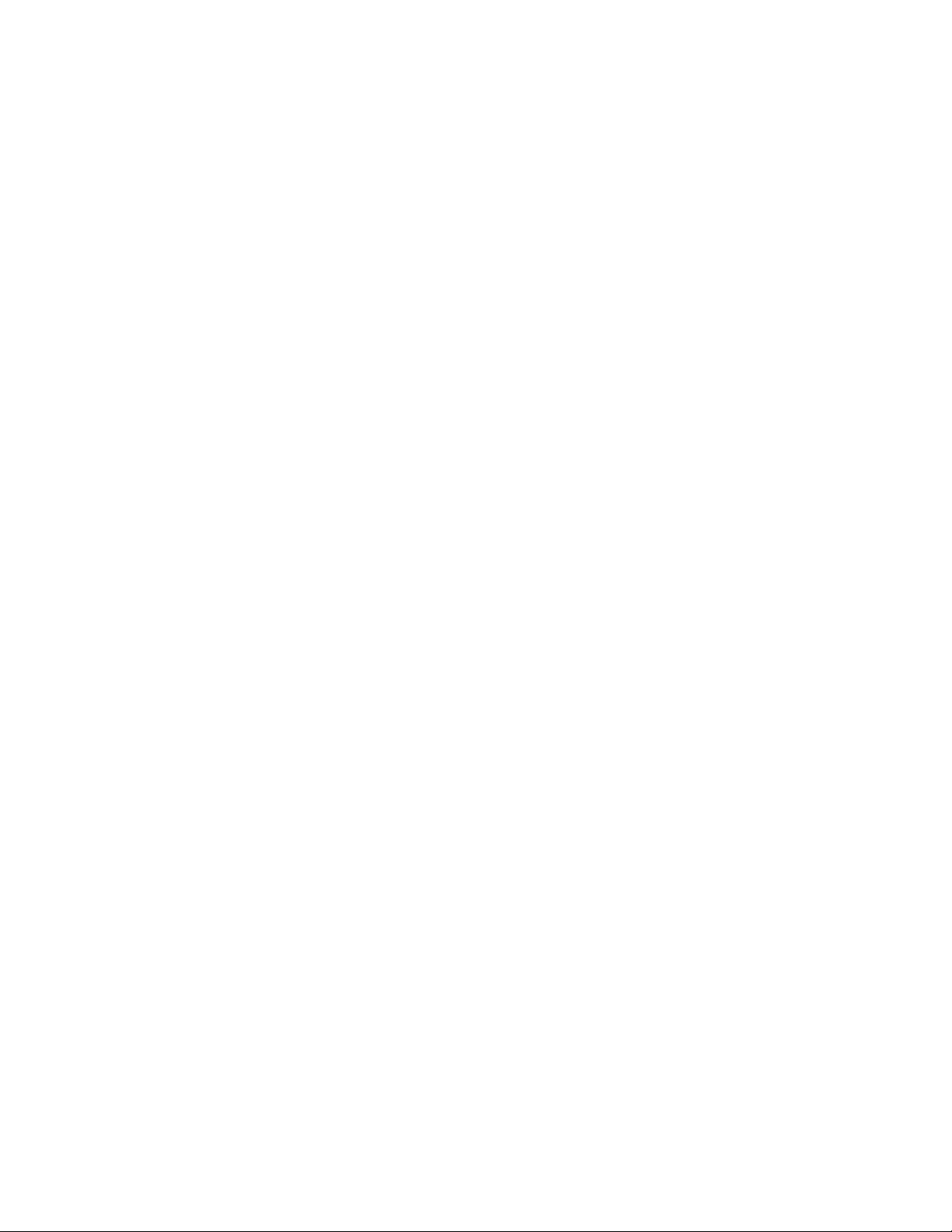
7.Dervisesenlisteoverinstalleredeprogrammer.Vælgdetprogram,duvilfjerne.KlikpåFjern/redigér.
•RydopifolderneIndbakke,SendtpostogSlettetpostfradite-mail-program.Foldernavnetog
fremgangsmådenafhængerafdite-mail-program.Hvisduharbrugforhjælp,skaldulæsehjælpen
tildite-mail-program.
Mangefragmenteredefiler
Symptom:Mangefragmenteredefiler
Handling:UdførprogrammetWindowsDiskdefragmentering.
Bemærk:Afhængigtafstørrelsenafharddiskenogmængdenafdatapåharddisken,kan
diskdefragmenteringentagefleretimer.
GørfølgendeiWindows7-styresystemet:
1.Lukalleaktiveprogrammerogalleåbnevinduer.
2.KlikpåStart➙Computer.
3.HøjreklikpåC-drevet,ogklikherefterpåEgenskaber.
4.KlikpåfanenFunktioner.
5.KlikpåDefragmentérnu,ogklikherefterpåFortsæt.
6.KlikpåDefragmentérnuigenforatstartediskdefragmenteringen.
GørfølgendeiWindows8-styresystemet:
1.Lukalleaktiveprogrammerogalleåbnevinduer.
2.ÅbnWindowsStifinderogklikpåComputer.
3.HøjreklikpåC-drevet,ogklikherefterpåEgenskaber.
4.KlikpåfanenFunktioner.
5.KlikpåOptimer.
6.KlikigenpåOptimerforatstartediskdefragmenteringen.
Printerproblemer
Symptom:Printerenfungererikke.
Handling:Kontrollérfølgende:
1.Printerenertændt,ogdeneronline.
2.Papireterlagtkorrektiprinteren.
3.PrinterkabletersluttetkorrekttildenrigtigeserielleellerparallelleportellerUSB-portpåcomputeren.
Bemærk:Derkanopståuforudseteproblemer,hvisdubenytterprinterkabler,derikkeerIEEE-godkendt.
1.Allestyreprogrammerogandreprogrammer,somleveresmedprinteren,erinstalleretkorrekt.
2.Duhartilknyttetprinterportenkorrektistyresystemet,iprogrammetelleriBIOS-indstillingerne.Derer
flereoplysningeromBIOS-indstillingeriKapitel7“BrugafprogrammetSetupUtility”påside41.
Hvisdetikkeløserproblemet,skalduudføredetest,derbeskrivesidendokumentation,somleveres
sammenmedprinteren.Hvisduikkekanløseproblemet,skalcomputerenefterses.SeKapitel11
“Oplysninger,hjælpogservice”påside71.
Kapitel10.Fejlfindingogproblemløsning67
Page 80

Problemermeddenserielleport
Brugdisseoplysningertilatforetagefejlfindingpådenserielleportogpåenheder,derertilsluttetden
serielleport.
Symptom:Dereringenadgangtildenserielleport.
Handling:
•Kontrollér,atdetseriellekabelerkorrekttilsluttetdenserielleportpåcomputerenogdenserielle
enhed.Hvisdenserielleenhedharsinegennetledning,skaldukontrollere,atdenertilsluttetenkorrekt
jordforbundetstikkontakt.
•Hvisdenserielleenhedharsinegenafbryderknap,skaldukontrollere,atdenerersattiltændt(On).
•HvisdenserielleenhedharenOnline-kontakt,skaldukontrollere,atdenersattilOnline.
•Hvisdenserielleenhederenprinter,skaldukontrollere,atpapirettilføreskorrekt.
•Kontrollér,atsoftware,derleveressammenmeddenserielleenhed,erkorrektinstalleret.Dererflere
oplysningeridokumentationentildenserielleenhed.
•Hvisduhartilføjetenadaptertildenserielleport,skaldukontrollere,atdenerinstalleretkorrekt.
Hvisdetikkeløserproblemet,skaldukøreprogrammetLenovoSolutionCenter.Dukanfindeteknisk
assistanceiKapitel11“Oplysninger,hjælpogservice”påside71
.
Programproblemer
Findsymptometilistennedenfor:
•“Datoernebliverikkesorteretidenrigtigerækkefølge,nårjegbrugerensorteringsfunktion”påside68
•“Programmetfungererikkesomforventet”påside68
Datoernebliverikkesorteretidenrigtigerækkefølge,nårjegbrugeren
sorteringsfunktion
Symptom:Datoernebliverikkesorteretidenrigtigerækkefølge,nårjegbrugerensorteringsfunktion.
Handling:Nogleprogrammer,dererudvikletførår2000,brugtekundesidstetotaliårstallettilat
sorteredatoer,idetdealtidgikudfra,atdeførstetotalvar19.Derforsortererdisseprogrammerikke
datoerkorrekt.Spørgsoftwareproducenten,omderertilgængeligeopdateringertilprogrammet.Mange
softwareproducentergøropdateringertilgængeligefraWorldWideWeb.
Programmetfungererikkesomforventet
Symptom:Programmetfungererikkesomforventet.
Handling:
•Deflestesoftwareprogrammerharindbyggethjælp,derindeholdervejledningideflesteopgaver.Hvisdu
harproblemermedatudføreenbestemtopgaveietprogram,kanduslåopihjælpentilprogrammet.Du
fårtypiskadgangtilhjælpenfraenmenuellerknapiprogrammetellerviaF1-tasten.
•HvisduharproblemermedWindows-styresystemetellerenafdetskomponenter,kandulæseihjælpen
tilWindows.DufåradgangtilhjælpenfraStart-menueniWindows.
•Kontrollérfølgendeforatse,omproblemerneskyldesetnyligtinstalleretprogram:
–Computerenopfylderdemindstekravtilhukommelse,somangivetforprogrammet.Dereroplysninger
omkravtilhukommelseideoplysninger,derleveressammenmedprogrammet.(Hvisdunetophar
installeretenadapterellernogethukommelse,kanderværeadressesammenfald).
–Programmeterberegnettilatkunnebrugessammenmedcomputeren.
68ThinkCentreEdgeBrugervejledning
Page 81

–Andreprogrammerfungererpåcomputeren.
–Deprogrammer,dubruger,fungererkorrektpåenandencomputer.
•Hvisduharmodtagetfejlmeddelelser,mensdubrugteprogrammet,skaldulæseidentrykte
dokumentation,derblevleveretsammenmedprogrammet,ellerihjælpentilprogrammet,foratfåen
beskrivelseafmeddelelserneogenløsningpåproblemet.
•Spørgsoftwareproducenten,omderertilgængeligeopdateringertilprogrammet.Mange
softwareproducentergøropdateringertilgængeligefraWorldWideWeb.
•Gørfølgende,hvisprogrammettidligereharfungeretkorrekt,mennuikkefungererlængere:
–IstyresystemetWindows7skalduklikkepåStart➙Kontrolpanel➙Systemogsikkerhed➙
System➙Systembeskyttelse➙Systemgendannelse.Følghereftervejledningenpåskærmbilledet.
–IstyresystemetWindows8skalduåbnekontrolpaneletogklikkepåSystemogsikkerhed➙System
➙Systembeskyttelse➙Systemgendannelse.Følghereftervejledningenpåskærmbilledet.
•Hvisduikkekanløseproblemetpåandenmåde,skalduafinstallereprogrammetogderefterinstalleredet
igen.
Hvisdetikkeløserproblemet,kandetværenødvendigtatfåtekniskhjælp.Kontaktsoftwareproducenten,
ellerlæsafsnittetKapitel11“Oplysninger,hjælpogservice”påside71
foratfåflereoplysninger.
USB-problemer
Symptom:DereringenadgangtilUSB-stikkene.
Handling:
•Kontrollér,atUSB-kablet(UniversalSerialBus)erfastgjorttilUSB-stikketogtilUSB-enheden.Hvis
USB-enhedenharsinegennetledning,skaldukontrollere,atdenertilsluttetenkorrektjordforbundet
stikkontakt.
•HvisUSB-enhedenharsinegenafbryderknap,skaldukontrollere,atdenersattiltændt(On).
•HvisUSB-enhedenharenOnline-kontakt,skaldukontrollere,atdenersattilOnline.
•HvisUSB-enhedenerenprinter,skaldukontrollere,atpapirettilføreskorrekt.
•Kontrollér,ateventuellestyreprogrammerellerandreprogrammer,derleveressammenmedUSB-enheden
erkorrektinstalleret.DererflereoplysningeridokumentationentilUSB-enheden.
•NulstilenhedenvedatafmontereUSB-stikketogtilsluttedetigen.
Hvisdetikkeløserproblemet,skaldukøreprogrammetLenovoSolutionCenterforatafprøveUSB-stikket.
HvisUSB-enhedenleveresmedsineegnefejlfindingsprogrammer,skaldubrugedemtilattjekke
USB-enheden.DukanfindetekniskassistanceiKapitel11“Oplysninger,hjælpogservice”påside71
LenovoSolutionCenter
ProgrammetLenovoSolutionCentergiverdigmulighedforatfejlfindeogløsecomputerproblemer.Det
omfatterfejlfindingstest,indsamlingafsystemoplysninger,sikkerhedsstatusogsupportoplysningersamt
rådogtiptilatopnåmaksimalsystemydeevne.
Bemærkninger:
.
•DukandownloadeprogrammetLenovoSolutionCenterpåhttp://www.lenovo.com/diags.
•HvisdubrugeretandetWindows-operativsystemendWindows7ogWindows8,skaldugåtil
http://www.lenovo.com/diagsforatfådenyesteoplysningervedrørendefejlfindingpådincomputer.
HvisduvilkøreprogrammetLenovoSolutionCenter,kanduse“Lenovo-programmer”påside4
Kapitel10.Fejlfindingogproblemløsning69
.
Page 82

DererflereoplysningerihjælpentilLenovoSolutionCenter.
Bemærk:Hvisduikkeselvkanisolereogløseproblemet,efterduharbrugtprogrammet,skaldugemmeog
udskrivelogfilerne.Duskalbrugelogfilerne,nårdutalermedenLenovo-tekniker.
70ThinkCentreEdgeBrugervejledning
Page 83

Kapitel11.Oplysninger,hjælpogservice
Dettekapitelindeholderoplysningeromhjælp,serviceogtekniskassistancetilprodukter,dererfremstillet
afLenovo.
Flereoplysninger
Idetteafsnitkanduse,hvordandufåradgangtilressourcer,somdukanfåbrugfor,nårdubenytter
computeren.
LenovoThinkVantageTools
ProgrammetLenovoThinkVantageToolsførerdigtilenrækkeoplysninger,oggivernemadgangtilforskellige
værktøjer,somkanhjælpedigtilatudføreditarbejdepånemogsikkervis.
KlikpåStart➙Alleprogrammer➙LenovoThinkVantageToolsforatfåadgangtilprogrammetLenovo
ThinkVantageTools.
LenovoWelcome
ProgrammetLenovoWelcomeintroducererdigtilnogleinnovative,indbyggedeLenovo-faciliteteroghjælper
diggennemnoglefå,vigtigekonfigurationsfunktioner,sådukanfåmestmuligtudafcomputeren.
Hjælpogsupport
IHjælpogsupportiWindowskandufindefremtilhjælpogsupportfraLenovoogMicrosoft,f.eks.om
opdateringafdrivere,adgangtilprogrammerogadgangtilbrugervejledninger.
DukanfåadgangtilHjælpogsupportiWindowspåfølgendemåder.
•PåWindows7operativ-systemetskalduklikkepåStart➙Hjælpogsupport.
•IoperativsystemetWindows8skalduflyttemarkørentilskærmhjørnetentenøversttilhøjreellernederst
tilhøjreforatseamuletterne.KliksåpåIndstillinger➙Hjælp.
Sikkerhedsforskrifteroggarantioplysninger
BogenSikkerhed,garantiogopsætningsvejledning,derleveressammenmedcomputeren,indeholder
oplysningeromsikkerhed,konfiguration,garantiogbemærkninger.Læsallesikkerhedsforskrifterne,førdu
brugerdetteprodukt.
Lenovoswebsted
Lenovoswebsted(http://www.lenovo.com)indeholderdesidstenyeoplysningerogserviceydelser,dukan
brugeiforbindelsemedkøb,opgraderingogvedligeholdelseafcomputeren.Dukanogsågørefølgende:
•Søgefterstationæreogbærbarecomputere,skærme,projektorer,opgraderingerogtilbehørtil
computerenogsærtilbud.
•Købekstraserviceydelser,f.eks.hjælptilhardware,styresystemer,programmer,netværkskonfiguration
ogbrugertilpassedeinstallationer.
•Købopgraderingerogudvidethardwarereparation.
•Downloaddesidstenyestyreprogrammerogprogramopdateringertildincomputermodel.
•Fåadgangtilonlinebøgertilditudstyr.
©CopyrightLenovo2012,2013
71
Page 84

•FåadgangtilLenovoBegrænsetgaranti.
•Fåadgangtilfejlfindings-ogsupportoplysningertildincomputermodelogandreunderstøttedeprodukter.
•Findtelefonnumrenetilserviceogsupportiditlandellerområde.
•Findenserviceudbyderinærheden.
Lenovossupportwebsted
TekniskesupportoplysningerertilgængeligepåLenovossupportwebstedpå:
http://www.lenovo.com/support
Dettewebstedopdateresmeddesenestesupportoplysningerbl.a.omfølgende:
•Styreprogrammerogprogrammer
•Fejlfindingsløsninger
•Produkt-ogservicegaranti
•Oplysningeromprodukterogdele
•Brugervejledningerogmanualer
•Vidensdatabaseogoftestilledespørgsmål
Hjælpogservice
Detteafsnitindeholderoplysningerom,hvordandufårhjælpogservice.
Brugafdokumentationenogfejlfindingsprogrammet
LæsKapitel10“Fejlfindingogproblemløsning”påside53,hvisderopstårproblemermedcomputeren.
Afsnittet“Flereoplysninger”påside71indeholderoplysningerom,hvordukanfindemerehjælptilat
udførefejlfindingpåcomputeren.
Hvisduharmistankeom,atdererfejliprogrammerne,skaldulæsedokumentationen,herunder
README-filerneogonlinehjælpen,derleveresmedstyresystemetellerprogrammet.
Deflestecomputereleveresmedetfejlfindingsprogram,somdukanbrugetilatidentificere
hardwareproblemer.
DukanogsåhentedesenestetekniskeoplysningeroghenteenhedsdrivereogopdateringerfraLenovos
supportwebstedpå:
http://www.lenovo.com/support
Telefonservice
Igarantiperiodenkandufåtelefoniskhjælpoginformationhoskundesupportcentret.
Nedenståendeserviceydelsertilbydesigarantiperioden:
•Fejlfinding-Derstillesuddannetservicepersonaletilrådighed,derkanassisterevedfejlfindingi
forbindelsemedhardwareproblemerogfindefremtildennødvendigeløsningafproblemet.
•Hardwarereparation-Hvisetproblemskyldeshardware,dererdækketafgaranti,kanuddannede
serviceteknikereydeservice.
•Tekniskeændringer-Detkanske,atderskalforetagesændringer,eftercomputerenersolgt.Lenovo
ellerforhandlerenstillertekniskeændringer(EC'er),dergælderfordincomputershardware,tilrådighed.
Følgendedækkesikkeafgarantien:
72ThinkCentreEdgeBrugervejledning
Page 85

•Udskiftningelleranvendelseafdele,derikkeerfremstilletafellerpåvegneafLenovo,ellerafdele,som
Lenovoikkestillergarantifor
•Identifikationafkildertilsoftwareproblemer
•KonfigurationafBIOSsomendelafeninstallationelleropgradering
•Ændringer,tilpasningerelleropgraderingerafstyreprogrammer
•Installationogvedligeholdelseafnetværksstyresystemer(NOS)
•Installationogvedligeholdelseafbrugerprogrammer
BogenSikkerhed,garantiogopsætningsvejledning,derleveressammenmedcomputeren,indeholder
oplysningeromgarantitypenog-varigheden.Gemkvitteringensombevispå,atduerberettigettil
garantiservice.
DukanfindeenlistemedLenovossupporttelefonnumre,dererrelevanteforDanmark,vedatgåtil
http://www.lenovo.com/support/phone.DukanogsåseiSikkerhed,garantiogopsætningsvejledning,
derleveressammenmedcomputeren.
Bemærk:Dissetelefonnumrekanændresudenforudgåendevarsel.KontaktLenovo-forhandleren,hvisder
ikkeerangivetettelefonnummerfordetlandellerområde,somdubori.
Hvisdetermuligt,erdetengodidéatsiddevedcomputeren,nårduringer.Sørgforathavefølgende
oplysningerparat:
•Maskintypeogmodel
•Serienumrepåhardwareprodukterne
•Beskrivelseafproblemet
•Nøjagtigordlydafallefejlmeddelelser
•Oplysningeromsystemetshardware-ogsoftwarekonfiguration
Brugafandreserviceydelser
Hvisdurejsermedcomputerenellerflytterdentiletland,hvordinstationæreellerbærbarecomputertype
sælges,kandincomputerværeberettigettilTekniskgarantiogservice,hvilketautomatiskberettigerdigtilat
fågarantiserviceigarantiperioden.Servicenvilbliveudførtafserviceudbydere,somharautorisationtilat
udføregarantiservice.
Serviceniveauetafhængeraflandet,ogvisseserviceydelserudbydesmåskeikkeiallelande.T eknisk
garantiogserviceleveresviadenservicemetode,f.eks.deponering,indleveringellerreparationpåstedet,
somydesilandet.Servicecentreneivisselandekanmåskeikketilbydeserviceforallemodellerafen
bestemtmaskintype.Ivisselandeskaldumåskebetalevederlag,ogderkanværebegrænsningerpåden
service,derudbydes.
Dukanse,omdincomputererberettigettildenverdensomspændendeservice,ogdukanogsåfåvisten
oversigtoverdelande,hvordenneservicegives,vedatgåtilhttp://www.lenovo.com/support,klikkepå
Product&ServiceWarranty(Produkt-ogservicegaranti)ogfølgevejledningenpåskærmen.
Dukanfåtekniskhjælptilinstallationafellerspørgsmåltilservicepakkertilforudinstallerede
MicrosoftWindows-produkterpåwebstedetforMicrosoftProductSupportServicespåadressen
http://support.microsoft.com/directory.Dukanogsåkontaktekundesupportcentret.Duskalmåskebetale
fordet.
Købafflereserviceydelser
Bådeigarantiperiodenogefterdensudløbkandukøbeekstraserviceydelser,f.eks.hjælptiludstyr,
styresystemerogprogrammer,netværkstilpasnings-ogkonfigurationstjenester,udvidethardwareservice
samtbrugertilpassedeinstallationstjenester.Bådeservicetilbudeneognavnenepådeenkelteydelserkan
varierefralandtillandogfraregiontilregion.DererflereoplysningeromdisseserviceydelserpåLenovos
Kapitel11.Oplysninger,hjælpogservice73
Page 86

webstedpå:
http://www.lenovo.com
74ThinkCentreEdgeBrugervejledning
Page 87

TillægA.Bemærkninger
Lenovotilbydermuligvisikkedeprodukterellerserviceydelserellerdetudstyr,deromtalesidettedokument,
iallelande.KontaktenLenovo-forhandlerforatfåoplysningeromdeprodukterogserviceydelser,derfindes
iditland.HenvisningertiletLenovo-produkt,-programellerenLenovo-serviceydelseskalikkebetyde,at
detkunerLenovosprodukt,programellerydelse,derkananvendes.Allefunktionelttilsvarendeprodukter,
programmerogserviceydelser,derikkekrænkerLenovosimmaterialrettigheder,kananvendes.Deter
brugerensansvaratvurdereogkontrollereandreprodukters,programmersogserviceydelsersfunktion.
Lenovokanhavepatenterellerudeståendepatentansøgningerindenfordetområde,dettedokument
dækker.Deopnårikkelicenstildissepatenterellerpatentansøgningervedatværeibesiddelseaf
dokumentet.Forespørgsleromlicenskansendestil:
Lenovo(UnitedStates),Inc.
1009ThinkPlace-BuildingOne
Morrisville,NC27560
U.S.A.
Attention:LenovoDirectorofLicensing
LENOVOLEVERERDENNEBOG,SOMDENEROGFOREFINDES,UDENNOGENFORMFORGARANTI.
LENOVOPÅTAGERSIGINGENFORPLIGTELSER,UANSETEVENTUELLEFORVENTNINGERVEDRØRENDE
EGNETHEDELLERANVENDELSE.Visselandeslovgivningtilladerikkefraskrivelserellerbegrænsninger
vedrørendeudtrykkeligeellerunderforståedegarantier.Ovennævntefraskrivelsergælderderformuligvis
ikkeDem.
Bogenkanindeholdetekniskeunøjagtigheder.Ændringerforetagesløbende.Ændringertiloplysningeri
dettedokumentinkorporeresinyeudgaverafdokumentet.Lenovokannårsomhelstogudenforudgående
varselforetageforbedringerellerændringerafdeprodukterog/ellerdeprogrammer,derbeskrivesidette
dokument.
Deprodukter,derbeskrivesidettedokument,erikkeberegnettilbrugisystemer,deranvendestil
livsopretholdelse,herunderimplantater,hvorprogramfejlkanresultereipersonskadeellerdød.De
oplysninger,derfindesidettedokument,påvirkerellerændrerikkeLenovo-produktspecifikationereller
-vilkår.Intetidettedokumentfungerersomenudtrykkeligellerimplicitlicensellerskadesløsholdelseunder
Lenovosellertredjepartsimmateriellerettigheder.Alleoplysningerneidettedokumenteropnåetibestemte
miljøerogtjenerkunsomenillustration.Resultater,dereropnåetiandreIT-miljøer,kanværeforskellige.
LenovomåanvendeellervideregiveoplysningerfraDempåenmåde,somLenovofinderpassende,uden
atpådragesignogenforpligtelseroverforDem.
Henvisningertilikke-Lenovo-webstedererkuntilorienteringogfungererpåingenmådesomengodkendelse
afdissewebsteder.MaterialetpådissewebstedererikkeendelafmaterialettildetteLenovo-produkt,og
eventuelbrugafdissewebstederskerpåegetansvar.
Alleydelsesdataherierberegnetietkontrolleretmiljø.Derforkanresultater,dererindhentetiandre
driftsmiljøer,varierebetydeligt.Noglemålingererudførtpåsystemerpåudviklingsniveau,ogdereringen
garantifor,atdissemålingervilværedesammepåtilgængeligesystemer.Desudenkanvissemålinger
væreberegnetviaekstrapolation.Defaktiskeresultaterkanvariere.Brugerneafdennebogskalkontrollere
derelevantedataforderesspecielledriftsmiljø.
Varemærker
FølgendevaremærkertilhørerLenovo:
©CopyrightLenovo2012,2013
75
Page 88

Lenovo
Lenovo-logoet
RescueandRecovery
ThinkCentre
ThinkVantage
VaremærkerneMicrosoft,WindowsogWindowsVistatilhørerMicrosoft.
VaremærkerneIntel,IntelCore,CeleronogPentiumtilhørerIntelCorporation.
LinuxeretregistreretvaremærketilhørendeLinusTorvalds.
Andrevirksomheds-,produkt-ellerservicenavnekanværevare-ellerservicemærkertilhørendeandre.
76ThinkCentreEdgeBrugervejledning
Page 89

TillægB.Oplysningeromlovgivningsmæssigekrav
Bemærkningomeksportklassificering
DetteprodukterunderlagtUnitedStatesExportAdministrationRegulations(EAR)ogharECCN-nr.(Export
ClassificationControlNumber)4A994.b.Produktetmåikkereeksporterestilnogenafdelande,derstårpå
EARE1-landelisten(landeunderembargo).
Bemærkningervedr.elektroniskstråling
NedenståendeoplysningergælderforLenovo-computeremedmaskintyperne2117og2118.
FCC(FederalCommunicationsCommission) overensstemmelseserklæring
ThisequipmenthasbeentestedandfoundtocomplywiththelimitsforaClassBdigitaldevice,pursuant
toPart15oftheFCCRules.Theselimitsaredesignedtoprovidereasonableprotectionagainstharmful
interferenceinaresidentialinstallation.Thisequipmentgenerates,uses,andcanradiateradiofrequency
energyand,ifnotinstalledandusedinaccordancewiththeinstructions,maycauseharmfulinterference
toradiocommunications.However,thereisnoguaranteethatinterferencewillnotoccurinaparticular
installation.Ifthisequipmentdoescauseharmfulinterferencetoradioortelevisionreception,whichcanbe
determinedbyturningtheequipmentoffandon,theuserisencouragedtotrytocorrecttheinterferenceby
oneormoreofthefollowingmeasures:
•Reorientorrelocatethereceivingantenna.
•Increasetheseparationbetweentheequipmentandreceiver.
•Connecttheequipmentintoanoutletonacircuitdifferentfromthattowhichthereceiverisconnected.
•Consultanauthorizeddealerorservicerepresentativeforhelp.
Lenovoisnotresponsibleforanyradioortelevisioninterferencecausedbyusingotherthanspecifiedor
recommendedcablesandconnectorsorbyunauthorizedchangesormodificationstothisequipment.
Unauthorizedchangesormodificationscouldvoidtheuser'sauthoritytooperatetheequipment.
ThisdevicecomplieswithPart15oftheFCCRules.Operationissubjecttothefollowingtwoconditions:(1)
thisdevicemaynotcauseharmfulinterference,and(2)thisdevicemustacceptanyinterferencereceived,
includinginterferencethatmaycauseundesiredoperation.
ResponsibleParty:
Lenovo(UnitedStates)Incorporated
1009ThinkPlace-BuildingOne
Morrisville,NC27560
PhoneNumber:919-294-5900
IndustryCanada-overensstemmelseserklæringomklasseB-emissioner
ThisClassBdigitalapparatuscomplieswithCanadianICES-003.
CetappareilnumériquedelaclasseBestconformeàlanormeNMB-003duCanada.
©CopyrightLenovo2012,2013
77
Page 90

DenEuropæiskeUnion-overholdelseafEMC-direktivet(elektromagnetiskkompatibilitet)
DetteproduktoverholderkravenevedrørendeelektromagnetiskkompatibilitetfastsatiEU-direktiv
2004/108/EComharmoniseringafmedlemsstaterneslovgivningvedrørendeelektromagnetiskeapparater.
Lenovoerikkeansvarligformanglendeopfyldelseafbeskyttelseskravene,derskyldesenikkeanbefalet
ændringafproduktet,herundermonteringafkortfraenandenproducent.
DetteproduktertestetogoverholdergrænseværdierneforklasseB-IT -udstyrihenholdtilEuropean
StandardEN55022.GrænseværdierneforklasseB-udstyrerangivetfortypiskeboligområder,sådeyder
tilstrækkeligbeskyttelsemodinterferensmedlicenseredekommunikationsenheder.
TyskVCCIClassBCompliance-erklæring
DeutschsprachigerEUHinweis:
HinweisfürGerätederKlasseBEU-RichtliniezurElektromagnetischenVerträglichkeit
DiesesProduktentsprichtdenSchutzanforderungenderEU-Richtlinie2004/108/EG(früher89/336/EWG)zur
AngleichungderRechtsvorschriftenüberdieelektromagnetischeVerträglichkeitindenEU-Mitgliedsstaaten
undhältdieGrenzwertederEN55022KlasseBein.
Umdiesessicherzustellen,sinddieGerätewieindenHandbüchernbeschriebenzuinstallierenundzu
betreiben.DesWeiterendürfenauchnurvonderLenovoempfohleneKabelangeschlossenwerden.
LenovoübernimmtkeineVerantwortungfürdieEinhaltungderSchutzanforderungen,wenndasProdukt
ohneZustimmungderLenovoverändertbzw.wennErweiterungskomponentenvonFremdherstellernohne
EmpfehlungderLenovogesteckt/eingebautwerden.
Deutschland:
EinhaltungdesGesetzesüberdieelektromagnetischeVerträglichkeitvonBetriebsmitteln
DiesesProduktentsprichtdem„GesetzüberdieelektromagnetischeVerträglichkeitvonBetriebsmitteln“
EMVG(früher„GesetzüberdieelektromagnetischeVerträglichkeitvonGeräten“).DiesistdieUmsetzungder
EU-Richtlinie2004/108/EG(früher89/336/EWG)inderBundesrepublikDeutschland.
ZulassungsbescheinigunglautdemDeutschenGesetzüberdieelektromagnetischeVerträglichkeit
vonBetriebsmitteln,EMVGvom20.Juli2007(früherGesetzüberdieelektromagnetische
VerträglichkeitvonGeräten),bzw.derEMVEGRichtlinie2004/108/EC(früher89/336/EWG),für
GerätederKlasseB.
DiesesGerätistberechtigt,inÜbereinstimmungmitdemDeutschenEMVGdasEG-Konformitätszeichen
-CE-zuführen.VerantwortlichfürdieKonformitätserklärungnachParagraf5desEMVGistdieLenovo
(Deutschland)GmbH,Gropiusplatz10,D-70563Stuttgart.
InformationeninHinsichtEMVGParagraf4Abs.(1)4:
DasGeräterfülltdieSchutzanforderungennachEN55024undEN55022KlasseB.
KoreaClassBCompliance-erklæring
78ThinkCentreEdgeBrugervejledning
Page 91

JapanskVCCIClassBCompliance-erklæring
Japanskerklæringforoverholdelseafstandardgældendeforprodukter,dersluttestilhovedstrøm
påunderellerligmed20Apr.fase
Lenovo-produktserviceoplysningerforT aiwan
ErklæringommusensogtastaturetsoverholdelseafangivnestandarderforT aiwain
Flereoplysningeromlovgivningsmæssigekrav
DukanfindeyderligerelovmæssigeoplysningeriRegulatoryNotice,derblevleveretsammenmed
computeren.Afhængigtafcomputerenskonfigurationoghvilketlandellerområdecomputerenblevkøbti,
hardumuligvismodtagetyderligeretryktmaterialemedlovmæssigekrav.PåLenovossupportwebstedkan
dufindeallelovmæssigekravielektroniskformat.Dukanfåadgangtildennedokumentationvedatgåtil
http://www.lenovo.com/supportogklikkepåUserGuides&Manuals(Brugervejledningerogmanualer).
TillægB.Oplysningeromlovgivningsmæssigekrav79
Page 92

80ThinkCentreEdgeBrugervejledning
Page 93

TillægC.Bemærkningervedr.affaldafelektriskogelektronisk udstyr(WEEE)samtgenbrug
Lenovoopfordrerejereaf(IT)-udstyrtilataflevereudstyrettilgenbrugpåansvarligvis,nårderikkelængere
erbrugforudstyret.Lenovotilbyderenrækkeprogrammerogserviceydelser,derkanhjælpemedgenbrug
afIT-produkter.DererflereoplysningeromgenbrugafLenovo-produkterpåadressen:
http://www.lenovo.com/recycling
VigtigeWEEE-oplysninger
WEEE-mærkningenpåLenovosproduktergælderforlandemedWEEE-oge-wasteregulativer(eksempelvis,
EuropeanDirective2002/96/EC,IndiaE-WasteManagement&HandlingRules,2011).Udstyrmærkesi
henholdtillokaleregulativeromaffaldafelektriskogelektroniskudstyr(WEEE).Disseregulativerfastlægger
derammer,dergælderforreturneringoggenbrugafbrugtudstyrideenkelteområder.Mærkatenpåsættes
forskelligeprodukterforatangive,atproduktetikkemåsmidesvæk,nårdeterudtjent,menskalgenvindesi
etableredeoffentligegenbrugssystemer.
Brugereafelektriskogelektroniskudstyr(EEE),derermærketmedWEEE-mærket,måikkebortskaffebrugt
EEEsomusorterethusholdningsaffald,menskalbrugedenindsamlingsordning,dereretableret,såWEEE
kanreturneres,genbrugesellergenvindes.Formåleteratminimeredeneventuellepåvirkningafmiljøetog
menneskerssundhedsomfølgeaftilstedeværelsenafskadeligestoffer.Dererflereoplysningeromaffaldaf
elektriskogelektroniskudstyrpåadressen:http://www.lenovo.com/recycling
OplysningervedrørendegenbrugforJapan
CollectingandrecyclingadisusedLenovocomputerormonitor
IfyouareacompanyemployeeandneedtodisposeofaLenovocomputerormonitorthatistheproperty
ofthecompany,youmustdosoinaccordancewiththeLawforPromotionofEffectiveUtilizationof
Resources.Computersandmonitorsarecategorizedasindustrialwasteandshouldbeproperlydisposed
ofbyanindustrialwastedisposalcontractorcertifiedbyalocalgovernment.InaccordancewiththeLaw
forPromotionofEffectiveUtilizationofResources,LenovoJapanprovides,throughitsPCCollecting
andRecyclingServices,forthecollecting,reuse,andrecyclingofdisusedcomputersandmonitors.For
details,visittheLenovoWebsiteathttp://www.lenovo.com/recycling/japan.PursuanttotheLawfor
PromotionofEffectiveUtilizationofResources,thecollectingandrecyclingofhome-usedcomputers
andmonitorsbythemanufacturerwasbegunonOctober1,2003.Thisserviceisprovidedfreeof
chargeforhome-usedcomputerssoldafterOctober1,2003.Fordetails,visittheLenovoWebsiteat
http://www.lenovo.com/recycling/japan.
DisposingofLenovocomputercomponents
©CopyrightLenovo2012,2013
81
Page 94

SomeLenovocomputerproductssoldinJapanmayhavecomponentsthatcontainheavymetalsorother
environmentalsensitivesubstances.Toproperlydisposeofdisusedcomponents,suchasaprintedcircuit
boardordrive,usethemethodsdescribedaboveforcollectingandrecyclingadisusedcomputerormonitor.
DisposingofdisusedlithiumbatteriesfromLenovocomputers
Abutton-shapedlithiumbatteryisinstalledonthesystemboardofyourLenovocomputertoprovidepower
tothecomputerclockwhilethecomputerisoffordisconnectedfromthemainpowersource.Ifyouwantto
replaceitwithanewone,contactyourplaceofpurchaseoraskforarepairserviceprovidedbyLenovo.If
youhavereplaceditbyyourselfandwanttodisposeofthedisusedlithiumbattery,insulateitwithvinyltape,
contactyourplaceofpurchase,andfollowtheirinstructions.IfyouuseaLenovocomputerathomeand
needtodisposeofalithiumbattery,youmustcomplywithlocalordinancesandregulations.
OplysningervedrørendegenbrugforBrasilien
DeclaraçõesdeReciclagemnoBrasil
DescartedeumProdutoLenovoForadeUso
Equipamentoselétricoseeletrônicosnãodevemserdescartadosemlixocomum,masenviadosàpontosde
coleta,autorizadospelofabricantedoprodutoparaquesejamencaminhadoseprocessadosporempresas
especializadasnomanuseioderesíduosindustriais,devidamentecertificadaspelosorgãosambientais,de
acordocomalegislaçãolocal.
ALenovopossuiumcanalespecíficoparaauxiliá-lonodescartedessesprodutos.Casovocêpossua
umprodutoLenovoemsituaçãodedescarte,ligueparaonossoSACouencaminheume-mailpara:
reciclar@lenovo.com,informandoomodelo,númerodesérieecidade,afimdeenviarmosasinstruções
paraocorretodescartedoseuprodutoLenovo.
OplysningervedrørendegenbrugafbatterierforT aiwan
OplysningervedrørendegenbrugafbatterierfordenEuropæiskeUnion
Bemærkning:DettemærkegælderkunforlandeidenEuropæiskeUnion(EU).
82ThinkCentreEdgeBrugervejledning
Page 95

BatterierelleremballagetilbatterierermærketioverensstemmelsemedEU-direktiv2006/66/ECvedrørende
batterierogakkumulatorerogudtjentebatterierogakkumulatorer.Direktivetfastlæggerderammer,der
gælderforreturneringoggenbrugafbrugtebatterierogakkumulatoreriheleEU.Mærkatenpåsættes
forskelligebatterierforatangive,atbatterietikkemåsmidesvæk,nårdeterudtjent,menskalgenvindesi
henholdtildettedirektiv.
IoverensstemmelsemedEU-direktiv2006/66/EC,skalbatterierogakkumulatorermærkesforatangive,
atdeskalindsamlesseparatoggenbrugesefterendtlevetid.Mærkatenpåbatterietkanogsåindeholde
etkemisksymbolfordetpågældendemetalibatteriet(Pbforbly,Hgforkviksølv,ogCdforcadmium).
Brugereafbatterierogakkumulatorermåikkebortskaffebatterierogakkumulatorersomusorteret
husholdningsaffald,menskalbrugedenindsamlingsordning,dereretableretforkundermedhenblikpå
returnering,genbrugogbehandlingafbatterierogakkumulatorer.Kundernesmedvirkenervigtigforat
minimeredeneventuellepåvirkningafmiljøetogmenneskerssundhedsomfølgeaftilstedeværelsenaf
skadeligestoffer.Derfindesoplysningeromkorrektindsamlingogbehandlingpå:
http://www.lenovo.com/recycling
TillægC.Bemærkningervedr.affaldafelektriskogelektroniskudstyr(WEEE)samtgenbrug83
Page 96

84ThinkCentreEdgeBrugervejledning
Page 97

TillægD.Direktivvedrørendebegrænsningaffarligestoffer (RoHS)
RoHS,DenEuropæiskeUnion
LenovoproductssoldintheEuropeanUnion,onorafter3January2013meettherequirementsofDirective
2011/65/EUontherestrictionoftheuseofcertainhazardoussubstancesinelectricalandelectronic
equipment(“RoHSrecast”or“RoHS2”).
FormoreinformationaboutLenovoprogressonRoHS,goto:
http://www.lenovo.com/social_responsibility/us/en/RoHS_Communication.pdf
RoHS,Kina
RoHS,Tyrkiet
TheLenovoproductmeetstherequirementsoftheRepublicofTurkeyDirectiveontheRestrictionoftheUse
ofCertainHazardousSubstancesinElectricalandElectronicEquipment(EEE).
©CopyrightLenovo2012,2013
85
Page 98

RoHS,Ukraine
RoHS,Indien
RoHScompliantasperE-Waste(Management&Handling)Rules,2011.
86ThinkCentreEdgeBrugervejledning
Page 99

TillægE.Kinesiskenergimærke
©CopyrightLenovo2012,2013
87
Page 100

88ThinkCentreEdgeBrugervejledning
